Page 1

DIGITALNA KAMERA
SP-500 UZ
SI
Navodila za
Podrobna pojasnila vseh funkcij,
da boste digitalno kamero najbolje
izkoristili.
uporabo
Osnovno delovanje
Osnovno fotografiranje
Napredno fotografiranje
Pregledovanje
Tiskanje
Slike v spletu
Nastavitve digitalne kamere
Zahvaljujemo se vam za nakup digitalne kamere Olympus. Pred uporabo nove digitalne
kamere pazljivo preberite ta navodila, da boste uživali v optimalnem delovanju in daljši
dobi uporabe. Ta navodila shranite na varno mesto, za prihodnjo uporabo.
Priporočamo, da pred fotografiranjem pomembnih posnetkov naredit e nekaj poskusnih,
da se privadite na digitalno kamero.
Zaradi nenehnega izboljševanja izdelkov si Olympus pridržuje pravico, da posodablja in
spreminja informacije v teh navodilih.
Upoštevajte varnostne ukrepe na koncu navodil.
Page 2
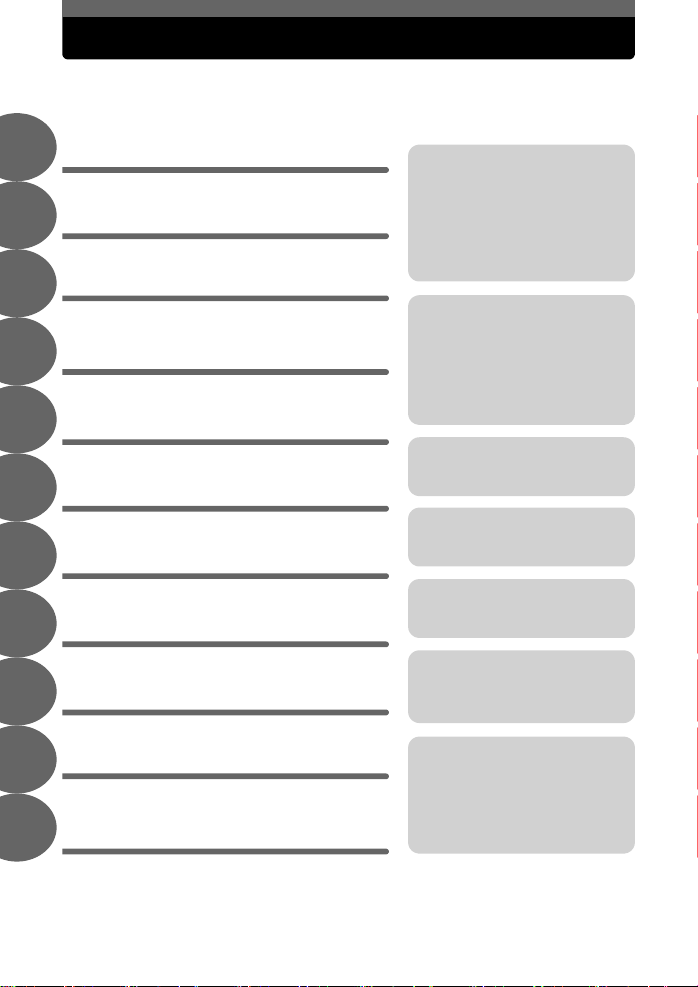
Zgradba navodil
Prvi koraki / kratka navodila
Osnovno delovanje
1
Nasveti pred začetkom
fotografiranja
2
Osnovne funkcije fotografiranja
3
Napredne funkcije fotografiranja
4
Dodatne funkcije fotografiranja
5
Pregledovanje
6
Nastavitve
7
Tiskanje slik
8
Povezovanje digitalne
kamere z računalnikom
9
str. 4
str. 5
str. 10
str. 16
str. 23
str. 33
str. 39
str. 55
str. 63
str. 70
Tukaj boste našli pomembna
navodila, da boste digitalno
kamero najbolje izkoristili.
Preberite ta del pred
fotografiranjem.
Pojasnila tehnik, od osnovnih do
naprednih, da boste razumeli
vse s fotografiranjem povezane
funkcije.
Ogledovanje, urejanje in
razvrščanje posnetih fotografij.
Nastavitve za lažjo uporabo
digitalne kamere.
Tiskanje posnetih fotografij.
Ogledovanje posnetih slik na
računalniku. Za uporabo
programa OLYMPUS Master.
10
11
Dodatek
Razno
2 SI
str. 79
str. 91
Odpravljanje težav.
Če želite izvedeti imena delov,
si oglejte seznam menijev ali
poiščite iskano.
Page 3
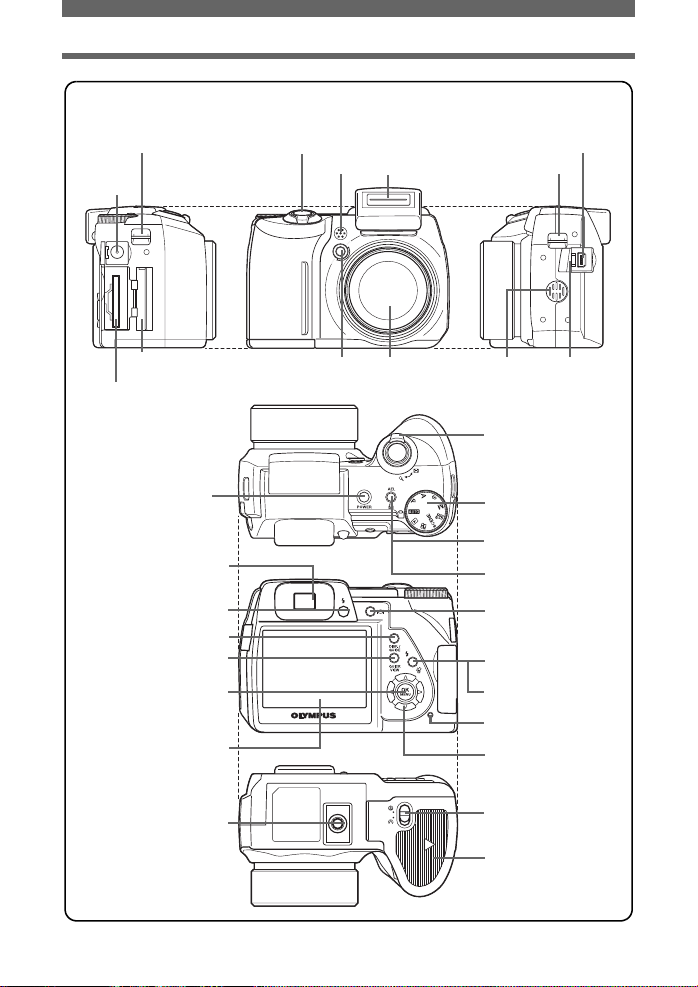
Luknjica za pašček
Vtičnica
za adapter
OPIS DIGITALNE KAMERE
Sprožilec
Mikrofon
Bliskavica Luknjica za pašček
Večnamenski priključek
Pokrov za kartico
Reža za kartico
Tipka za VKLOP/
Tipka # (Aktiviranje
Tipka y
Tipka QUICK VIEW
Tipka
Nastavek za stojalo
IZKLOP
Iskalo
bliskavice)
Z (OK/MENU)
Zaslon
Lučka za samosprožilec /
pomožna luč za ostrenje
Objektiv
Zvočnik Pokrov
Gumb za zoom
Gumb za izbiro načina
Tipka [/
tipka po meri
Tipka < (Tiskanje)
Tipka u
(zaslon/iskalo)
Tipka # (Bliskavica)
Tipka S (Brisanje)
Lučka za dostop do kartice
Smerne tipke
(s/r/p/q)
Zaklop prostora
za baterije
Pokrov prostora
za baterije
priključkov
SI 3
Page 4

Prvi koraki / kratka navodila
4
1600
×
1200
SQ1
4
1600
×
1200
SQ1
4
1600
×
1200
SQ1
Prvi koraki
a. Pripnite pašček in
pokrov objektiva
n
o
p
Fotografiranje
Pomanjšava: Povečava:
1600
SQ1
S pomočjo zaslona postavite oznako
AF na motiv.
Zelena lučka
4
1200
b. Izostrite
q
a. Uporabite zoom
c. Naredite posnetek
Če želite narediti posnetek, do konca
nn
pritisnite sprožilec.
(pritisk do polovice)
b. Vstavite bateriji
Odklenite
n
Dvignite
p
Potisnite
o
Vstavite
q
1600
1200
SQ1
(pritisk do konca)
4
4 SI
SQ1
1600
1200
Oznaka AF
Sprožilec
4
Pritisnite in držite sprožilec na polovici, če želite
o
zakleniti izostritev.
• Zelena lučka označuje, da sta osvetlitev in ostrina
zaklenjeni.
Sprožilec
Page 5
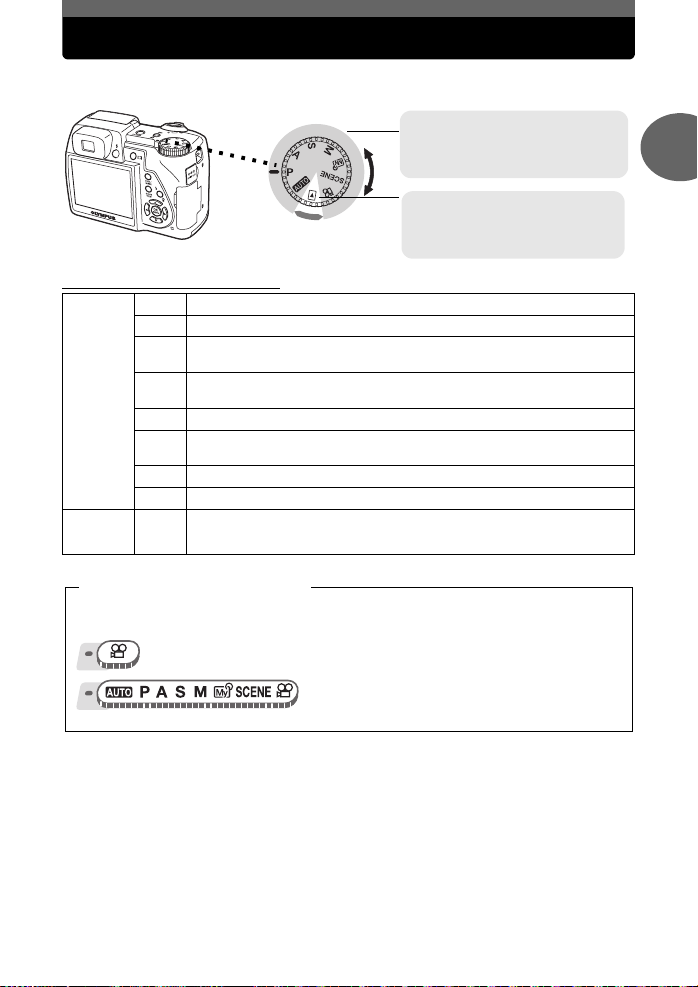
Gumb za izbiro načina
Digitalna kamera ima način za fotografiranje in način za pregledovanje. Za nastavitve
uporabite gumb za izbiro načina. Izberite želeni način in vklopite kamero.
Načini za fotografiranje
Gumb za izbiro načina nastavite na
enega od načinov, če želite narediti
sliko ali posneti videoposnetek.
Način za pregledovanje
Če želite videti slike ali videoposnetke,
gumb za izbiro načina nastavite
na ta način.
( O gumbu za izbiro načina
Funkcija omogoča fotografiranje z avtomatičnimi nastavitvami.
h
Nastavi optimalno zaslonko in čas osvetlitve glede na svetlost motiva.
P
Za ročno nastavitev zaslonke. Kamera samodejno nastavi čas osvetlitve.
A
gstr. 23
Načini za
fotogra-
firanje
Način za
pregle-
dovanje
Oznaka gumba za izbiro načina
V teh navodilih za uporabo naslednje ikone označujejo položaj gumba za izbiro načina,
ki je potreben za uporabo funkcij.
Funkcija omogoča ročno nastavitev časa osvetlitve. Kamera samodejno
S
nastavi zaslonko. gstr. 23
Za ročno nastavitev zaslonke in časa osvetlitve. gstr. 24
M
Za nastavitev lastnih parametrov fotografiranja in njihovo shranjevanje v
r
obliki lastnih načinov. gstr. 24
Izbira 21 načinov glede na snemalne razmere. gstr. 16
f
Za snemanje videoposnetkov. gstr. 21
n
Za predvajanje fotografij in videoposnetkov. Predvajate lahko tudi zvok.
q
gstr. 39
Označuje operacijo, ko je gumb za izbiro načina nastavljen na n.
1
Osnovno delovanje
Označuje operacijo, ko je gumb za izbiro načina
nastavljen na enega od naslednjih načinov:
h PASMrf n .
SI 5
Page 6
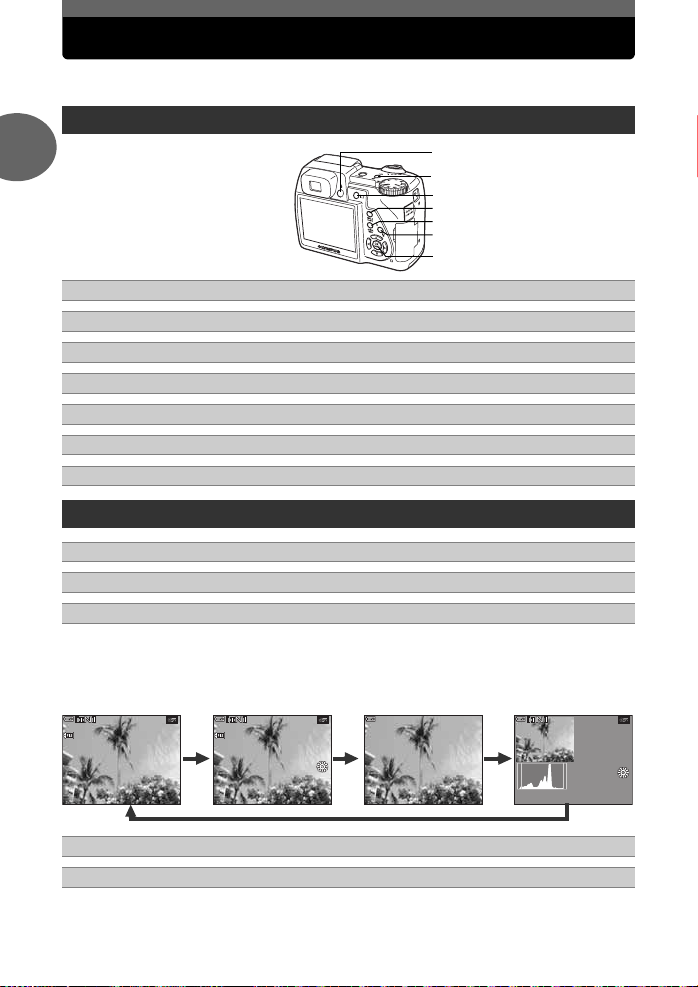
Neposredne tipke
SQ1
’0505
.0909
.2626 1212
:
30 4
ISO
400
+
2.0
1/1 00
F4. 0
SQ1
’0505
.0909
.2626 1212
:
30
4
ISO
400
+
2.0
1/1 00
F4.0
:
1600
×
1200
SIZE
100
-
0004
SQ1
’0505
.0909
.2626 1212
:
30
4
100
-
0004
Ta digitalna kamera ima tipke za neposredno izbiranje funkcij. Neposredne tipke imajo
različne funkcije v načinu za fotografiranje in načinu za pregledovanje.
Uporaba neposrednih tipk v načinu za fotografiranje
1
c
d
e
f
g
h
i
Tipka # (Aktiviranje bliskavice) – Odpre bliskavico. gstr. 19
c
Osnovno delovanje
Tipka [ (Zaklep AE) / Tipka po meri gstr. 29, 62
d
Tipka u (Zaslon / Iskalo) gstr. 3
e
Tipka y gstr. 9, 37
f
Tipka QUICK VIEW gstr. 39
g
Tipka # (Bliskavica) gstr. 19
h
Tipka Z (OK / MENU) – Prikaže glavni meni načina za fotografiranje. gstr. 7
i
Uporaba neposrednih tipk v načinu za pregledovanje
Tipka < (Tiskanje) – Natisne fotografije, prikazane na zaslonu. gstr. 64
d
Tipka u (Zaslon / Iskalo) gstr. 3
e
Tipka y gstr. 9, 37
f
Za prikaz razlage funkcije. Med pregledovanjem večkrat pritisnite tipko, če želite prikaz spremeniti v
naslednjem vrstnem redu. Med predvajanjem videoposnetkov histogram ni prikazan.
pregledovanje.
100
0004
SQ1
30
Prikažejo se podrobni
podatki o kameri.
100
0004
1600
1/100
1200
ISO
SIZE
F4
400
Prikaže se samo f.Prikaže se zaslon za
SQ1
30
Prikazan je histogram.
F4.0
1/100
ISO
30
SQ1
400
Tipka S (Brisanje) gstr. 44, 53
h
Tipka Z (OK / MENU) gstr. 7
i
6 SI
Page 7
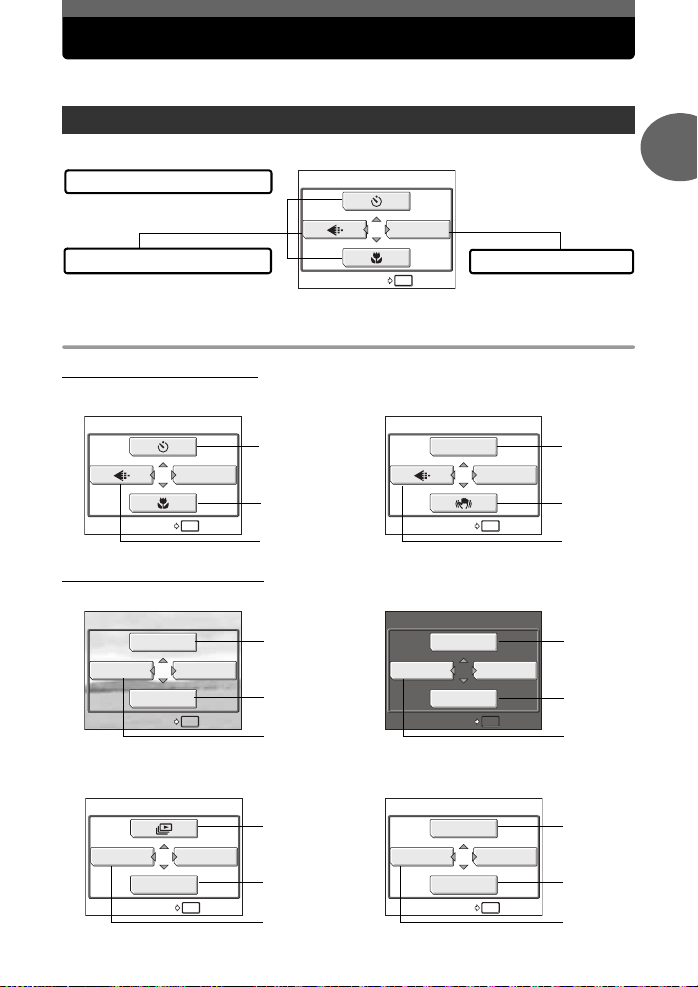
Meniji
OK
HOLD
RESET
OK
HOLD
RESET
OK
HOLD
RESET
OK
HOLD
ALBUM ENTRY
OK
HOLD
ALBUM ENTRY
OK
HOLD
UNDO ENTRY
OK
HOLD
UNDO ENTRY
Gumb za izbiro načina nastavite na enega od načinov in pritisnite Z, če želite prikazati načine
na zaslonu.
Opis menijev
Elementi menija, ki so prikazani v načinu za fotografiranje in načinu za pregledovanje, se razlikujejo.
Glavni meni
Meniji se delijo na menije z bližnjicami in
menije z načini.
Meniji z bližnjicami
Za neposredno nastavljanje
elementov menija.
Meniji z bližnjicami
( Način za fotografiranje
(privzeta vrednost)
RESET
MODE MENU
OK
HOLD
Za videoposnetkeZa fotografije
Meni Način
Nastavitve so razporejene v
polja po funkcijah.
1
Osnovno delovanje
MODE MENU
OK
HOLD
RESET
( Način za pregledovanje
EDIT
ALBUM
ALBUM ENTRY
MODE MENU
CALENDAR
OK
HOLD
V načinu za pregledovanje albuma
CLOSE ALBUM
UNDO ENTRY
ALBUM MENU
SEL. ALBUM
OK
HOLD
gstr. 35 gstr. 18
gstr. 19
gstr. 11 gstr. 11
DIGITAL ZOOM
MODE MENU
OK
RESET
gstr. 22
HOLD
Za videoposnetkeZa fotografije
gstr. 46,
48, 50
gstr. 39
gstr. 42 gstr. 42
MOVIE PLAY
ALBUM
CALENDAR
ALBUM ENTRY
MODE MENU
OK
HOLD
gstr. 40
gstr. 39
Za videoposnetkeZa fotografije
gstr. 45 gstr. 40
gstr. 43
gstr. 43 gstr. 43
MOVIE PLAY
CLOSE ALBUM
SEL. ALBUM
UNDO ENTRY
ALBUM MENU
OK
HOLD
gstr. 43
SI 7
Page 8
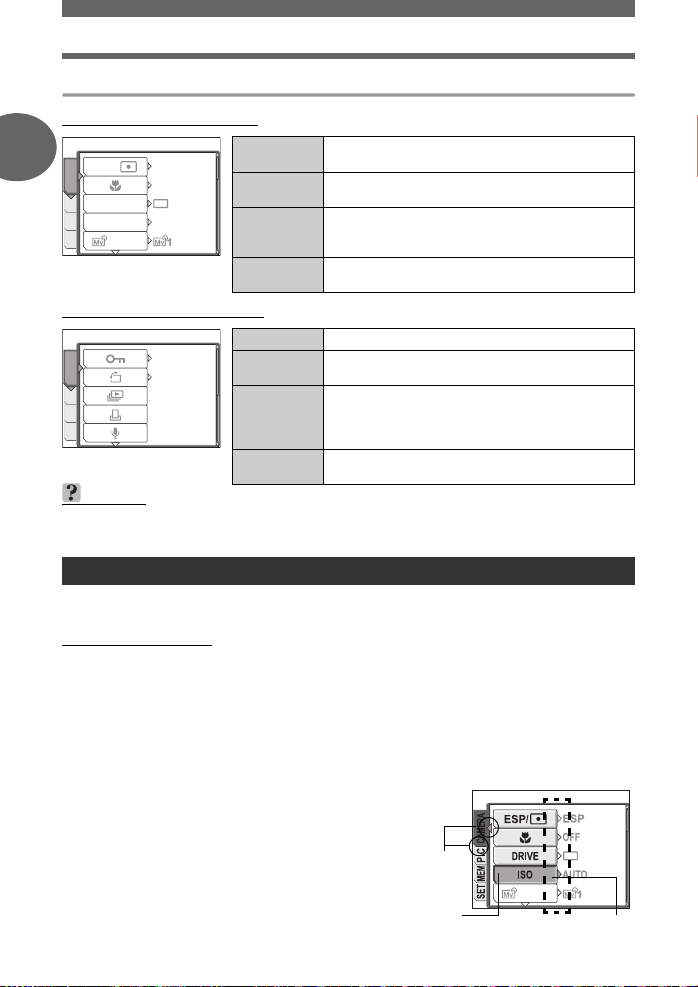
Meniji
Meni Način
( Način za fotografiranje
1
CAMERAMEM
PIC
SET
Osnovno delovanje
( Način za pregledovanje
PLAY
EDITMEM
SET
ESP
/
DRIVE
ISO
1/2/3/4
ESP
OFF
AUTO
OFF
°
0
Polje
CAMERA
Polje
PICTURE
Polje
CARD
Polje SETUP Za nastavitve osnovnih funkcij digitalne kamere in
Polje PLAY Za nastavitev funkcij, povezanih s pregledo vanje m.
Polje EDIT Za urejanje shranjenih fotografij. Isti zaslon se
Polje
CARD
Polje SETUP Za nastavitve osnovnih funkcij digitalne kamere in
Za nastavitev funkcij, povezanih s fotografiranjem.
Za nastavitev funkcij, povezanih s fotografijami,
npr. načina za snemanje in izravnave belin.
Za formatiranje notranjega pomnilnika ali
pomnilniške kartice. Tudi z a shranjevanje podatkov
iz notranjega pomnilnika na kartico.
nastavitve, ki olajšajo delo s kamero.
prikaže, če v glavnem meniju izberete [EDIT].
Za formatiranje notranjega pomnilnika ali
pomnilniške kartice in brisanje vseh podatkov o
slikah. Tudi za shranjeva nje podatkov iz notranjega
pomnilnika na kartico.
nastavitve, ki olajšajo delo s kamero.
NAMIGI
• Ko je v uporabi notranji pomnilnik, se prikaže polje [MEMORY]. Ko je v kamero vstavljena
polje, se prikaže polje [CARD].
Uporaba menijev
S pomočjo smernih tipk in tipke Z nastavite elemente menija.
Če želite izbrati in spremeniti nastavitve, sledite vodniku za uporabo in puščicam na zaslonu.
Primer: Nastavitev [ISO]
Gumb za izbiro načina nastavite na enega od naslednjih načinov:
1
PASM r f n
Pritisnite tipko Z.
2
• Prikaže se glavni meni.
Pritisnite q, če želite izbrati [MODE MENU].
3
Pritisnite
4
[CAMERA], in nato pritisnite
• Glejte puščice na zaslonu in izberite ter potrdite
nastavitev s smernimi tipkami.
sr
8 SI
.
, če želite izbrati polje
q
.
To se nanaša na smerne
Izbrani element je prikazan v
drugačni barvi.
tipke (qr).
1/2/3/4
Pritisnite q, če se želite
pomakniti na naslednjo
Page 9
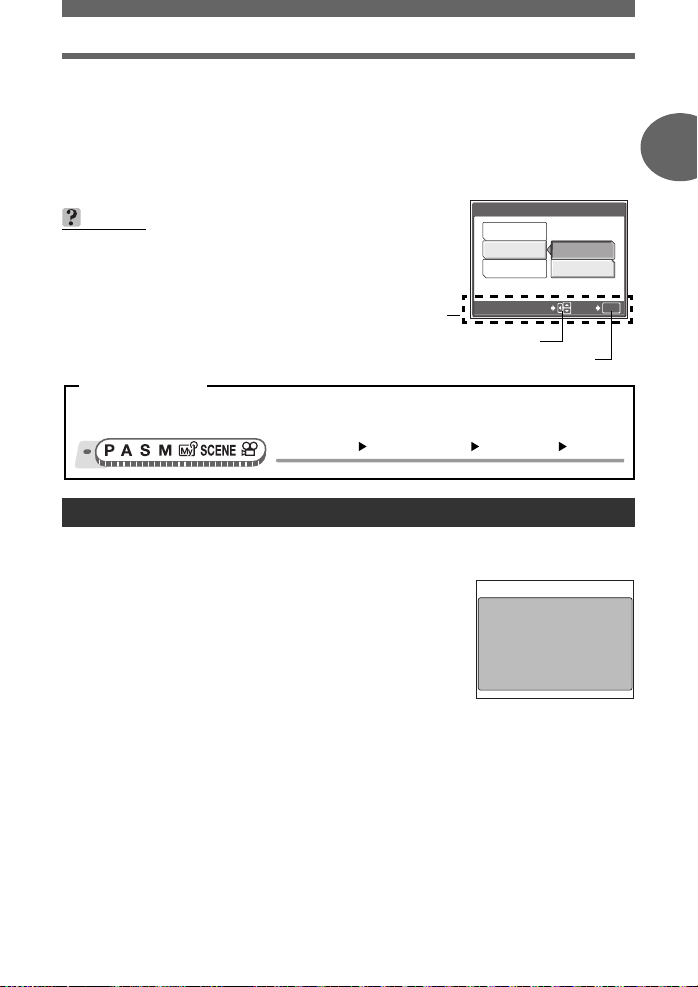
Meniji
Pritisnite
5
• Glejte puščice na zaslonu in izberite ter potrdite nastavitev s smernimi tipkami.
• Nastavitev, ki niso na voljo, ni mogoče izbrati.
Pritisnite
6
in pritisnite
• Za izhod iz menija večkrat pritisnite tipko Z.
NAMIGI
• Vodnik za uporabo, prikazan na dnu zaslona, je odvisen od
načina, ki ga želite nastaviti. V tem primeru sledite vodniku
za uporabo, če želite narediti ali spremeniti nastavite s
pomočjo smernih tipk.
Simboli v meniju
Postopki za uporabo menijev so v teh navodilih izraženi takole:
• Primer: koraki 1 do 5 za nastavitev [ISO]
sr
, če želite izbrati
sr
, če želite izbrati [AUTO], [80], [10 0], [200] ali [400]
Z
.
Glavni meni [MODE MENU] [CAMERA] [ISO]
(ISO), in pritisnite q
OFF
1
2
Vodnik za uporabo
Pritisnite (psr), če želite izbrati možnost.
Pritisnite (Z), če želite potrditi možnost.
SELECT
.
BEEP
LOW
HIGH
GO
OK
Uporaba funkcije GUIDE
Če med prikazom menija v načinu za fotografiranje ali načinu za pregledovanje pritisnete tipko
y, se avtomatično prikaže vodnik po menijih, ki razlaga menije.
Ko ste izbrali meni, zadržite tipko
1
y
• Prikaže se razlaga menija.
• Ko spustite tipko y, se vodnik po
menijih zapre.
.
FILE NAME
Sets the format for
naming folders and files
that are to be saved to
a new card.
1
Osnovno delovanje
Ko je izbrana možnost
[FILE NAME].
SI 9
Page 10
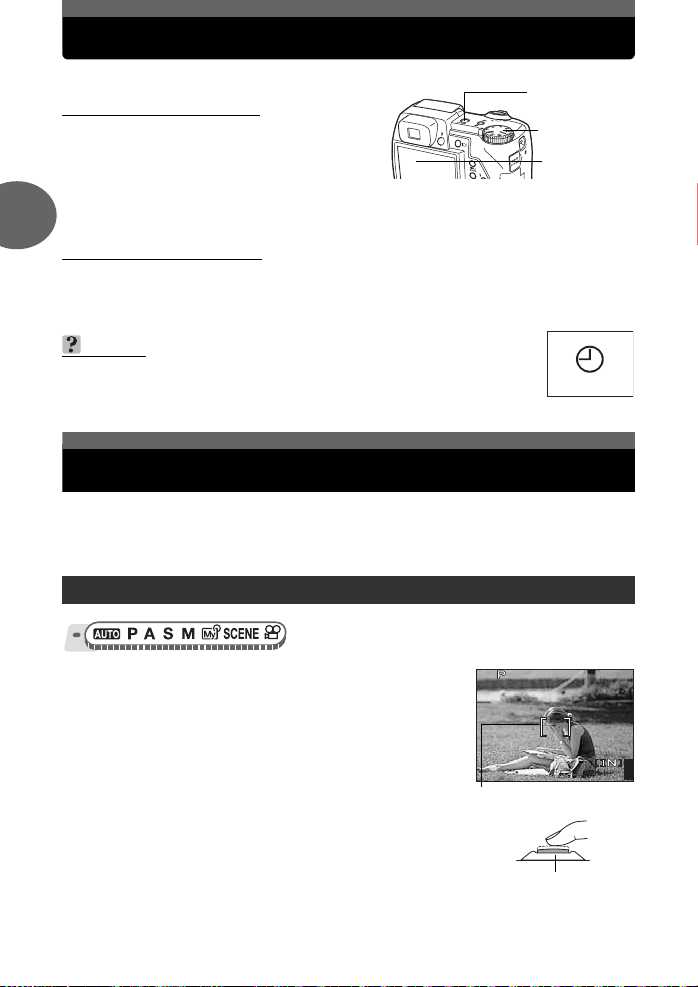
Vklop in izklop digitalne kamere
4
1600
×
1200
SQ1
0.0
F4.0
1/200
Pritisnite tipko za VKLOP / IZKLOP, da vklopite digital n o ka m e ro .
( Vklop digitalne kamere
Gumb za izbiro načina nastavite na enega od
načinov in pritisnite tipko za VKLOP / IZKLOP.
• Zaslon se vklopi.
• Če kamero vklopite v načinu za fotografiranje,
objektiv izskoči.
• Preden kamero vklopite v načinu za fotografiranje, odstranite pokrov objektiva in šele nato
pritisnite tipko za VKLOP / IZKLOP.
2
Tipka za VKLOP /
IZKLOP
Gumb za izbiro
načina
Zaslon
( Izklop digitalne kamere
Pritisnite tipko VKLOP / IZKLOP.
• Zaslon se izklopi.
• Objektiv se skrije.
• Ponovno namestite pokrov objektiva, da zaščitite objektiv.
NAMIGI
• Če se datum in ura spremenita na tovarniško privzeto nastavitev, se
pojavi zaslon na desni. Če nastavite datum in uro, boste slike laže
razporejali, npr. v koledarskem prikazu. gstr. 60
Če ni mogoče doseči prave izostritve
Nasveti pred začetkom fotografiranja
Digitalna kamera samodejno najde cilj izostritve v okviru. Raven kontrasta je eden od kriterijev,
ki jih uporablja pri iskanju motiva. Digitalna kamera morda ne bo mogla določiti predmetov s
slabšim kontrastom od okolice ali območja z izredno močnim kontrastom v okviru. Če do tega
pride, je najlažja rešitev uporaba zaklopa izostritve.
Kako izostriti (zaklop izostritve)
Y/M/D
Postavite oznako AF na motiv,
1
ki ga želite izostriti.
• Ko želite narediti posnetek predmeta, ki ga je težko izostriti
ali pa se hitro premika, izostrite digitalno kamero na
predmet, ki je približno enako oddaljen kot ciljni predmet.
Sprožilec pritisnite do polovice, dokler ne
2
zasveti zelena lučka.
• Ko sta osvetlitev in ostrina zaklenjeni, posveti zelena lučka.
• Če zelena lučka utripa, osvetlitev in nastavitev ostrine
nista zaklenjeni. Odstranite prst s sprožilca, spremenite
položaj oznake AF na predmetu in ponovno do polovice
pritisnite sprožilec.
10 SI
1/200
SQ1
Oznaka AF
1600
1200
Sprožilec
F4.0
0.0
4
Page 11
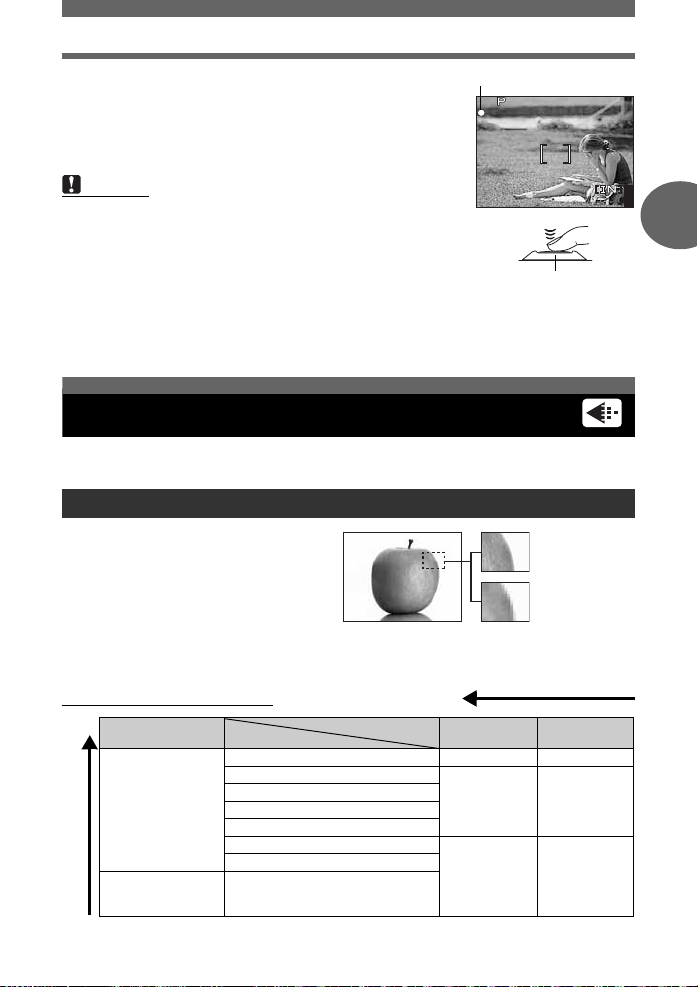
4
1600
×
1200
SQ1
F4.0
1/200
0.0
Če ni mogoče doseči prave izostritve
Z do polovice pritisnjenim sprožilcem
3
preuredite posnetek.
Do konca pritisnite sprožilec.
4
• Digitalna kamera naredi posnetek. Lučka za dostop do
kartice utripa med snemanjem slike.
Opomba
• Sprožilec pritisnite nežno. Če ga pritisnete premočno, se
lahko digitalna kamera premakne in slika bo zamegljena.
•Ko lučka za dostop do kartice utripa, ne smete odpreti
pokrova prostora za kartico, odstraniti baterij ali izklopiti
adapterja. S tem lahko uničite shranjene slike in preprečite
shranjevanje pravkar posnetih fotografij.
• Posnete fotografije so shranjene na digitalni kameri, tudi če jo
izklopite ali odstranite oziroma zamenjate bateriji.
• Če fotografirate motiv, ki je močno osvetljen od zadaj, se lahko zasenčeno območje na sliki
pojavi obarvano.
Zelena lučka
1/200
1600
SQ1
Sprožilec
1200
Način za snemanje
Izberete lahko način za snemanje, s katerim želite narediti sliko ali posneti videoposnetek.
Izberite najprimernejši način za snemanje.
Načini za snemanje fotografij
Fotografije (ki niso v formatu RAW) se
snemajo v formatu JPEG. Če povečamo
fotografijo z relativno malo pikami, bo ta videti
kot mozaik. Fotografij e z veliko pika mi so bolj
kontrastne in jasne, toda zahtevajo več
prostora (večje datoteke), kar zmanjša
število fotografij, ki jih je mogoče shraniti.
Visoka stopnja stiskanja sicer zmanjša velikost datoteke,
toda fotografija postane zrnatega videza.
( Običajni načini fotografij
Izberite v skladu
Velikost slike se poveča
Aplikacija
z velikostjo
natisnjenih
fotografij
Za manjše
fotografije in
spletne strani
Velikost slike
2816 × 2112 SHQ HQ
2592 × 1944
2288 × 1712
2048 × 1536
1600 × 1200
1280 × 960
1024 × 768
640 × 480
Stiskanje
Slika postane bolj jasna
Nizko stiskanje
HIGH
HIGH
SQ1
SQ2
Fotografija z
velikim številom
pik
Fotografija z
majhnim številom
pik
stiskanje
NORMAL
NORMAL
F4.0
Visoko
SQ1
SQ2
0.0
4
2
Nasveti pred začetkom fotografiranja
SI 11
Page 12
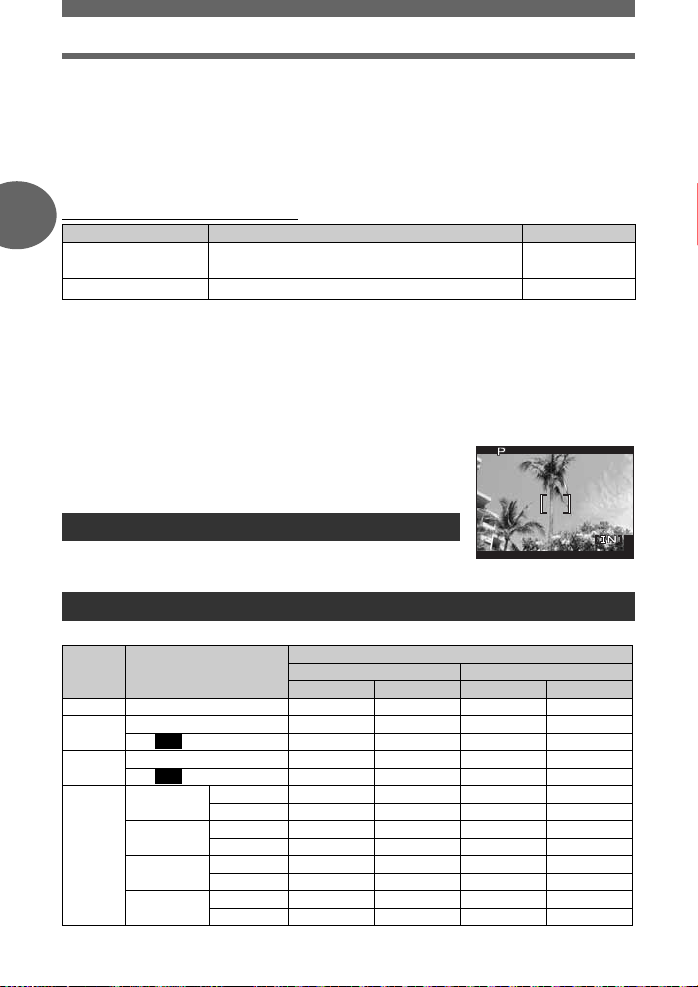
4
2816
×
1880
HQ
F4.0
1/200
0.0
Način za snemanje
Velikost slike
Število uporabljenih pik (vodoravno × navpično) pri shranjevan ju fotografije. Če želite jasnejše
fotografije, slike shranite v večji velikosti. Ko se velikost slike povečuje, se povečuje tudi
velikost datoteke (količina podatkov), zato se zmanjša število fotografij, ki jih lahko posnamete.
Stiskanje
V načinih za snemanje, ki niso [RAW], se slike stisnejo in shranijo. Višje kot je stiskanje,
tem manj jasna bo fotografija.
( Posebni načini za snemanje
2
Način za snemanje Funkcije Velikost slike
RAW
3:2 (SHQ, HQ)
Neobdelani nestisnjeni podatki. Podatki so v
obliki ORF.
Uporabno pri naročanju fotografij iz fotostudia.
2816 × 2112
2816 × 1880
Neobdelani podatki
To so neobdelani podatki, ki niso bili podvrženi spreminjanju barv ali izravnavi barv, ostrine in
prilagajanju kontrasta. Za prikaz slikovnih podatkov na računalniku uporabite programsko
opremo OLYMPUS Master. Podatke si lahko prav tako ogledate s programsko opremo
Photoshop, potem ko namestite gonilnik, ki je na voljo na Olympusovi spletni strani.
Neobdelanih podatkov ni mogoče prikazati z običajno programsko opremo; rezervacij za
tiskanje ni mogoče narediti. Fotografije, posnete v načinu za snemanje, nastavljenim na
neobdelane podatke, se lahko urejajo s to kamero.
3:2
Slikovno razmerje ponavadi znaša 4 : 3. Če se spremeni na 3 : 2,
Nasveti pred začetkom fotografiranja
lahko slike natisnete v fotostudiu brez izgube robov.
1/200
Načini za snemanje videoposnetkov
2816
Videoposnetki se snemajo v formatu Motion-JPEG.
HQ
Prikaz na zaslonu pri
nastavitvi 3 : 2
Število preostalih fotografij / preostanek snemalnega časa
Za fotografije
Način za
snemanje
RAW 2816 × 2112 1 1 14 14
SHQ
HQ
SQ1
Velikost slike
2816 × 2112 2 2 31 31
3:2
2816 × 1880 2 2 32 33
2816 × 2112 7 7 84 86
3:2
2816 × 1880 7 8 95 97
2592 × 1944
2288 × 1712
2048 × 1536
1600 × 1200
HIGH 2 2 34 34
NORMAL 8 8 99 102
HIGH 3 3 44 44
NORMAL 10 10 126 130
HIGH 4 4 54 55
NORMAL 12 13 156 162
HIGH 7 7 88 90
NORMAL 19 21 241 257
Z zvokom Brez zvoka Z zvokom Brez zvoka
Število preostalih fotografij
Notranji pomnilnik S 128 MB kartico
12 SI
F4.0
1880
0.0
4
Page 13
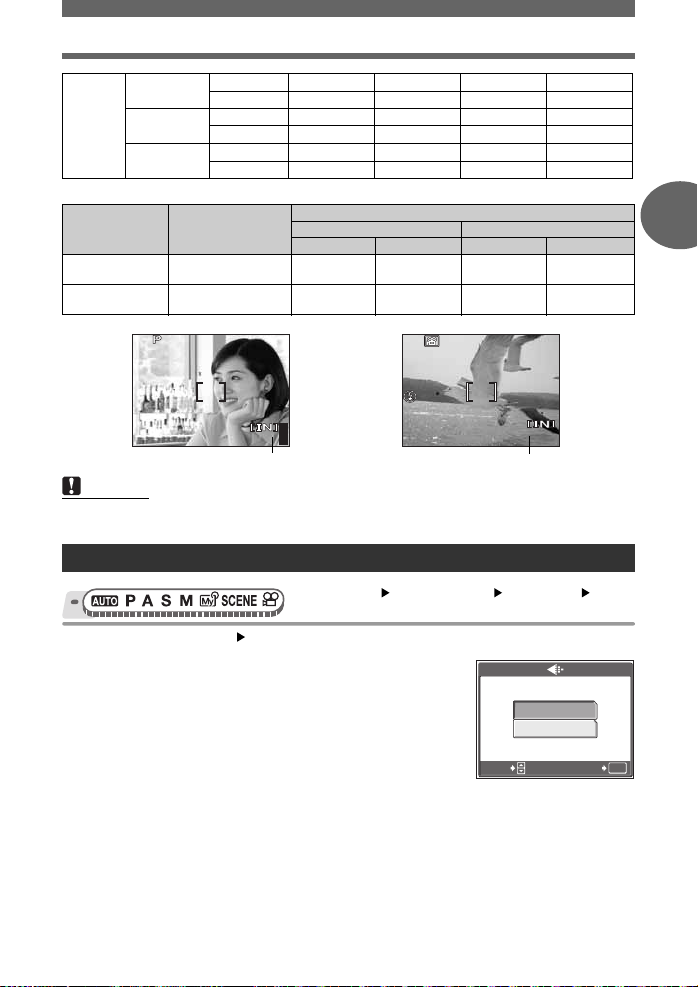
4
1600
×
1200
SQ1
F4.0
1/200
0.0
00:36
HQ
0.0
Način za snemanje
HIGH 11 11 135 140
NORMAL 29 32 362 399
HIGH 16 17 204 215
NORMAL 43 50 532 614
HIGH 38 43 469 532
NORMAL 82 109 997 1330
SQ2
1280 × 960
1024 × 768
640 × 480
Za videoposnetke
Način za
snemanje
HQ
SQ
Velikost slike
320 × 240
(30 sličic/s)
320 × 240
(15 sličic/s)
F4.0
1/200
1600
1200
SQ1
Število preostalih fotografij
Opomba
• Število preostalih fotografij in preostanek snemalnega časa, ki sta navedena v
razpredelnicah, sta le približna.
Spreminjanje načina za snemanje
•Za h n: Glavni meni [K]
Za fotografije izberite [RAW], [SHQ], [HQ],
1
[SQ1] ali [SQ2].
• Možnosti [RAW] ni mogoče nastaviti v načinu
h ali f.
• Če ste izbrali [RAW], glejte »JPEG kopija posnetka«
(str. 14).
Za videoposnetke izberite [HQ 320 × 240
30fps] in [SQ 320 × 240 15fps].
Izberite velikost slike načina z a snemanje.
2
Če ste izbrali [SQ1] ali [SQ2], pritisnite q, potem ko ste izbrali
3
velikost slike, nato izberite [HIGH] ali [NORMAL].
Pritisnite tipko Z.
Preostanek snemalnega časa
Notranji pomnilnik S 128 MB kartico
Z zvokom Brez zvoka Z zvokom Brez zvoka
15 s 15 s
30 s 31 s
0.0
4
Preostanek snemalnega časa
Glavni meni [MODE MENU] [PICTURE] [K]
3 min
10 s
6 min
15 s
0.0
00:36
HQ
g
00:36
»Uporaba menijev« (str.8)
SELECT
Za videoposnetke
320×240 30fpsHQ
320×240SQ 15fps
3 min
13 s
6 min
26 s
GO
SI 13
2
Nasveti pred začetkom fotografiranja
OK
Page 14
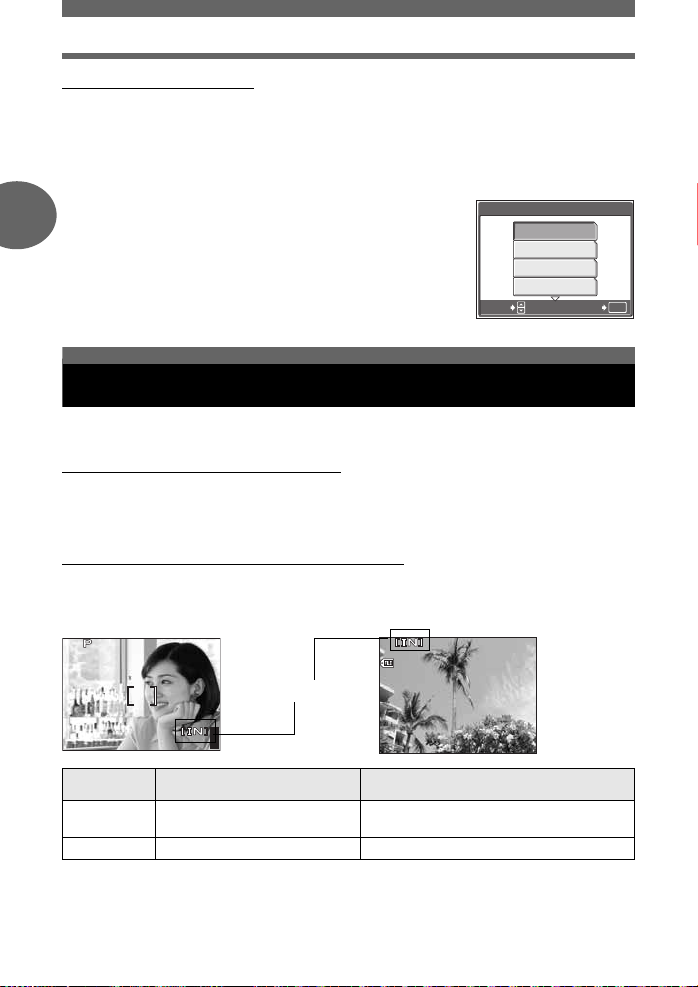
SQ1
’0505
.0909
.2626 1212
:
30
4
100
-
0004
4
1600
×
1200
SQ1
F4.0
1/200
0.0
Način za snemanje
( JPEG kopija posnetka
Fotografije, posnete v formatu RAW, se lahko istočasno shranijo v formatu JPEG in RAW.
Za snemanje fotografij v formatu JPEG lahko za način za snemanje izberete [SHQ], [HQ],
[SQ1] ali [SQ2], velikosti slike pa ni mogoče izbirati. Fotografije se posnamejo v velikosti,
ki je trenutno nastavljena za posamezen način za snemanje.
Na zaslonu [K] izberite [RAW] in pritisnite q.
1
Izberite nastavitve kopiranja JPEG [OFF],
2
2
[SHQ], [HQ], [SQ1] in [SQ2].
• Izberite [OFF], če želite shraniti samo
neobdelane podatke.
Pritisnite tipko Z.
3
JPEG DUPLICATE SETTING
OFF
SHQ
HQ
SQ1
SELECT
Notranji pomnilnik in pomnilniška kartica
Posnete slike se shranijo v notranji pomnilnik. Slike se lahko shranijo tudi na izbirno kartico
xD-Picture Card (»kartica«).
( Osnovno o notranjem pomnilniku
Notranji pomnilnik je medij digitalne kamere za snemanje slik, podoben filmu navadnega
Nasveti pred začetkom fotografiranja
fotoaparata. Slike, posnete in shranjene v notranjem pomnilniku, se lahko na kameri hitro
izbrišejo ali urejajo v računalniku. Notranjega pomnilnika za razliko od zunanjih po mnilnikov ni
mogoče odstraniti ali zamenjati.
( Uporaba notranjega pomnilnika ali kartice
Na zaslonu lahko preverite, ali se med fotografiranjem in pregledovanjem uporablja notranji
pomnilnik ali kartica.
Način za fotografiranje Način za pregledovanje
F4.0
1/200
0.0
Indikator pomnilnika
100
0004
SQ1
GO
OK
1600
SQ1
Oznaka na
zaslonu
[IN]
[xD]
• Notranjega pomnilnika in kartice ni mogoče istočasno uporabljati.
• Notranjega pomnilnika ni mogoče uporabljati za fotografiranje in predvajanje, ko je v
• Slike, shranjene v notranjem pomnilniku, se lahko prekopira na kartico. gstr.53
digitalno kamero vstavljena kartica.
4
1200
Način za fotografiranje Način za pregledovanje
Slike se shranjujejo v
notranji pomnilnik.
Slike se shranjujejo na kartico. Slike se predvajajo s kartice.
Slike se predvajajo iz notranjega pomnilnika.
14 SI
30
Page 15
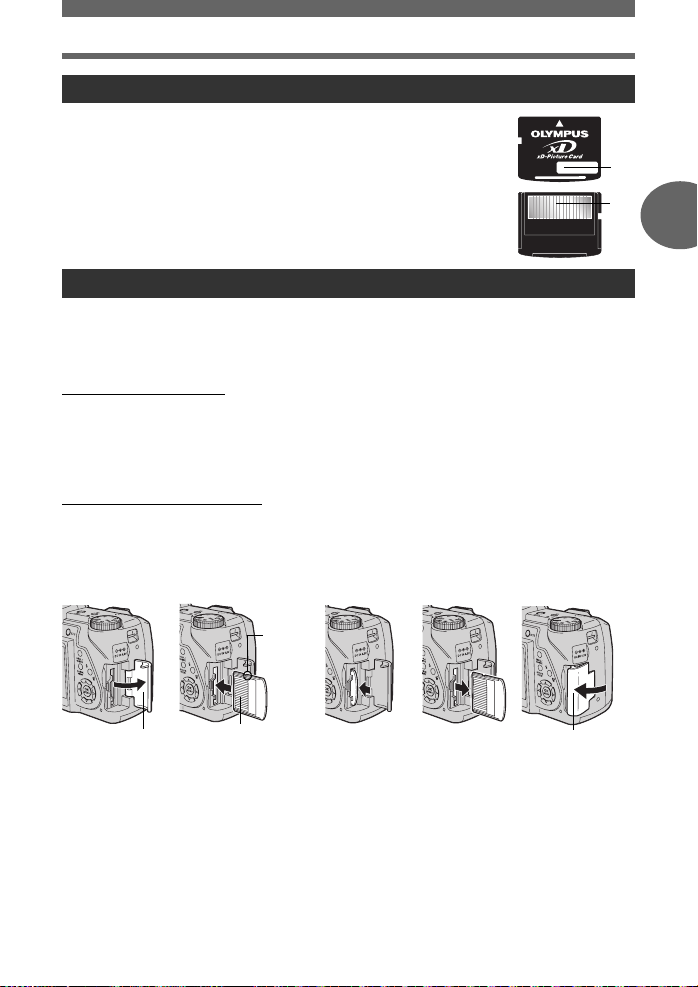
Notranji pomnilnik in pomnilniška kartica
Kartica
1 Površina za oznako
Sem lahko zabeležite vsebino kartice.
2 Kontaktna površina
Del, kjer podatki, ki se prenašajo z digitalne kamere,
pridejo na kartico.
Združljive kartice
xD-Picture Card (16 MB do 1 GB)
Vstavljanje in odstranjevanje kartice
Prepričajte se, da je digitalna kame ra izklopljena.
1
Odprite pokrov kartice.
2
( Vstavljanje kartice
Kartico obrnite in vstavite v režo, kot kaže slika.
3
• Vstavite jo naravnost, dokler ne skoči na svoje mesto.
• Zaradi nepravilno ali pod kotom vstavljene kartice lahko pride do poškodb kontaktov ali
do zagozdenja kartice.
( Odstranjevanje kartice
Kartico potisnite do konca in jo počasi spustite.
4
• Kartica rahlo izskoči in se ustavi. Primite in odstranite kartico.
Zaprite pokrov kartice.
5
c
d
2
Nasveti pred začetkom fotografiranja
Pokrov za kartico
Zareza
Kontaktna površina
Pokrov za kartico
SI 15
Page 16
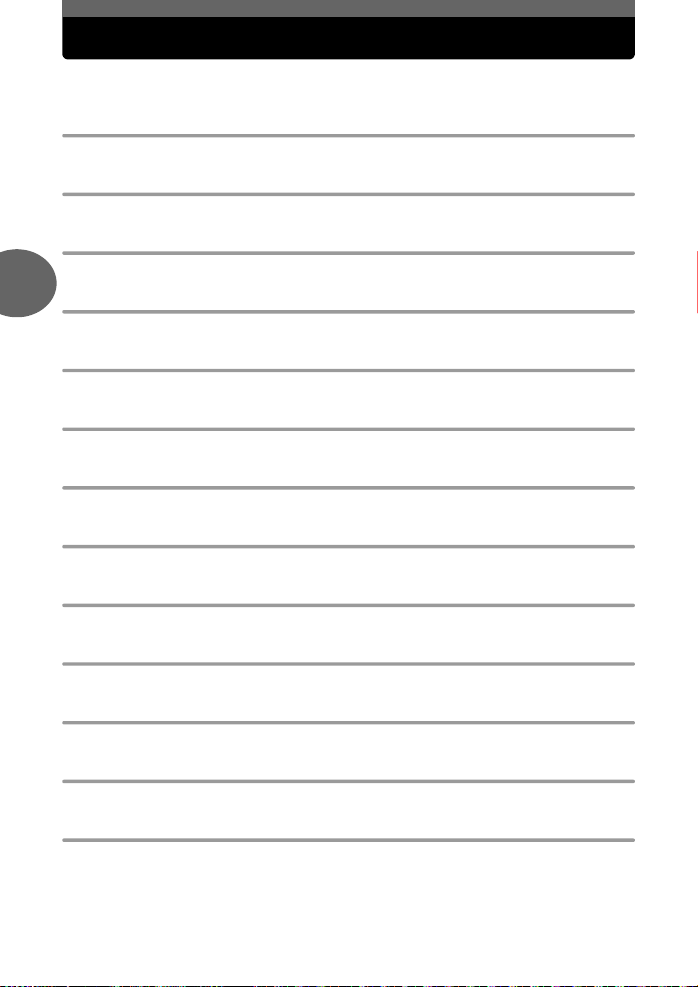
Izbiranje scene glede na situacijo
Funkcija omogoča izbiro 21 načinov f glede na snemalne razmere, da izberete opti malno
nastavitev.
B Portret
Ta način poudari strukturo kože motiva.
F Pokrajina
Omogoča živahno reprodukcijo modre in zelene barve.
D Pokrajina + Portret
Omogoča živahno reprodukcijo modre in zelene barve ter odtenkov kože.
3
G Nočno fotografiranje
Digitalna kamera nastavi daljši čas osvetlitve kot pri normalnih posnetkih.
C Šport
Tudi hitro premikajoči se predmeti delujejo nepremično.
U Nočno fotografiranje + Portret
Nastavi daljši čas osvetlitve kot pri normalnih posnetkih.
N V prostoru
Omogoča tudi živahno reprodukcijo atmosfere ozadja.
Osnovne funkcije fotografiranja
W Sveče
Odlično reproducira tople barve.
R Avtoportret
Za avtoportrete.
c Portret pri trenutni osvetlitv i
Za slikanje motivov pri slabi svetlobi brez bliskavice.
S Sončni zahod
Omogoča živahno reprodukcijo rdeče in rumene barve.
X Ognjemet
Digitalna kamera nastavi daljši čas osvetlitve kot pri normalnih posnetkih.
j Muzej
Za slikanje v muzejih, kjer fotografiranje z bliskavico in zvokom ni dovoljeno.
16 SI
Page 17
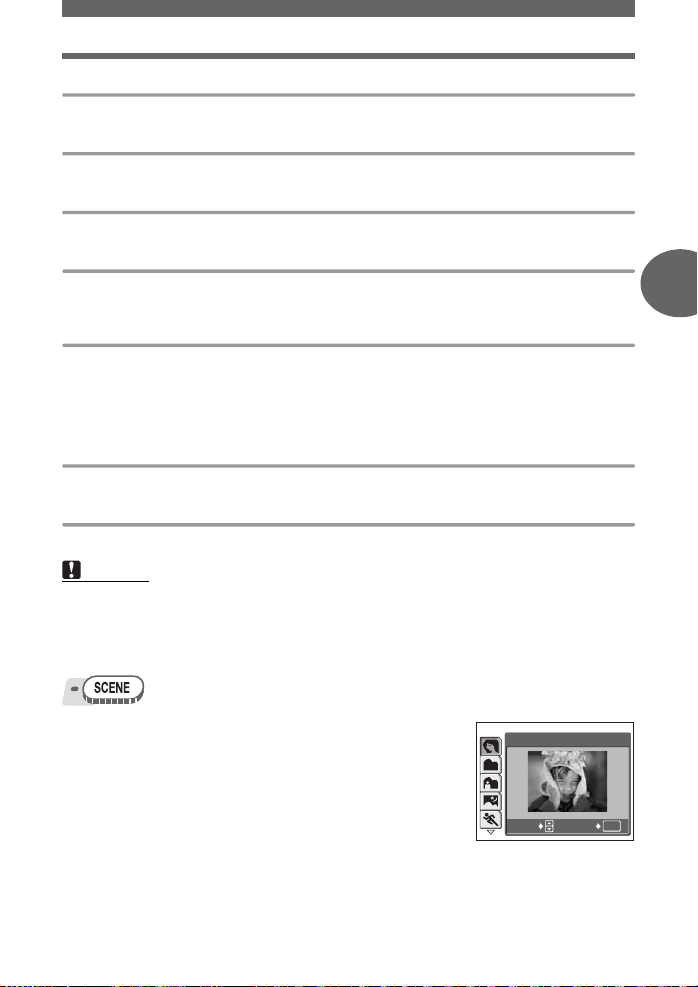
Izbiranje scene glede na situacijo
P Za steklom
Za slikanje motiva za steklom.
V Kuhinja
Za posnetke hrane. Odlično reproducira barve hrane.
d Dokumenti
Omogoča izboljšan kontrast med besedilom in ozadjem.
i Dražba
Digitalna kamera naredi 3 zaporedne posnetke pri najprimernejši velikosti in samodejno
prilagodi osvetlitev.
e Slikaj in izberi1 / f Slikaj in izberi2
Naprava fotografira zaporedno. Pred shranjevanjem slik lahko neželene posnet ke izbrišete.
Primeren za posnetke premikajočih se predmetov.
Slikaj in izberi1 (e) Ostrina se zaklene pri prvi sliki.
Slikaj in izberi2 (f) Naprava slika posnetke zaporedno, pri tem pa sliko za sliko prilagaja
ostrino.
Z Plaža
Naredite lahko fotografijo predmeta s čudovitim nebom ali pokrajino v ozadju.
a Sneg
Naredite lahko fotografijo predmeta s čudovitim nebom ali zasneženo pokrajino v ozadju.
Opomba
• Če izberete sceno, kjer se ne uporablja bliskavice, ali sceno z daljšim časo m osv etlitv e,
utegne priti do premikanja kamere. V takem primeru je priporočljiva uporaba stojala,
da preprečite gibanje digitalne kamere.
• Da bi dosegli posebne učinke, je nastavitev nekaterih funkcij pri določenih
scenah omejena.
3
Osnovne funkcije fotografiranja
Pritisnite
1
in pritisnite
Naredite posnetek.
2
• Za način slikaj izberi pritisnite in zadržite sprožilec.
• Če želite spremeniti sceno, pritisnite r. Ali pa pritisnite Z,
da prikažete glavni meni, in izberite [SCENE].
sr
, če želite izbrati sceno,
Z
.
1OKPORTRAIT
SELECT
GO
SI 17
Page 18
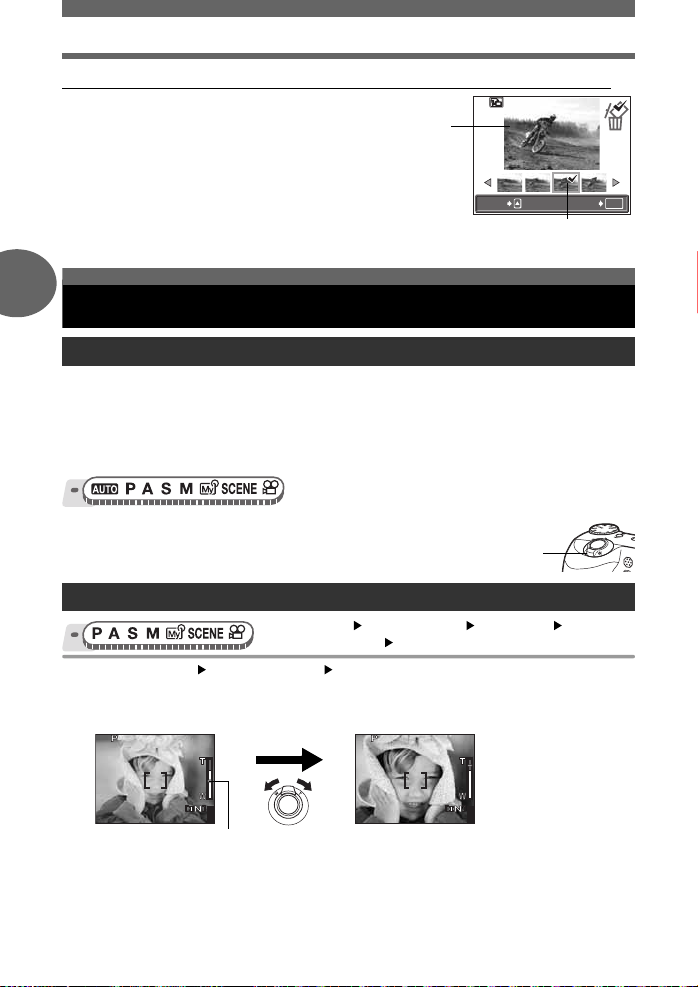
4
1600
×
1200
SQ1
F4.0
1/200
0.0
4
1600
×
1200
SQ1
F4.0
1/200
0.0
Izbiranje scene glede na situacijo
( Ko je izbrana možnost [SHOOT & SELECT1] ali [SHOOT & SELECT2]
• Po fotografiranju se prikaže zaslon, na katerem izberete,
katere fotografije želite izbrisali.
1 Pritisnite pq, da izberete sliko, ki jo želite izbrisati,
in pritisnite s.
Ponovite korak 1, če želite izbrisati več posnetkov.
2 Ko izberete vse neželene posnetke, pritisnite Z.
3 Izberite [YES] in pritisnite Z.
• Izbrani posnetki se izbrišejo, preostali se shranijo.
3
Povečava oddaljenega motiva
Označena slika se
poveča.
SELECT
Na izbrani fotografiji se
prikaže ikona R.
Uporaba zooma
Motiv lahko povečate z optičnim ali digitalnim zoomom. Ker digitalni zoom zajame majhno
območje in ga poveča, bo fotografija videti zrnata, ko boste povečevali digitalno povečavo.
Digitalna kamera ima naslednje povečave.
Optični zoom 10× (ustreza 38 mm do 380 mm pri 35 mm fotoaparatu)
Optični zoom + digitalni zoom maks. 50× način ([n]: maks. 30×)
Pri večji povečavi lahko pride do učinkov tresenja digitalne kamere.
Osnovne funkcije fotografiranja
Potisnite gumb za zoom.
1
• Pomanjšava: potisnite gumb za zoom proti W.
•Povečava: potisnite gumb za zoom proti T.
Gumb za zoom
Uporaba digitalnega zooma
Glavni meni [MODE MENU] [CAMERA]
[DIGITAL ZOOM] [ON]
•Za n: Glavni meni [DIGITAL ZOOM] [ON]
Obrnite gumb za zoom proti T.
1
Optični zoom Digitalni zoom
F4.0
1/200
0.0
1/200
g
»Uporaba menijev« (str.8)
F4.0
0.0
GO
OK
1200
4
1600
SQ1
Oznaka za zoom
Belo območje: območje optičnega zooma
Rdeče območje: območje digitalnega zooma
18 SI
SQ1
1600
1200
4
Page 19
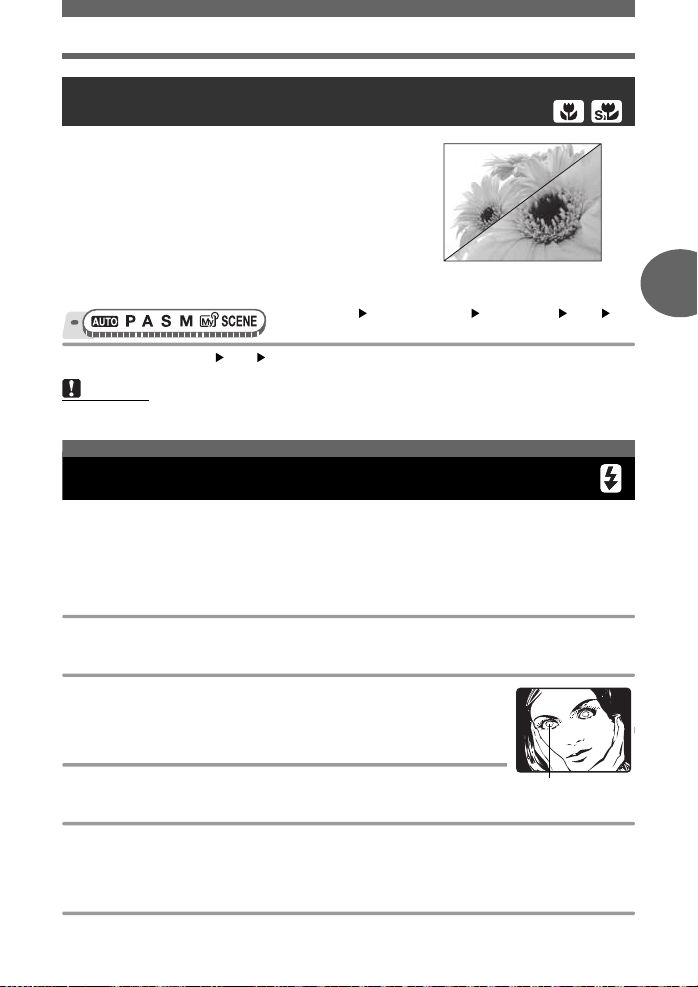
Povečava oddaljenega motiva
Uporaba načina za makrofotografijo /
super makrofotografijo
Izostritev je ponavadi počasna, ko se približujete
predmetu. V načinu super makrofotografije pa je
izostritev ponavadi hitra.
& Za slikanje motivov z razdalje 7 cm / 2,8"
(ko je optični zoom nastavljen na najbolj
širokokoten posnetek).
% Za slikanje motivov iz bližine 3 cm / 1,2". Običajno
slikanje je prav tako mogoče v načinu [%], toda
položaj zooma je samodejno fiksno nastavljen in
ga ni mogoče spremeniti.
Glavni meni [MODE MENU] [CAMERA] [&]
[&] / [%]
•Za h: Glavni meni [&][&] / [%]
Opomba
• Pri super makrofotografiranju zoom, bliskavica in predvidevanje AF niso na voljo.
&
g
»Uporaba menijev« (str.8)
Fotografiranje z bliskavico
Izberite bliskavico, ki najbolje ustreza svetlobi in učinku, ki ga želite doseči.
Doseg bliskavice
W (maks.) : približno 0,3 m do 4,5 m (1 ft do 14,8 ft)
T (maks.) : približno 0,3 m do 3,4 m (1 ft do 11,2 ft)
Samodejna bliskavica (Brez oznake)
Bliskavica se sproži samodejno pri slabi svetlobi ali osvetlitvi od zadaj.
Bliskavica za zmanjšanje učinka rdečih oči (!)
Svetloba bliskavice lahko povzroči, da imajo osebe na slikah rdeče oči.
Bliskavica za zmanjšanje učinka rdečih oči omili ta pojav tako, da sproži
predhodne bliske pred sprožitvijo običajne bliskavice.
Dosvetlitev za zmanjševanje učinka rdečih oči (H)
Sproži se po predhodnih bliskih za zmanjševanje učinka rdečih oči.
Dosvetlitev (#)
Bliskavica se sproži ne glede na svetlobo. Za odstranjevanje senc z obrazov ljudi (npr. senc
listov dreves), v primeru osvetlitve od zadaj ali za popravljanje barv, ki jih povzroči umetna
svetloba (še posebej fluorescentna svetloba).
Bliskavica izklopljena ($)
Bliskavica se ne sproži niti pri slabi svetlobi.
Oči osebe so rdeče.
SI 19
%
3
Osnovne funkcije fotografiranja
Page 20
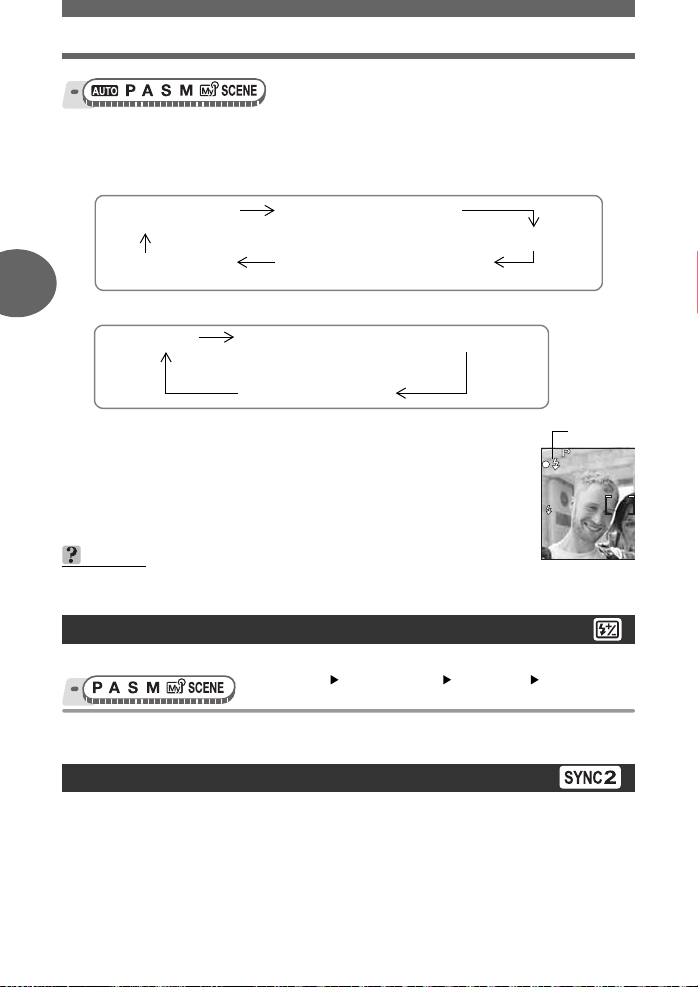
Fotografiranje z bliskavico
4
1600
×
1200
SQ1
FF4.0
1/200 0.0
#
Pritisnite tipko # (aktiviranje bliskavice).
1
• Bliskavica se odpre.
Večkrat pritisnite tipko # (bliskavica), da nastavite bliskavico.
2
AUTO
(Samodejna bliskavica)
$ (Bliskavica
izklopljena)
3
•V načinih S in M se bliskavica spremeni v naslednjem vrstnem redu.
# (Dosvetlitev) H (Dosvetlitev za zmanjševanje učinka rdečih oči)
! (Bliskavica za zmanjšanje
učinka rdečih oči)
H (Dosvetlitev za
zmanjševanje učinka rdečih oči)
$ (Bliskavica izklopljena)
# (Dosvetlitev)
Pritisnite sprožilec do polovice.
3
• Ko se bo sprožila bliskavica, se osvetli oznaka # (bliskavica
v pripravljenosti).
Da naredite posnetek, do konca
4
pritisnite sprožilec.
Osnovne funkcije fotografiranja
NAMIGI
Oznaka # (polnjenje bliskavice) utripa.
→ Polnjenje bliskavice. Počakajte, da se oznaka # izklopi.
Nadzor jakosti bliskavice
Prilagodite lahko količino svetlobe, ki se sproži z bliskavico.
Glavni meni [MODE MENU] [CAMERA] [w]
Če želite prilagoditi jakost bliskavice, pritisnite
1
g
»Uporaba menijev« (str.8)
sr
Sinhronizacija
Izberite čas bliskavice.
#SYNC1 (zavesa spredaj) Bliskavica se sproži, takoj ko se zaslonka popolnoma odpre.
#SYNC2 (zavesa zadaj) Z zaveso zadaj se bliskavica sproži, tik preden se
zaslonka zapre.
20 SI
SQ1
in Z.
Oznaka
1/200
1600
12
Page 21
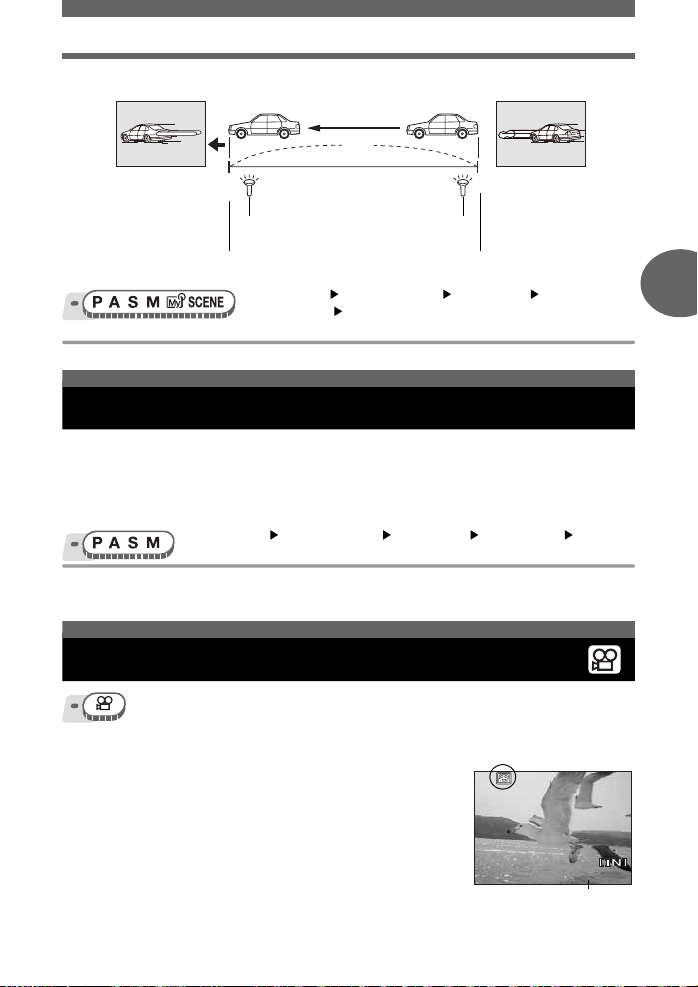
00:36
HQ
Fotografiranje z bliskavico
Ko je čas osvetlitve nastavljen na 4 s.
4 s
Zavesa zadaj
Zaslonka se zapre
4
s
Bliskavica zadnje
zavese se sproži
Glavni meni [MODE MENU] [CAMERA]
[
#
SYNCRO] [#SYNC1] / [#SYNC2]
Bliskavica sprednje
zavese se sproži
Pritisk sprožilca do konca
Zavesa spredaj
0
g
»Uporaba menijev« (str.8)
Fotografiranje z dodatno bliskavico (QFLASH)
Ta nastavitev je primerna, ko uporabljate dodatno bliskavico, ki je usklajena z bliskavico
kamere. Količino svetlobe, ki se sproži z bliskavico, lahko prilagajate z 10 stopnjami.
Bliskavico lahko sprožite pri zaporednem fotografiranju, toda interval med bliski bo daljši,
če je nastavljena visoka svetlost. Bliskavica se samodejno spremeni v [#] za vse načine,
razen [$].
Glavni meni [MODE MENU] [CAMERA] [QFLASH] [SLAVE]
Izberite svetlost med [1] in [10], nato pritisnite Z.
1
g
»Uporaba menijev« (str.8)
3
Osnovne funkcije fotografiranja
Snemanje videoposnetkov
Pripravite sliko.
1
•S pomočjo gumba za zoom lahko povečate motiv.
Za začetek snemanja do konca
2
pritisnite sprožilec.
•Lučka za dostop do kartice utripa, ko digitalna kamera
shranjuje videoposnetek.
• Med snemanjem videoposnetkov oznaka A sveti rdeče.
00:36
HQ
Preostanek snemalnega časa
00:36
SI 21
Page 22
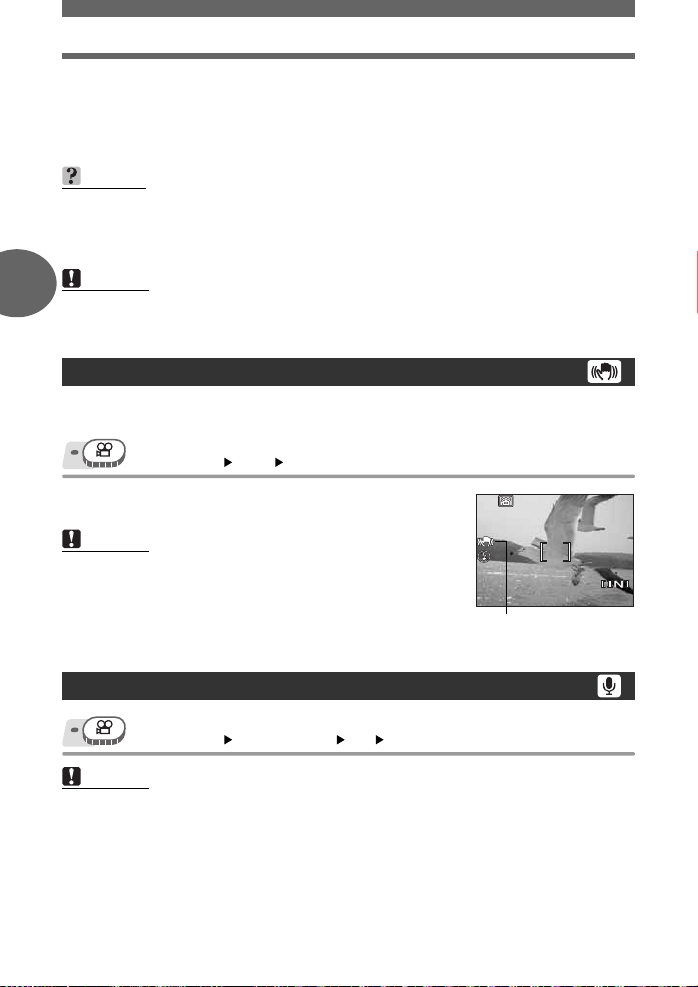
Snemanje videoposnetkov
00:36
HQ
0.0
Če želite končati snemanje, ponovno do konca
3
pritisnite sprožilec.
•Ko poteče preostanek snemalnega časa, se snemanje samodejno ustavi.
• Če je v notranjem pomnilniku ali na pomnilniški kartici še kaj prostora, se prikaže
preostanek snemalnega časa (str. 13) in digitalna kamera je pripravljena za snemanje.
NAMIGI
Za uporabo zooma med snemanjem videoposnetka
→ Če [R] nastavite na [OFF], lahko med snemanjem videoposnetka uporabite optični
zoom. gstr. 22
→ [DIGITAL ZOOM] nastavite na [ON]. gstr. 18
Opomba
3
• Preostanek snemalnega časa se lahko med snemanjem hitro porabi. Poskusite ponovno
uporabiti notranji pomnilnik ali kartico, potem ko ste ju formatirali s kamero. gstr. 54
•V načinu n bliskavica in ročna izostritev nista na voljo.
Kompenzacija tresenja kamere
Ta funkcija zmanjša zamegljenost, ki nastane zaradi tresenja kamere med fotografiranjem.
Fotografije se posnamejo nekoliko večje, ko je funkcija [h] nastavljena na [ON].
Glavni meni [h][ON]
Naredite posnetek.
1
Osnovne funkcije fotografiranja
Opomba
• Če se kamera ali predmet fotografiranja hitro premikata, je
funkcija manj učinkovita.
• Ko fotografirate s pomočjo stojala, [h] nastavite na [OFF],
saj lahko v nasprotnem primeru gibanje predmeta povzroči,
da se slika na zaslonu pre mika.
Snemanje zvoka z videoposnetki
Glavni meni [MODE MENU] [R][ON]g»Uporaba menijev« (str.8)
Opomba
• Če je kamera oddaljena več kot 1 m (3,3 ft) od vira zvoka, ga vgrajeni mikrofon morda
ne bo jasno posnel.
22 SI
g
»Uporaba menijev« (str.8)
HQ
Znak je prikazan med
kompenzacijo tresenja
kamere.
0.0
00:36
00:36
Page 23
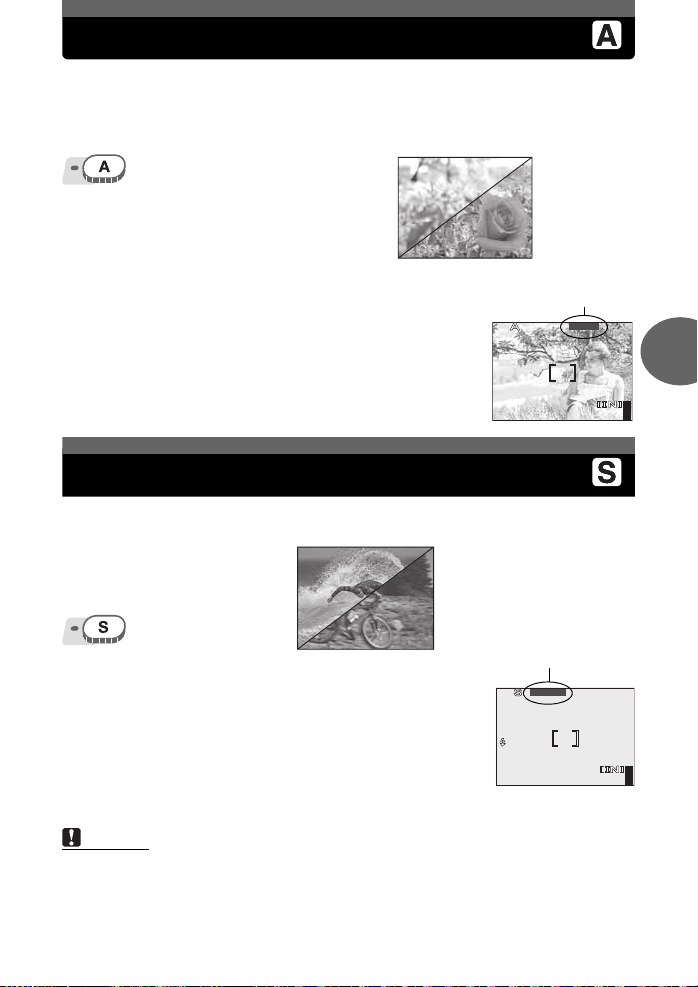
Spreminjanje zaslonke za slikanje
4
1600
×
1200
SQ1
1/200
F4.0
0.0
4
1600
×
1200
SQ1
F4.0
1/200
0.0
Č
Funkcija omogoča ročno nastavitev zaslonke. Kamera samodejno nastavi čas osvetlitve. Če
boste vrednost zaslonke (število F) znižali, bo kamera izostri la sliko v manjše m območju in jo
posnela z zamegljenim ozadjem. Če povečate vrednost zaslonke, pa prisilite kamero, da sliko
izostri v širšem območju, kar poveča globino polja, v katerem sta izostrena motiv in ozadje.
To metodo uporabite, ko želite preizkusiti, kako se prikaže ozadje.
Pritisnite
1
če želite izbrati
sr
vrednost zaslonke.
Vrednost
zaslonke
(število F) je
,
znižana.
Vrednost
zaslonke
(število F) je
povečana.
s : Zapre zaslonko (poveča vrednost zaslonke).
r : Odpre zaslonko (zniža vrednost zaslonke).
Območje prilagajanja:
Širokokoten posnetek : F2.8 do F8.0
Telefoto posnetek : F3.7 do F8.0
• Ko je osvetlitev pravilna, se vrednost zaslonke prikaže
zeleno. Če pravilne osvetlitev ni mogoče doseči,
se vrednost zaslonke prikaže rdeče.
Vrednost zaslonke
1/200
1600
SQ1
Spreminjanje časa osvetlitve za slikanje
Funkcija omogoča ročno nastavitev časa osvetlitve. Kamera samodejno nastavi zaslonko.
Čas osvetlitve nastavite glede na motiv in vrsto želenega učinka.
S krajšim časom osvetlitve lahko
zajamete hitro premikajoči se predmet,
kakor da se je zaustavil v gibanju.
Pritisnite
1
če želite nastaviti čas osvetlitve.
s : Nastavi krajši čas osvetlitve.
r : Nastavi daljši čas osvetlitve.
Območje časa osvetlitve:
• Ko je osvetlitev pravilna, se čas osvetlitve prikaže zeleno.
Če pravilne osvetlitev ni mogoče doseči, se čas osvetlitve
prikaže rdeče.
Opomba
• Če se želite izogniti tresljajem, pri fotografiranju priporočamo uporabo stojala.
sr
,
1/2 do 1/1000 (ko je funkcija [NOISE REDUCTION]
nastavljena na [ON]: do 4 s)
Daljši čas osvetlitve zameglji
premikajoči se predmet in poudari
vtis gibanja.
as osvetlitve
1/200
1600
SQ1
F4.0
1200
1200
F4.0
0.0
4
Napredne funkcije fotografiranja
4
0.0
4
SI 23
Page 24
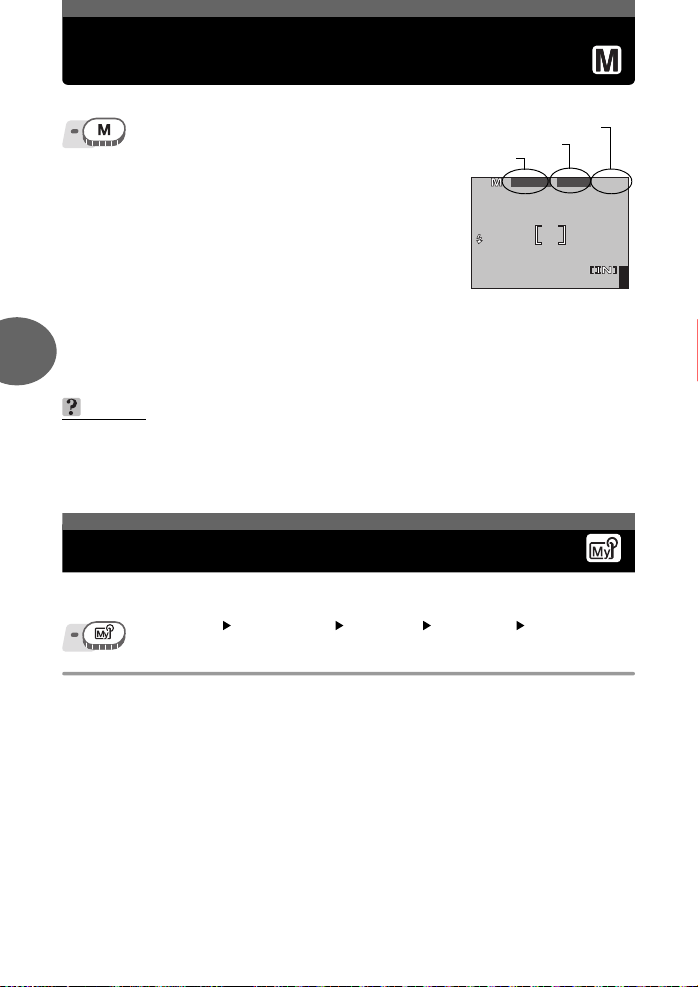
Spreminjanje zaslonke in časa osvetlitve
4
1600
×
1200
SQ1
+2.0
1/200
F4.0
za slikanje
S tem načinom ste lahko bolj kreativni; ročno lahko nastavite zaslonko in čas osvetlitve.
Razlika v osvetlitvi
Vrednost zaslonke
Prilagodite zaslonko in čas
1
osvetlitve.
p : Zapre zaslonko (poveča vrednost
zaslonke).
q : Odpre zaslonko (zniža vrednost
zaslonke).
s : Nastavi krajši čas osvetlitve.
r : Nastavi daljši čas osvetlitve.
Območje prilagajanja:
Vrednost zaslonke: F2.8 do F8.0
Čas osvetlitve : 15 s do 1/1000 s
Ko do polovice držite sprožilec, se razlika v osvetlitvi, ki jo je kamera izmerila kot pravilno,
•
4
prikaže kot območje med –3.0 EV do +3.0 EV.
• Ko je razlika v osvetlitvi prikazana rdeče, ste prekoračili območje.
Čas osvetlitve
SQ1
1/200
1600
NAMIGI
Za fotografiranje z do lgim časom osvetlitve (B-način)
1Pritisnite r in čas osvetlitve nastavite na BULB.
2 Zaslonka ostane tako dolgo odprta, kot pritiskate na sprožilec.
• Odprta je lahko največ 8 minut.
Moj način
Posnamete lahko fotografije s pomočjo nastavitev, shranjenih v [s MY MODE 1] do
Napredne funkcije fotografiranja
[d MY MODE 4]. Samo nastavitve v [s MY MODE 1] so prednastavljene. gstr. 62
Glavni meni [MODE MENU] [CAMERA] [r 1/2/3/4]
[
s
MY MODE 1] / [E MY MODE 2] / [c MY MODE 3] /
[d MY MODE 4]
g
»Uporaba menijev« (str.8)
F4.0
1200
+2.0
4
24 SI
Page 25
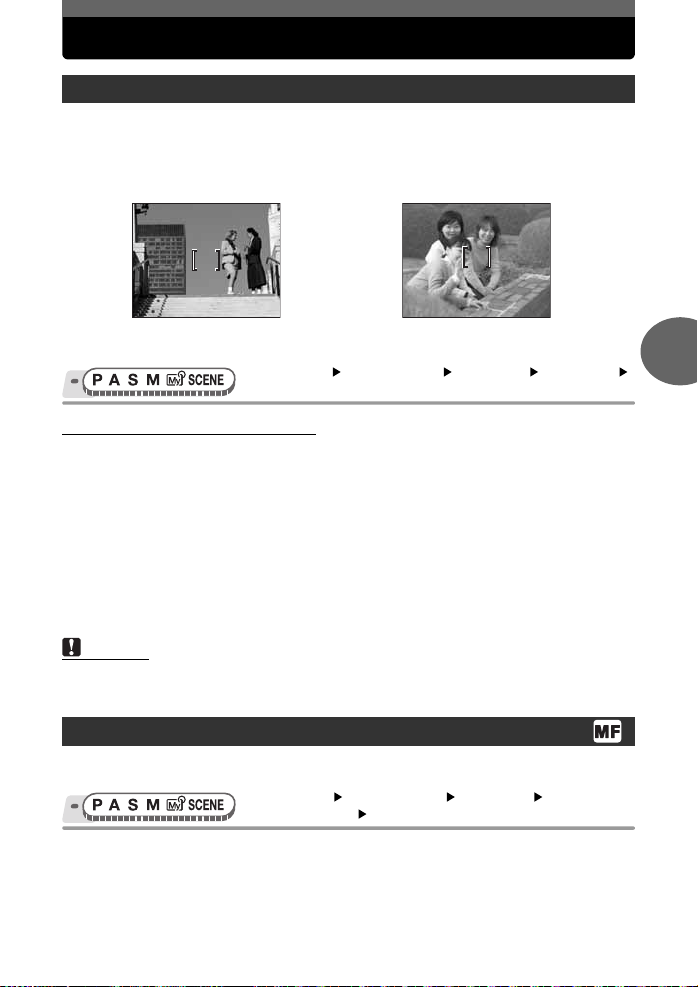
Načini ostrenja
Način AF (iESP / SPOT / AREA)
Funkcija omogoča izbiro izostritve motiva.
iESP Digitalna kamera določi, kateri motiv na zaslonu je treba izostriti. Četudi motiv ni na
sredini zaslona, ga je mogoče izostriti.
SPOT Izbira izostritve temelji na motivu v oznaki AF.
AREA Oznako AF postavite na območje, ki ga želite izostriti, če želite posneti fotografijo.
Motiv, primeren za [iESP] Motiv, primeren za [SPOT]
Glavni meni [MODE MENU] [CAMERA] [AF MODE]
[iESP] / [SPOT] / [AREA]
( Ko je izbrana možnost [AREA]
S smernimi tipkami oznako
1
ki ga želite izostriti.
• Oznaka AF je prikazana zeleno, ko se predmet premika. Fotografije lahko posnamete,
ko je oznaka AF prikazana zeleno.
Zadržite tipko Z.
2
• Položaj oznake AF je določen.
• Če želite spremeniti položaj oznake AF, potem ko ste ga določili, zadržite tipko Z.
Naredite posnetek.
3
• Oznaka AF ostane na istem položaju tudi potem, ko je bila fotografija posneta.
Opomba
• Oznaka AF se vrne v osrednji položaj, ko ste premaknili gumb za izbiro načina ali gumb
za zoom.
AF premaknite na
g
»Uporaba menijev« (str.8)
območje,
Ročna izostritev (FOCUS MODE)
Če motiva ni mogoče natančno izostriti s samodejno izostritvijo, nastavite ročno izostritev in
ročno določite ostrino.
Glavni meni [MODE MENU] [CAMERA]
[FOCUS MODE] [MF]
g
»Uporaba menijev« (str.8)
4
Napredne funkcije fotografiranja
SI 25
Page 26

Načini ostrenja
4
2m
5m
3m
8m
1600
×
1200
SQ1
1/200
F4.0
0.0
4
1600
×
1200
SQ1
1/200
F4.0
0.0
Pritisnite
1
• Med postopkom je območje izostritve povečano. To
omogoča, da preverite, ali je območje izostritve pravilno.
• Indikator razdalje na levi strani zaslona služi kot pomoč.
Zadržite tipko Z.
2
• Ostrina se zaklene na razdalji, ki ste jo nastavili,
in MF se prikaže rdeče na zaslonu.
• Če držite tipko Z, ko je prikazan MF, se prikaže indikator
razdalje in prilagodite lahko ostrino.
Naredite posnetek.
3
• [FOCUS MODE] nastavite na [AF], če se želite vrniti
v način samodejne izostritve.
NAMIGI
Kazalec ste premaknili na vrh indikatorja razdalje, kamera pa ne more izostriti pri
) (neskončnost).
4
→ Za natančne nastavitve položaja kazalca pritisnite sr , medtem ko gledate v
zaslon.
sr
, če želite določiti ostrino.
1/200
8m
5m
3m
2m
1600
SQ1
1/200
1600
SQ1
Opomba
• Če uporabljate gumb za zoom po nastavitvi ostrine, lahko to vpliva na nastavitev.
Ponovno izvedite nastavitev.
Stalen AF
ON Stalen AF ohranja motiv pred objektivom ves čas izostren, ne da bi vam bilo treba
pritisniti na sprožilec do polovice. Čas ostrenja se skrajša, tako da ne zamudite
zanimivih trenutkov fotografiranja. Prav tako je motiv samodejno izostren pri
snemanju videoposnetka.
OFF Sprožilec pri t isnite do polovice, da izostr i te .
Napredne funkcije fotografiranja
Glavni meni [MODE MENU] [CAMERA]
[FULLTIME AF] [ON] / [OFF]
g
»Uporaba menijev« (str.8)
F4.0
1200
F4.0
1200
0.0
4
0.0
4
Opomba
• Če [FULLTIME AF] nastavite na [ON], kamera potroši več energije.
• Funkcije [FULLTIME AF] ni mog oče uporabljati, ko je funkcija [R] v načinu n nastavljena
na [ON].
Predvidevanje AF
Funkcija izračuna razdaljo, ki jo predmet prepotuje proti ali proč od kamere, in temu ustrezno
nastavi ostrino.
Glavni meni [MODE MENU] [CAMERA]
26 SI
[AF PREDICT] [ON]
g
»Uporaba menijev« (str.8)
Page 27
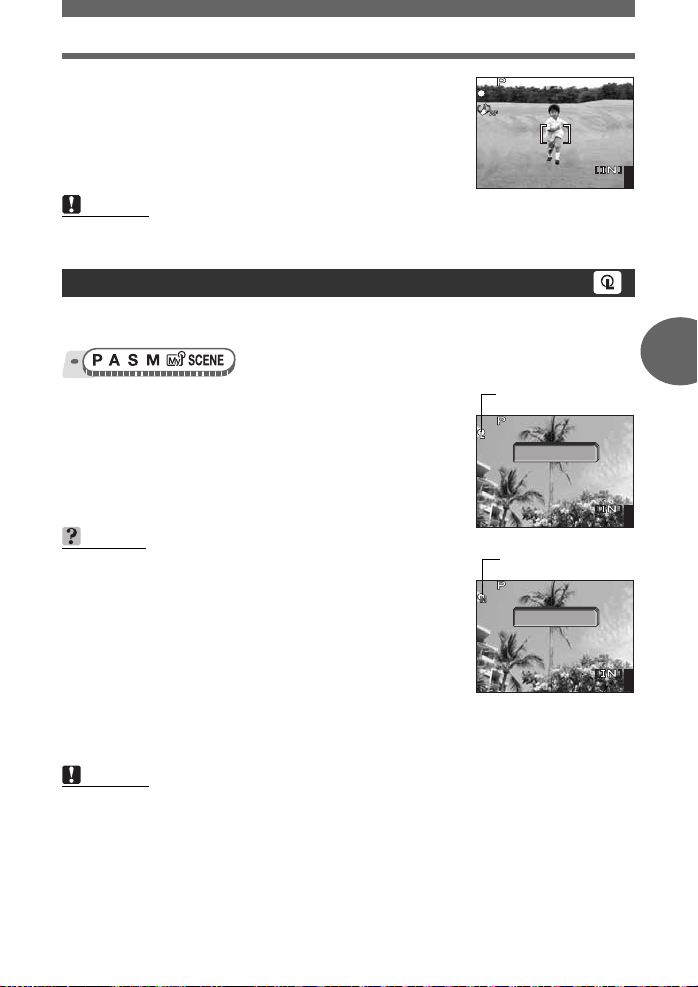
Načini ostrenja
4
1600
×
1200
SQ1
1/200
F4.0
0.0
4
1600
×
1200
SQ1
0.0
F4.0
1/200
4
1600
×
1200
SQ1
F4.0
1/200
0.0
Oznako AF postavite na motiv in do
1
polovice pritisnite sprožilec.
• { utripa in predvidevanje AF še vedno deluje,
medtem ko je sprožilec pritisnjen do polovice.
Do konca pritisnite sprožilec.
2
SQ1
1/200
1600
F4.0
1200
0.0
Opomba
• Pri nekaterih motivih slika morda ne bo ostra, čeprav ste izbra li funkcijo [AF PREDICT].
• Pri makrofotografiranju in super makrofotografiranju predvidevanje AF ni na voljo.
Zaklepanje AF
Ostrino je mogoče zakleniti. Zaklep AF je namenjen zaklepanju ostrine. Prepričajte se,
da pred uporabo funkcijo zaklepanja AF shranite pod tipko [ (tipka po meri). gstr. 62
Oznako AF postavite na želeni motiv in
1
pritisnite tipko
• Ostrina je zaklenjena, prikaže se oznaka zaklepanja AF.
• Če želite ponastaviti zaklep AF, ponovno pritisnite
tipko [.
Do konca pritisnite sprožilec.
2
[
.
NAMIGI
Za shranjevanje zaklenjene ostrine, potem ko ste posneli
fotografijo (pomnilnik AF)
→ Zadržite tipko [ za več kot 1 s, da se prikaže oznaka
pomnilnika AF. Ostrina je zaklenjena, ko je prikazana
oznaka pomnilnika AF. Če želite preklicati pomnilnik AF,
ponovno pritisnite tipko [.
Če je bilo zaklepanje AF preklicano, čeprav je bilo
nastavljeno
→ Ko nastavite zaklepanje AF, ne uporabljajt e tipk ali gumba
za izbiro načina. Če boste to storili, boste preklicali
zaklepanje AF.
→ Zaklepanje AF se prekliče, ko se kamera po preklopu v stanje mirovanja ponovno
aktivira, ali ko izklopite kamero ali zaslon.
Opomba
• Če boste uporabili zoom, potem ko ste nastavili zaklepanje AF, slika morda ne bo ostra.
Zaklepanje AF nastavite po uporabi zooma.
Oznaka zaklepanja AF
F4.0
1/200
AF LOCK
1600
1200
SQ1
Oznaka pomnilnika AF
F4.0
1/200
AF MEMORY
1600
1200
SQ1
0.0
0.0
4
4
Napredne funkcije fotografiranja
4
4
SI 27
Page 28
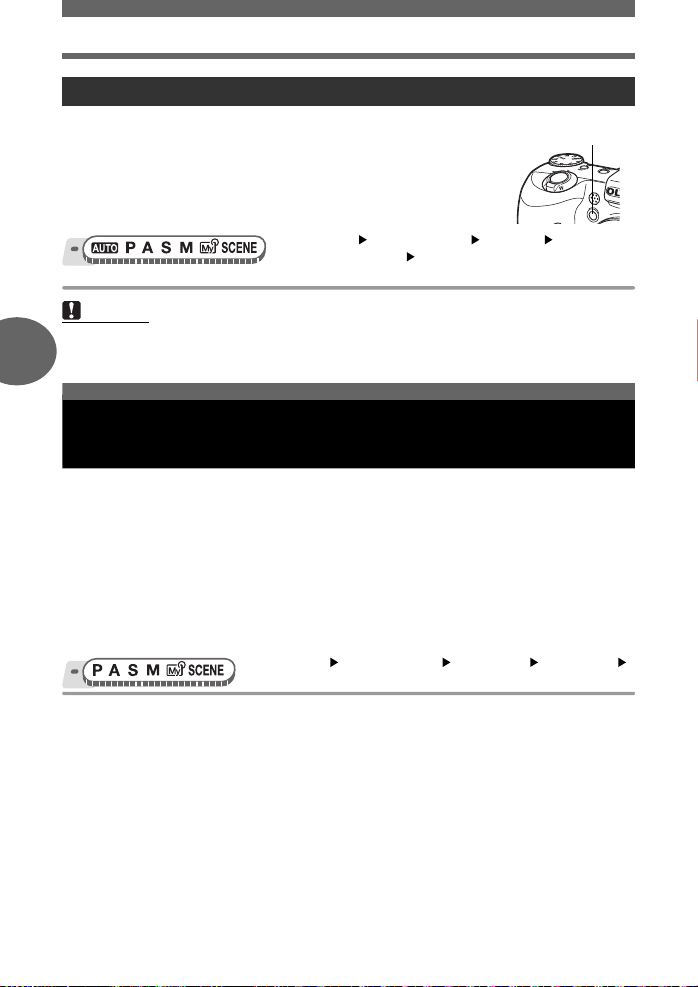
Načini ostrenja
Pomožna luč za ostrenje
Funkcija omogoča izostritev temnih predmetov s samodejno izostritvijo.
ON Ko do polovice pritisnite sprožilec, pomožna luč za ostrenje
samodejno posveti, da osvetli predmet.
OFF Pomožna luč za ostrenje ne posveti.
Glavni meni [MODE MENU] [SETUP]
[AF ILLUMINATOR] [ON] / [OFF]
Opomba
• Ko slikate predmete bli žje od 80 cm (2,6 ft), pomožna lu č za ostrenje posveti, toda predmet
4
morda ne bo izostren.
g
»Uporaba menijev« (str.8)
Pomožna luč
za ostrenje
Spreminjanje območja merjenja svetlosti
motiva (ESP /
Če fotografirate motiv, ki je osvetljen od zadaj, bo lahko videti temnejši. S točkovnim
merjenjem lahko posnamete fotografijo na podlagi svetlosti na sredini zaslona, ne da bi vas
pri tem ovirala svetloba v ozadju.
ESP Merjenje svetlosti na sredini zaslona in v okolici poteka ločeno, da so posnetki
enakomerno osvetljeni. Če fotografirate motiv, ki je močno osvetljen od zadaj, bo lahko
središče slike videti temno.
n Meri se samo sredina zaslona. Primerno za slikanje motiva na sredini zaslona,
Napredne funkcije fotografiranja
ki je osvetljen od zadaj.
4 Merjenje svetlosti v širši okolici s poudarkom na sredini zaslona. Metodo uporabite,
ko ne želite, da svetloba iz okolice vpliva na sliko.
n
)
Glavni meni [MODE MENU] [CAMERA] [ESP / n]
[ESP] / [n] / [4]
g
»Uporaba menijev« (str.8)
28 SI
Page 29
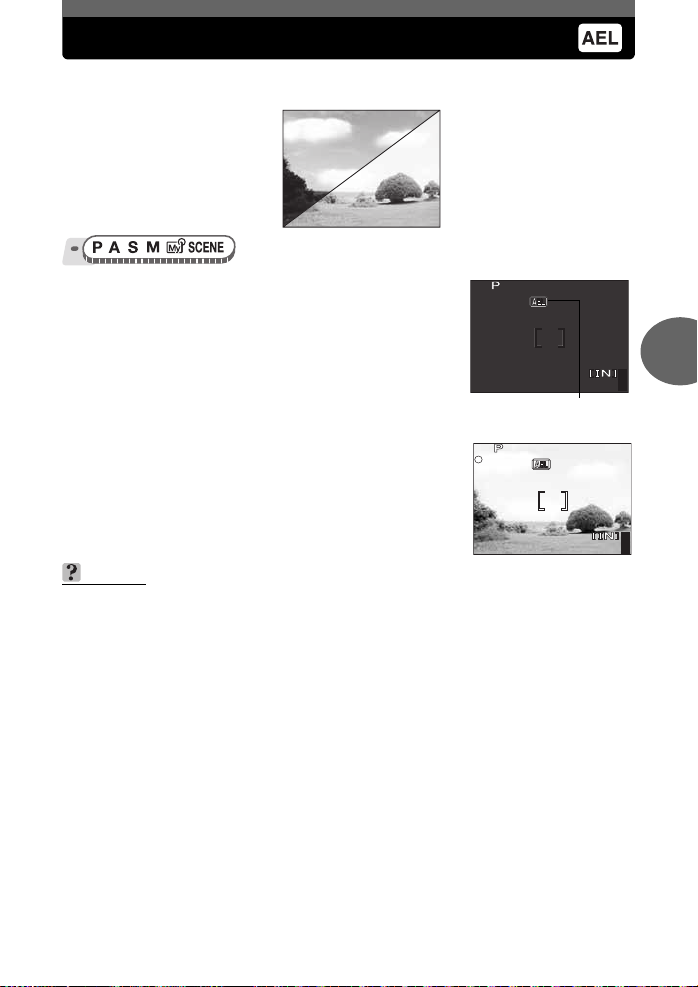
Zaklepanje AE
4
1600
×
1200
SQ1
F4.0
1/200
0.0
4
1600
×
1200
SQ1
F4.0
1/200
0.0
Funkcija je primerna za situacije, kjer je težko doseči optimaln o osvetlitev, npr. pri premočnem
kontrastu med predmetom in okolico.
Primer:
Pokrajina je videti temna,
saj je nebo svetlo.
Premaknite kamero tako, da
boste v okvir zajeli malo neba in
zaklenite ostrino. Ponovno
sestavite sliko z nebom v okvirju in
naredite posnetek.
Sliko sestavite tako, da lahko zaklenete
1
ostrino, in pritisnite tipko
g»Neposredne tipke« (str. 6)
• Meritev se shrani.
• Če želite ponastaviti zaklepanje AE, ponovno pritisnite
tipko [. Če želite nastaviti in preklicati zaklepanje AE,
pritisnite tipko [.
• Ko je tipki [ dodeljena neka druga funkcija kot
zaklepanje AE, ponovno dodelite funkcijo. gstr. 62
Oznako AF postavite na motiv, ki ga želite
2
izostriti, in do polovice pritisnite sprožilec.
• Zasveti zelena lučka.
Do konca pritisnite sprožilec.
3
• Zaklepanje AE se samodejno prekliče,
ko naredite posnetek.
[
.
1/200
1600
SQ1
Ko je izbrano zaklepanje AE,
je prikazana oznaka B.
1/200
1600
SQ1
NAMIGI
Za shranjevanje zaklenjene meritve, potem ko ste posneli fotografijo
(pomnilnik AE)
→ Po nastavitvi zaklepanja AE v 1. koraku, ali ko ste do polovice pritisnili sprožilec
v 2. koraku, pritisnite tipko [ za več kot 1 s. Prikaže se C. Osvetlitev je
shranjena, ko je prikazana oznaka C. Če želite preklicati pomnilnik AE, ponovno
pritisnite tipko [.
Če je bilo zaklepanje AE preklicano, čeprav je bilo nastavljeno
→ Ko ste nastavili zaklepanje AE, ne uporabljajte tipk ali gumba za izbiro načina.
Če boste to storili, boste preklicali zaklepanje AE.
→ Zaklepanje AE se prekliče, ko se kamera po preklopu v stanje mirovan j a ponovno
aktivira, ali ko izklopite kamero ali zaslon.
F4.0
1200
F4.0
1200
0.0
4
Napredne funkcije fotografiranja
4
0.0
4
SI 29
Page 30

Spreminjanje občutljivosti ISO (ISO)
4
1600
×
1200
SQ1
+2.0
F4.0
1/200
Višja kot je občutljivost ISO, boljša je občutljivost digitalne kamere na svetlobo in zmožnost
fotografiranja pri slabi svetlobi. Toda, pri višji občutljivosti se pojavi šum na fotografiji, ki bo
morda zrnata.
AUTO Občutljivost se samodejno prilagodi glede na pogoje motiva.
80/100/200/400 Z nizko občutljivostjo ISO lahko naredite jasne in ostre fotografije pri
dnevni svetlobi. Z visoko občutljivostjo ISO lahko fotografirate v temnih
prostorih.
Glavni meni [MODE MENU] [CAMERA] [ISO]
[AUTO] / [80] / [100] / [200] / [4 00]
g
»Uporaba menijev« (str.8)
Spreminjanje svetlosti slike
4
V določenih razmerah boste dobili boljše rezultate, če boste osvetlitev digitalne kamere nastavili
ročno. Osvetlitev lahko nastavite od ±2,0 EV v korakih po 1/3 EV. Ko spremenite osvetlitev,
lahko rezultat preverite na zaslonu.
1/200
SQ1
Napredne funkcije fotografiranja
Pritisnite tipko pq.
1
• Prilagodite proti [+], če želite osvetliti sliko, ali pa proti [–], če jo želite potemniti.
Naredite posnetek.
2
Opomba
•Včasih se lahko ob uporabi bliskavice svetlost (osvetlitev) razlikuje od
nameravane svetlosti.
•Učinek izravnave osvetlitve bo morda omejen, če je okolica motiva zelo svetla ali temna.
1200
F4.0
+2.0
41600
30 SI
Page 31

Prilagajanje izravnave belin
4
1600
×
1200
SQ1
F4.0
1/200
0.0
Barva motiva se razlikuje glede na osvetlitev. Ko se dnevna svetloba, zahajajoče sonce ali
volframova svetloba prenese na bel papir, bodo odtenki bele barve videti malce drugačni na
posameznih fotografijah. S prilagoditvijo izravnave belin lahko dosežet e bolj naravne barve.
AUTO Samodejno prilagodi izravnavo belin za vsak vir svetlobe.
PRESET Izbere izravnavo belin glede na vir svetlobe.
V Za nastavit ev bolj natančne izravnave belin, kot prednastavljene. Če želite nastaviti
( Ko je izbrana funkcija [PRESET]
1
( Ko je izbrana funkcija [V]
1
2
5 Za fotografiranje v sončnem dnevu.
3 Za fotografiranje v oblačnem dnevu.
4 Za fotografiranje pri večerni sončni svetlobi.
1 Za fotografiranje pri volframovi svetlobi.
w Za fotografiranje pri dnevni fluorescentni svetlobi.
Ta vrsta svetlobe se uporablja večinoma doma.
x Za fotografiranje pri nevtralni beli fluorescentni svetlobi.
Ta vrsta svetlobe se običajno uporablja pri namiznih svetilkah itd.
y Za fotografiranje pri beli fluorescentni svetlobi.
Ta vrsta svetlobe se običajno uporablja v pisarnah itd.
optimalno izravnavo belin za fotografiranje kamero usmerite proti belemu
predmetu v viru svetlobe, ki jo želite uporabiti, in shranite izravnavo belin.
Glavni meni [MODE MENU] [PICTURE] [WB]
[AUTO] / [PRESET] / [V]g»Uporaba menijev« (str.8)
Izberite nastavitev za izravnavo belin in pritisnite
Ko je prikazan zaslon [ONE TOUCH WB],
kamero usmerite v bel list papirja.
• Papir namestite tako, da bo zapolnil zaslon.
Poskrbite, da ne bo senc.
Pritisnite tipko Z.
• Nova izravnava belin je nastavljena.
NAMIGI
• Izberete lahko drugo izravnavo belin kot prednastavljeno
in uživate v zanimivih prikazih na zaslonu.
Opomba
• Izravnava belin morda ne bo delovala pri posebnih virih
svetlobe.
• Ko fotografirate z nek o drugo izravnav o belin kakor [AU TO],
si oglejte fotografijo in preverite barve na zaslonu.
• Ko se sproži bliskavica in je nastavljena neka druga
izravnava belin kakor [AUTO], so lahko barve na fotografiji
videti drugače od barv, ki jih vidite na zaslonu.
CANCEL
Z.
ONE TOUCH WB
GO
F4.0
1/200
1600
1200
SQ1
Izravnava belin z enim
pritiskom
OK
0.0
4
4
Napredne funkcije fotografiranja
SI 31
Page 32

RED
BLUE
Prilagajanje izravnave belin
Kompenzacija izravnave belin
S to funkcijo lahko nastavite kompenzacijo izravnave belin in naredite natančne spremembe
trenutno nastavljene izravnave belin.
Glavni meni [MODE MENU] [PICTURE] [>]
g
»Uporaba menijev« (str.8)
Pritisnite
1
izravnavo belin, nato pritisnite
• Vsakič, ko pritisnete s, postane barva bolj modra,
in bolj rdeča vsakič, ko pritisnete r.
• Izravnavo belin je mogoče prilagoditi v 7 korakih v
smeri proti rdeči [RED] in modri [BLUE].
sr
, če želite prilagoditi
Z
.
SELECT
4
Prilagoditev slike za snemanje (SHARPNESS /
CONTRAST / SATURATION)
Te funkcije prilagodijo ostrino, kontrast in jakost barv na sliki.
Glavni meni [MODE MENU] [PICTURE]
[SHARPNESS] / [CONTRAST] / [SATURATION]
Pritisnite
1
barvni odtenek med [–5] in [+5].
Napredne funkcije fotografiranja
sr
, če želite prilagoditi
( Ko je izbrana funkcija [SHARPNESS]
• Proti + : Obrisi slike so poudarjeni, slika je zato
• Proti – : Obrisi slike so mehkejši.
videti ostrejša, barve pa bolj žive.
( Ko je izbrana funkcija [CONTRAST]
• Proti + : Temna in svetla območja so bolj jasna,
• Proti – : Temna in svetla območja postanejo manj
slika je videti bolj izrazita.
jasna, slika je videti mehkejša.
( Ko je izbrana funkcija [SATURATION]
• Proti + : Barve postanejo bolj intenzivne.
• Proti – : Barve postanejo manj intenzivne.
g
»Uporaba menijev« (str.8)
BLUE
RED
OK
GO
Indikator kompenzacije WB
CAMPICTURE
WB
±
SHARPNESS
MEM
CONTRAST
SET
Ko je izbrana funkcija
[SHARPNESS]
0
32 SI
Page 33

Zmanjšanje šuma (NOISE REDUCTION)
Ko je funkcija [NOISE REDUCTION] nastavljena na [ON], kamera samodejno zmanjša šum,
da naredi bolj jasne posnetke.
Šum je zmanjšan. Čas
fotografiranja je dvakrat daljši kot
ON
običajno.
Glavni meni [MODE MENU] [CAMERA] [NOISE
REDUCTION] [ON] / [OFF]
Opomba
• Ko je funkcija [NOISE REDUCTION] nastavljena na [ON], kamera zmanjšuje šum po
vsakem posnetku. Zaradi tega je čas fotografiranja dvakrat daljši kot običajno. V tem času
ni mogoče narediti naslednjega posnetka.
OFF
Šum ni zmanjšan. Pri daljšem času
osvetlitve bo šum morda opazen.
g
»Uporaba menijev« (str.8)
Zaporedno fotografiranje
Na voljo so štirje načini zaporednega fotografiranja: zaporedno fotografiranje, hitr o zaporedno
fotografiranje, zaporedno fotografiranje AF in samodejno kadriranje (7).
o Ko pritisnete sprožilec, se posname en posnetek.
j Ostrina, osvetlitev in izravnave belin se zaklenejo pri prvi sliki.
Hitrost zaporednega fotografiranja je odvisna od nastavitev načina za snemanje.
i Slike je mogoče posneti hitreje kot pri običajnem zaporednem fotografiranju.
k Prilagaja ostrino za vsako sliko posebej. Hitrost fotografiranja je počasnejša kot pri
običajnem zaporednem fotografiranju.
7 Posname slike zaporedoma in pri tem spreminja osvetlitev za vsako sliko.
Ostrina in izravnava belin se zakleneta pri prvi sliki.
Primer: Ko je razlika v osvetlitvi s funkcijo [7] nastavljena na [±1.0] in ko je število slik
nastavljeno na [×3]
–1.0 0.0 +1.0
( j / i / k
Glavni meni [MODE MENU] [CAMERA] [DRIVE]
[j] / [i] / [
Naredite posnetek.
1
• Do konca pritisnite in držite sprožilec. Digitalna kamera bo zaporedno fotografirala,
dokler ne spustite sprožilca. S hitrim zaporednim fotografiranjem lahko posnamete
zgolj 3 posnetke hkrati.
k
]
g
»Uporaba menijev« (str.8)
SI 33
5
Dodatne funkcije fotografiranja
Page 34

Zaporedno fotografiranje
02
01
MIN
4
1600
×
1200
SQ1
F4.0
1/200
0.0
Zaporedno fotografiranje
( 7
Glavni meni [MODE MENU] [CAMERA] [DRIVE]
[7]
g
»Uporaba menijev« (str.8)
Izberite razliko v osvetlitvi in število
1
posnetkov ter pritisnite
Naredite posnetek.
2
• Do konca pritisnite in držite sprožilec, če želite posneti
prednastavljeno število slik. Če želite ustaviti fotografira nje,
preprosto sprostite sprožilec.
Z
.
±
±
±
CANCEL
0.3
0.7
1.0
SELECT
Opomba
•Med [i] in [7] bliskavica ni na voljo.
• Zaporedno fotografiranje ni na voljo, ko je funkcija [NOISE REDUCTION]
nastavljena na [ON].
• Funkciji [j] in [k] nista na voljo, ko je način za snemanje nastavljen na [RAW].
• Ker je maksimalni čas osvetlitve nastavljen na 1/30 s, ust rezna osvetlitev ni dosežena,
če fotografirate temen predmet v načinih, ki nista S in M.
• Če je v bateriji malo energije in če pri zaporednem fotografiranju utripa f,
se fotografiranje prekine in digitalna kamera začne shranjevati narejene posnetke.
5
Od ravni energije v bateriji je odvisno, ali se bodo shranili vsi posnetki.
Fotografiranje v intervalih
Fotografiranje se samodejno ponovi, kot je bilo določeno z nastavitvami. Ta način je primeren
npr. za običajne posnetke odpiranja cveta. Če boste f otografirali dalj časa, poskrbite, da boste
imeli popolnoma napolnjene baterije ali adapter.
Glavni meni [MODE MENU] [CAMERA]
[TIMELAPSE] [ON]
Nastavite [PICTURES] in [INTERVAL].
1
sr : Izbere [PICTURES] in [INTERVAL].
Dodatne funkcije fotografiranja
2
3
34 SI
Nastavi vrednost.
pq : Izbere nastavitev.
Območje prilagajanja
Število posnetkov : 2 do 99
Interval fotografiranja : 1 do 99 minut v enominutnih intervalih
Pritisnite tipko Z.
Pritisnite sprožilec.
• Posneta je prva fotografija, naslednje se
posnamejo samodejno.
•Med načinom fotografiranja v intervalih sveti oznaka L.
• Kamera preklopi v stanje mirovanja, ko snemate na notranji
pomnilnik ali kartico, ali ko je bila posneta prva fotografija.
Kamera se po preklopu v stanje mirovanja ponovno aktivira
4 s pred posnetkom naslednje fotografije.
• Ko kamera posname prednastavljeno število slik, se samodejno izklopi.
g
»Uporaba menijev« (str.8)
TIMELAPSE
PICTURES
INTERVAL
SELECT
1/200
1600
SQ1
SET
BKT
F4.0
1200
×3
×5
OK
GO
01
MIN
OK
GO
0.0
4
Page 35

Fotografiranje v intervalih
Opomba
• Kamera bo preklicala fotografiranje v intervalih in se vrnila v način običajnega
fotografiranja, če ste v stanju mirovanja naredili naslednje:
odprli prostor za baterijo, odprli pokrov za kartico, povezali digitalno kamero z
računalnikom, pritisnili sprožilec, smerne tipke ali ostale tipke.
• 4 sekunde pred posnetkom fotografije in do takrat, ko je posnetek narejen, nobena tipka,
gumb za izbiro načina in gumb za zoom ne delujejo.
• Če se v stanju mirovanja notranji pomnilnik ali kartica napolnita ali če zmanjka baterije, se
prikaže opozorilo, fotografiranje v intervalih se zaustavi, kamera pa se samodejno izklopi.
Fotografiranje s samosprožilcem
Za fotografiranje s samosprožilcem digitalno kamero varno pritrdite na stojalo.
Glavni meni [MODE MENU] [CAMERA] [Y][ON]
Za h: Glavni meni [Y][ON]
Če želite narediti posnetek, do konca pritisnite sprožilec.
1
• Če sprožilec pritisnete do polovice, s tem določite ostrino in osvetlitev.
•Lučka za samosprožilec sveti približno 10 sekund, nato začne utripati.
Utripa približno 2 sekundi, nato naredi posnetek.
•Način za samosprožilec se po enem posnetku samodejno izklopi.
g
»Uporaba menijev« (str.8)
Panoramsko fotografiranje
Z Olympusovo kartico (kartica xD-Picture Card) lahko izkoristite možnost panoramskega
fotografiranja. Panoramsko fotografiranje vam s pomočjo programske opreme
OLYMPUS Master omogoča združevanje fotografij s prekrivajočimi se robovi v eno samo
panoramsko fotografijo.
5
Dodatne funkcije fotografiranja
Del prejšnje fotografije, ki bo združen z naslednjo fotografijo, ne ostane na robu zaslona.
Zato si morate ta del zapomniti in temu ustrezno narediti naslednji posnetek. Sestavite
posnetke tako, da desni rob prejšnje fotografije prekriva levi rob naslednje fotografije, če
fotografije združujete od leve proti desni (ali obratno, če jih povezujete od desne proti levi).
Glavni meni [MODE MENU] [CAMERA] [PANORAMA]
g
»Uporaba menijev« (str.8)
SI 35
Page 36

Panoramsko fotografiranje
S smernimi tipkami izberite, na katerem robu
1
želite združiti fotografije.
q : Naslednja fotografija se bo s prejšnjo združila na
desnem robu.
p : Naslednja fotografija se bo s prejšnjo združila na levem
robu.
s : Naslednja fotografija se bo s prejšnjo združila na vrhu.
r : Naslednja fotografij a se bo s prejšnjo združila na
spodnjem robu.
Zagotovite, da se robovi fotografij prekrivajo,
2
nato naredite posnetek.
• Ostrina, osvetlitev in izravnava belin se določijo pri prvi sliki.
Za prvo sliko ne izbirajte izredno svetlih predmetov (kot je sonce).
• Pred fotografiranjem prve slike lahko prilagodite zoom.
• Panoramsko fotografiranje omogoča največ 10 posnetkov.
Po 10 fotografijah se prikaže opozorilni znak g.
Za izhod iz načina za panoramsko fotografiranje pritisnite Z.
3
Opomba
5
•Način za panoramsko fotografiranje ni na voljo, če v digitalni kameri ni kartice.
Način za panoramsko fotografiranje je mogoče uporabljati samo s karticami Olympus.
• Med panoramskim fotogr afiranjem blis kavica, zapor edno fotografir anje in snemanj e zvoka
ob fotografijah niso na voljo.
• Digitalna kamera sama ne more združevati panoramskih fotografij. Za združevanje
posnetkov je potrebna programska oprema OLYMPUS Master.
Združi fotografije od
Snemanje zvoka ob fotografijah
leve proti desni
Ob fotografiranju je mogoče posneti zvok. Snemanje se prične približno 0,5 sekund potem ko
sprostite sprožilec, in traja približno 4 sekunde. Ko je vklo pljena ta funkcija, se zvok samodejno
Dodatne funkcije fotografiranja
posname vsakič, ko naredite posnetek.
Glavni meni [MODE MENU] [CAMERA] [R][ON]
Naredite posnetek.
1
• Ko se snemanje začne, mikrofon usmerite proti viru zvoka, ki ga želite posneti.
NAMIGI
•
Ko se predvajajo fotografije z zvokom, je prikazana oznaka H. Med predvajanjem zvok
prihaja iz zvočnika. Mogoče je nastaviti glasnost.
(
8
/ BEEP / SHUTTER SOUND / VOLUME)« (str. 57)
• Zvok je mogoče fotografijam dodati tudi pozneje. Posneti zvok se lahko tudi presname.
g»Dodajanje zvoka fotografijam« (str. 45)
g
»Uporaba menijev« (str.8)
g
»Nastavitev zvokov digitalne kamere
36 SI
Page 37

4
1600
×
1200
SQ1
0.0
F4.0
1/200
4
1600
×
1200
SQ1
0.0
F4.0
1/200
4
0.0
F4.0
1/200
Snemanje zvoka ob fotografijah
Opomba
• Če je mikrofon oddaljen več kot 1 m (3,3 ft) od vira zvoka, zvok morda ne bo jasno posnet.
• V tem času ni mogoče delati posnetkov.
• Med zaporednim in panoramskim fotografiranjem ter fotografiranjem v intervalih snemanje
zvoka ob fotografijah ni na voljo.
• Ko boste snemali zvok, boste morda posneli še šume kamere, npr. šume ob pritiskanju
tipk, premikanje zaklopa itd.
• Če v notranjem pomnilniku ali na pomnilniški kartici ni dovolj prostora, snemanje zvoka
morda ne bo mogoče.
Spreminjanje prikaza zaslona in iskala
(
y
Ta funkcija prikaže histograme in črte, ki vam pomagajo pri sestavi fotografij.
)
Večkrat pritisnite tipko
1
• Pritisnite tipko y, če želite spremeniti prikaz v naslednjem vrstnem redu.
g»Neposredne tipke« (str. 6)
0.0
F4.0
1/200
1200
4
Prikazana je samo
oznaka AF.
1600
SQ1
Prikazane so običajne
informacije o
fotografiranju.
y
Prikazane so črte.
Prikazane črte se bodo
spremenile glede na
nastavitev [FRAME
ASSIST]. Ta zaslon se v
načinu n ne prikaže.
Ta zaslon se ne prikaže,
če je možnost [FRAME
ASSIST] nastavljena na
[OFF].
SQ1
.
1/200
F4.0
1200
Histogram
Posnamete lahko fotografijo in preverite kontrast motiva, kar omogoča natančen
nadzor osvetlitve.
OFF Histogram ni prikazan.
ON Histogram je prikazan.
DIRECT Prikaže črna in bela območja neposredno na posnetku.
Ko je vključena možnost [DIRECT], se tudi v načinu pregledovanja histogram
prikaže neposredno na posnetku.
0.0
41600
Prikazan je histogram,
ki prikazuje
porazdelitev
osvetljenosti slike.
Ta zaslon se ne
prikaže v načinu n.
Ta zaslon se ne
prikaže, če je možnost
[u] nastavljena na
[OFF].
1/200
F4.0
SI 37
5
Dodatne funkcije fotografiranja
0.0
4
Page 38

Spreminjanje prikaza zaslona in iskala (
y
Glavni meni [MODE MENU] [SETUP] [u]
[OFF] / [ON] / [DIRECT]
)
g
NAMIGI
Kako brati histogram
1 Če konica zapolni preveč okvirja, bo slika večinoma črna.
2 Če konica zapolni preveč okvirja, bo slika večinoma bela.
3 Zeleno označen del v histogramu prikazuje pora zd elitev
osvetljenosti znotraj oznake AF.
Črna in bela območja
Rdeče pike :Večinoma bel o območje
Modre pike : Večinoma črno območje
Opomba
• Histogram, ki se prikaže med fotografiranjem, se lahko razlikuje od histograma,
ki se prikaže pri pregledovanju.
Tehnologija »Frame assist«
Prikazuje tehnologijo »frame assist« in določa njeno vrsto. Uporabite jo,
ko boste ustvarjali sliko.
5
OFF Ne prikaže črt.
w Prikazane so vodoravne in navpične črte.
x Prikazane so diagonalne črte.
Glavni meni [MODE MENU] [SETUP]
[FRAME ASSIST] [OFF] / [
g
»Uporaba menijev« (str.8)
c
e
w
] / [x]
»Uporaba menijev« (str.8)
d
Dodatne funkcije fotografiranja
38 SI
Page 39

Pregledovanje fotografij
’0505
.0909
.2626 1212
:
30
4
SQ1
100
-
0004
2
1
3
2005
Mon
Tue
Wed
Thu
Fri
Sat
9
1
6
7 8 910105
13
17
12
20
24
19
27
26
2 3
Posnetki na kartici se pregledujejo, če je kartica vstavljena v digitalno kamero.
Odstranite kartico, če želite pregledovati posnetke, shranjene v notranjem pomnilniku.
• Na zaslonu se prikaže zadnja posneta fotografija (pregledovanje posameznih posnetkov).
• To funkcijo lahko uporabite v načinu za fotografiranje, če pritisnete tipko QUICK VIEW.
• S pomočjo smernih tipk prebrskajte po posnetkih.
Potisnite gumb za zoom proti W ali T.
1
• Posnetke si lahko ogledate od blizu (pregledovanje povečanih posnetkov), kot prikaz
sličic (prikaz indeksa) ali v koledarski obliki (koledarski prikaz).
100
0004
TW
T
WT
1
3444
2
Prikaz indeksa
•S pomočjo smernih tipk izberite
posnetek, ki ga želite predvajati, in
pritisnite tipko Z, da se vrnete na
W
pregledovanje posameznih
posnetkov.
• Potisnite gumb za zoom proti W,
če želite prikazati po 4, 9, 16 ali
25 sličic.
W
2005
Sun Mon
Tue
Wed
Thu
Fri
Sat
28 29 30 31
4
13
11 14141515161617
12
20
18 21212222232324
19
27
25 303012929282826
42 56783
Koledarski prikaz
• V prikazu indeksa s 25-imi slikami gumb za zoom potisnite proti W, če želite
posnetke pregledovati v koledarju.
•S pomočjo smernih tipk izberite datum posnetka in pritisnite tipko Z ali
pa potisnite gumb za zoom proti T, če se želite vrniti na pregledovanje
posameznih posnetkov.
SQ1
30
Pregledovanje povečanih posnetkov
• Gumb za zoom večkrat potisnite proti
T, če želite postopoma povečevati
posnetek za največ 10 x.
• Pri pregledovanju povečanih
posnetkov se lahko s pomočjo smernih
tipk pomikate po sliki v označeni smeri.
• Slik ni mogoče shraniti v povečani
obliki.
6
Pregledovanje
Pregledovanje posnetkov v koledarju (CALENDAR)
Ta funkcija omogoča, da posnetke prikažete v obliki koledarja.
Glavni meni [CALENDAR]
• Prikazan je mesečni koledar. Izberite datum posnetkov, ki jih želite predvajati, in pritisnite
tipko Z. Vsaka slika se predvaja.
g
»Uporaba menijev« (str.8)
SI 39
Page 40

’0505
.0909
.2626 1212
:
30
4
SQ1
100
-
0004
’0505
.0909
.2626 1212
:
30
4
SQ1
100
-
0004
’0505
.0909
.2626 1212
:
30
4
SQ1
100
-
0004
00
:
00 /
0000
:
36
SQ
100
-
0004
’0505
.0909
.2626 1212
:
30
Pregledovanje fotografij
Obračanje fotografij
Fotografije, posnete z digitalno kamero v navpičnem položaju, so prikazane vodoravno.
Ta funkcija omogoča, da fotografije obrnete za 90° v smeri urinega kazalca ali v nasprotni
smeri, da so prikazane navpično.
Izberite fotografijo, ki jo želite obrniti, in prikažite glavni meni.
Glavni meni [MODE MENU] [PLAY] [y] [+90°] / [0°] / [–90°]
• Za način za pregledovanje albuma: Glavni meni [ALBUM MENU] [y]
[+90°] / [0°] / [–90°]
g
»Uporaba menijev« (str.8)
0004
+90°
SQ1
100
0004
SQ1
30
100
30
0004
0° –90°
100
Opomba
• Naslednjih vrst posnetkov ni mogoče obračati.
Videoposnetkov, zaščitenih fotografij, na računalniku spremenjenih fotografij in
fotografij iz druge digitalne kamere.
6
Predvajanje videoposnetkov
Ta funkcija omogoča predvajanje videoposnetkov. Videoposnetek lahko previjete naprej ali ga
predvajate po kadrih. Izberite videoposnetek, ki ga želite predvajati, in prikažite glavn i meni.
Pregledovanje
• Videoposnetek se predvaja. Po koncu predvajanja se digitalna
kamera samodejno vrne na začetek videoposnetka in prikaže
meni [MOVIE PLAY].
( Operacije med predvajanjem videoposnetkov
Spreminjanje glasnosti ali hitrosti med predvajanjem.
s :Poveča glasnost.
r : Zmanjša glasnost.
q : Vsakič ko pritisnete tipko, se hitrost pred vajanja spremeni v
p : Predvaja videoposnetek v obratni smeri. Vsakič ko pritisnete
Z : Predvajanje videoposnetka se ustavi.
40 SI
Glavni meni [MOVIE PLAY]
g
naslednjem vrstnem redu: 2×; 20×; in nazaj na 1×.
tipko, se hitrost predvajanja spremeni v naslednjem vrstnem
redu: 2×; 20×; in nazaj na 1× .
»Uporaba menijev« (str.8)
SELECT
100
SQ1
30
MOVIE PLAY
RESTART
EXIT
0004
00
00
GO
OK
SQ
30
36
Page 41

00
:
00 /
0000
:
36
Predvajanje videoposnetkov
( Postopki med začasno prekinitvijo
Videoposnetek lahko predvajate po kadrih.
s : Prikaže prvi kader.
r : Prikaže zadnji kader.
q : Prikaže naslednji kader.
p : Prikaže prejšnji kader.
Z : Na zaslonu je prikazana možnost [MOVIE PLAY].
Opomba
•Lučka za dostop do kartice utripa, ko digitalna kamera bere videoposnetek. Branje
videoposnetkov lahko traja nekaj časa. Medtem ko lučka za dostop do kartice utripa, ne
odpirajte pokrova karti ce. Če to storite, lahko poškodujete podatke v notranjem pomnilniku
ali na kartici ali uničite notranji pomnilnik ali kartico.
00
00
36
Čas predvajanja /
celotni snemalni čas
Izbiranje položaja za začetek pregledovanja videoposnetkov
(INDEX PLAY)
Ta funkcija prikaže videoposnetek s časovnim indeksom, kar vam omogoča, da predvajanje
videoposnetka začnete pri želenem kadru.
Glavni meni [MODE MENU] [PLAY] [INDEX PLAY]
g
»Uporaba menijev« (str.8)
Pritisnite
1
• Potisnite gumb za zoom, če želite spremeniti število
prikazanih okvirjev.
Pritisnite tipko Z.
2
• Predvajanje videoposnetka se začne pri izbranem kadru.
srpq
, če želite izbrati kader.
Pregledovanje albumov
Fotografije, posnete na kartico, lahko urejate, tako da jih razvrstite v albume. Fotografij,
shranjenih v notranji pomnilnik, ni možno vnesti v al bume. V 12 albumov, ki so na voljo, lahko
vnesete do 100 fotografij. S pomočjo priložene programske opeme OLYPUS Master lahko
vnesete fotografije z računalnika v album na kartici.
( Meni načina za pregledovanje albuma
Če želite omogočiti način za pregledovanje albuma, v glavnem meniju običajnega
načina za pregledovanje izberite [ALBUM]. V načinu za pregledovanje albuma pritisnite Z,
da se prikaže glavni meni načina za pregledovanje albuma. g»Meniji« (str. 7)
ALBUM MENU
V glavnem meniju načina za pregledovanje albuma izberite [ALBUM MENU], da se prikaže
zaslon [ALBUM MENU].
SI 41
6
Pregledovanje
Page 42

Pregledovanje albumov
1
6
7
8
5
10
9
4
3
2
2005
Mon
Tue
Wed
Thu
Fri
Sat
9
1
6
7 8 910105
13
17
12
20
24
19
27
28
26
2 3
Funkcije, ki jih je možno nastaviti v meniju [ALBUM MENU].
Funkcija Ref. stran Funkcija Ref. stran
0
y
SELECT TITLE IMAGE
UNDO ENTRY
str. 53
str. 40
str. 43
str. 44
<
VOLUME
s
VIDEO OUT
str. 68
str. 57
str. 59
str. 52
Dodajanje fotografij v album (ALBUM ENTRY)
V album lahko vnesete fotografije ali videoposnetke.
Glavni meni [MODE MENU] [PLAY] [ALBUM ENTRY]
Izberite način vnosa v album.
1
SEL. IMAGE Izbira slike za sliko za vnos.
SET CALENDAR Izbira datuma na koledarskem prikazu in
SET ALL Izbira vseh fotografij, videoposnetkov ali
vnos fotografijo s tem datumom v album.
zaščitenih fotografij in vnos v album.
Pritisnite pq, da izberete album,
2
in pritisnite
( SEL. IMAGE
6
Če želite izbrati fotografijo za vnos v album,
3
pritisnite
• Na izbrani fotografiji se prikaže znak R.
• Če želite preklicati izbiro, ponovno pritisnite Z.
• Ponovite 3. korak, če želite vnesti več fotografij.
• Gumb za zoom potisnite proti T, če želite
Pregledovanje
prikazati fotografijo s pomočjo pregledovanja
posameznih posnetkov.
Ko ste izbrali vse fotografije, ki jih želite vnesti, zad ržite tipk o Z.
4
Izberite [YES] in pritisnite Z.
5
Z
.
srpq
in nato Z.
( SET CALENDAR
Če želite izbrati datum posnetkov za vnos v
6
album, pritisnite
Izberite [YES] in pritisnite Z.
7
srpq
in nato Z.
( SET ALL
Izberite [PHOTO], [MOVIE] ali [0] in pritisnite tipko Z.
Izberite [YES] in pritisnite Z.
8
9
42 SI
g
»Uporaba menijev« (str.8)
ALBUM ENTRY
SEL. IMAGE
SET CALENDAR
SET ALL
CANCEL
SELECT
SEL. IMAGE
1
2
67
5
10 111111 121212
9
10
OK
GO
2005
Sun Mon
Tue
Wed
28 29 30 31
4
13
11 14141515161617
12
20
18 21212222232324
19
27
25 30301292928
26
42 56783
OK
GO
4
3
78
8
OK
HOLDEXIT
Thu
Fri
Sat
Page 43

Opomba
1
6 7 85
129
4
3
2
• Iste fotografije ni možno vnesti v več albumov.
Pregled fotografij v albumih (SEL. ALBUM)
Pregledovanje albumov
Glavni meni [ALBUM]
Pritisnite tipko Z.
1
• Prikaže se glavni meni načina za pregledovanje albuma.
Izberite možnost [SEL. ALBUM].
2
Za izbiro albuma, ki ga želite prikazati,
3
pritisnite
• Prikaže se naslovna fotografija posameznega albuma.
S pomočjo smernih tipk poiščite želeno
4
fotografijo.
q : Prikaže naslednjo fotografijo.
p : Prikaže prejšnjo fotografijo.
s :Skoči na fotografijo 10 slik nazaj.
r :Skoči na fotografijo 10 slik naprej.
• Ko predvajate fotografije, za pregledovanje povečanih
posnetkov gumb za zoom potisnite proti T.
Pri pregledovanju povečanih posnetkov se lahko s
pomočjo smernih tipk pomikate po sliki.
Če želite zapustiti prikaz albuma, pritisnite tipko Z,
5
da prikažete glavni meni, in izberite [CLOSE ALBUM].
NAMIGI
• Za prikaz fotografij iz drugih albumov v glavnem meniju izberite možnost [SEL. ALBUM],
in izberite album, ki si ga želite ogledati.
srpq
in nato Z.
g
»Uporaba menijev« (str.8)
SEL. ALBUM
1
2
6785
1010111112
10 11 129
SELECT
Izbira naslovnice albuma (SELECT TITLE IMAGE)
Spremenite lahko naslovno fotografijo (prvo sliko v albumu), prikazano na zaslonu
[SEL. ALBUM]. Izberite album, ki ga želite spremeniti, nato prikažite glavni meni.
Glavni meni [ALBUM MENU] [SELECT TITLE IMAGE]
g
»Uporaba menijev« (str.8)
4
3
OK
GO
6
Pregledovanje
Če želite izbrati fotografijo za naslovnico, p r itisnite tipko
1
pq
in nato Z.
Izberite [OK] in pritisnite Z.
2
• Naslovna fotografija albuma je spremenjena.
SI 43
Page 44

Pregledovanje albumov
Razveljavitev vnosov v album (UNDO ENTRY)
Prekličete lahko fotografije, vnesene v album. Fotografija bo vseeno shranjena na kartico.
To zgolj odstrani fotografijo iz albuma. Izberite album s fotografijo, ki jo želite razveljaviti , nato
pa prikažite glavni meni.
Glavni meni [ALBUM MENU] [UNDO ENTRY]
g
»Uporaba menijev« (str.8)
Izberite način za razveljavitev albuma in
1
pritisnite tipko
SEL. IMAGE Izbira posameznih slik za razveljavitev.
UNDO ALL Razveljavitev vseh fotografij v albumu.
( SEL. IMAGE
Izberite fotografije, ki jih želite razveljaviti,
2
in pritisnite tipko
• Na izbrani fotografiji se prikaže znak R.
• Če želite preklicati izbiro, ponovno pritisnite Z.
• Ponovite 2. korak, če želite razveljaviti več fotografij.
• Gumb za zoom potisnite proti T, če želite prikazati fot ografijo s pomočjo pregledovanja
posameznih posnetkov.
Ko ste izbrali vse fotografije za raz v eljavitev, pridržite tipko Z.
3
6
Izberite [YES] in pritisnite Z.
4
( UNDO ALL
Izberite [YES] in pritisnite Z.
5
Pregledovanje
Brisanje fotografij iz albumov
Izbrišete lahko fotografije, vnesene v album. V nasprotju z razveljavitvijo fotografij v albumu se
v tem načinu fotografije izbrišejo s kartice. Prikažite in izbrišite fotografijo iz albuma.
Opomba
•Zaščitenih fotografij ni mogoče izbrisati. gstr. 53
• Ko jih izbrišete, fotografij ni mogoče obnoviti [UNDO ENTRY]. gstr. 44
Izberite sliko, ki jo želite izbrisati, in pritisnite tipko S.
1
g»Neposredne tipke« (str. 6)
Izberite [YES] in pritisnite
2
Z
.
srpq
in Z.
Z.
UNDO ENTRY
SEL. IMAGE
UNDO ALL
CANCEL
SELECT
GO
OK
44 SI
Page 45

Diaprojekcija
Ta funkcija prikaže fotografije, shranjene v notranjem pomnilniku ali na kartici, eno za drugo.
Izbirate lahko med devetimi različnimi prehodi. Prikaže se samo prvi kader vsakega
videoposnetka.
NORMAL Fotografije se predvajajo ena za drugo.
SCROLL Fotografija se pomakne na zaslonu na levo, ko se z desne prikaže
FADER Prejšnja fotografija postopoma izgine in naslednja se postopoma pojavi.
ZOOM DOWN Trenutno fotografijo pomanjšuje, dokler ne izgine v sredino zaslona.
ZOOM UP Trenutno fotografijo povečuje, dokler ne izgine.
CHECKERBOARD Fotografija je prikazana z vzorcem mozaika, ki postopoma izgine, da
BLINDS Trenutna fotografija je prekrita z žaluzijami, ki se odpirajo in prikažejo
SWIVEL Fotografija se pomanjša in odvrti levo z zaslona, ko se z desne na zaslon
RANDOM Z a posamezno sliko je naključno izbran prehod.
• Za način za pregledovanje albuma: Glavni meni [m]
Izberite prehod za diaprojekcijo in pritisnite Z.
1
• Diaprojekcija se začne.
• Diaprojekcija se ne bo prekinila, dokler ne pritisnete Z.
Opomba
• Pri daljšem izvajanju diaprojekcije je priporočljiva uporaba adapterja. Kamera se bo po 30
minutah preklopila v stanje pripravljenosti in diaprojekcija se bo samodejno izklopila.
naslednja fotografija.
razkrije fotografijo.
naslednjo sliko.
privrti naslednja fotografija, ki je povečana na polno velikost.
Glavni meni [MODE MENU] [PLAY] [m]
g
»Uporaba menijev« (str.8)
Dodajanje zvoka fotografijam
6
Pregledovanje
Zvok je mogoče dodati fotografijam, ki ste jih pravkar posneli. Celotni snemalni čas na
fotografijo znaša približno 4 sekunde. Izberite fotografijo, ki ji želite dodati zvok, in prikažite
glavni meni.
Glavni meni [MODE MENU] [PLAY] [R]g»Uporaba menijev« (str.8)
Pritisnite q, da se prikaže [START].
1
Mikrofon usmerite proti viru zvoka, ki ga želite posneti,
2
in pritisnite
• Med snemanjem je prikazana vrstica [BUSY].
Z
za začetek snemanja.
SI 45
Page 46

Dodajanje zvoka fotografijam
Opomba
• Če je mikrofon oddaljen več kot 1 m (3,3 ft) od vira zvoka, zvok morda ne bo jasno posnet.
• Če boste ponovno posneli zvok, se bo prvotni zvok izbrisal.
• Če v notranjem pomnilniku ali na pomnilniški kartici ni dovolj prostora, snemanje
zvoka ni mogoče.
• Mikrofon bo morda posnel še zvoke pritiskanja tipk.
• Ko zvok dodate fotografiji, ga ni mogoče več izbrisati. V tem primeru ponovno posnemite
zvok v tišini.
Urejanje fotografij (RAW DATA EDIT /
Q
/ P /
REDEYE FIX / BLACK & WHITE / SEPIA)
Možni so naslednji postopki urejanja.
RAW DATA EDIT Uredi fotografije, posnete v formatu RAW, in jih shrani kot nove
6
Q Spremeni velikost slike v 640 × 480 ali 320×240 in fotografijo shrani v
Pregledovanje
P Prireže del fotografije in jo shrani kot novo datoteko.
REDEYE FIX Pojav rdečih oči oseb na fotografiji, ki ga povzroči bliskavica, se popravi,
BLACK & WHITE Fotografija se spremeni v črno-belo in shrani kot nova datoteka.
SEPIA Fotografija se spremeni v sepija način in shrani kot nova datoteka.
Izberite fotografijo, ki jo želite urediti, in prikažite glavni meni. Če želite uporabljati funkcijo
[RAW DATA EDIT], izberite fotografijo, posneto v funkciji [K], nastavljeni na [RAW].
Izberite [RAW DATA EDIT], [Q], [P], [REDEYE FIX],
1
[BLACK & WHITE] ali [SEPIA], nato pritisnite
fotografije v formatu JPEG. S funkcijo [RAW DATA EDIT] lahko urejate
naslednje elemente.
Element Nastavitve Ref. stran
K SHQ, HQ, SQ1, SQ2
WB AUTO, PRESET, V*
> RED7 – BLUE7
SHARPNESS –5 – +5
CONTRAST –5 – +5
SATURATION –5 – +5
* Na voljo le, če je bila fotografija posneta s funkcijo [WB],
nastavljeno na [V].
novo datoteko.
fotografija pa se shrani kot nova datoteka.
Glavni meni [EDIT]
g
»Uporaba menijev« (str.8)
q
.
str. 11
str. 31
str. 32
str. 32
str. 32
str. 32
46 SI
Page 47

Urejanje fotografij (RAW DATA EDIT / Q / P / REDEYE FIX / BLACK & WHITE / SEPIA)
Uredite fotografijo.
2
( Ko je izbrana funkcija [RAW DATA EDIT]
1 Izberite možnost urejanja in pritisnite Z.
2 Ko ste dokončali urejanje podatkov, pritisnite Z.
3 Izberite [OK] in pritisnite Z.
( Ko je izbrana funkcija [Q]
1 Izberite [640 × 480] ali [320 × 240] in pritisnite Z.
RAW DATA EDIT
WB
SHARPNESS
CONTRAST
( Ko je izbrana funkcija [P]
1 Izberite [NEW FILE] in pritisnite tipko Z.
2 Prilagodite položaj in velikost izreza.
srpq Prilagodi položaj fotografije.
Gumb za zoom Prilagodi velikost fotografije.
3 Pritisnite tipko Z.
4 Izberite [OK] in pritisnite Z.
( Ko je izbrana funkcija [REDEYE FIX]
1 Izberite [NEW FILE] in pritisnite tipko Z.
• Ko se pokaže vrstica [BUSY], so območja,
ki jih nameravate popraviti, uokvirjena modro.
2 Pritisnite tipko Z.
• Če modri okvir ni prikazan, zmanjšanje učinka
rdečih oči ni na voljo.
CANCEL
( Ko je izbrana funkcija [BLACK & WHITE] ali [SEPIA]
1 Izberite [NEW FILE] in pritisnite tipko Z.
• Pokaže se oznaka [BUSY] in po shranjevanju fotografije se digitalna kamera vrne v
način za pregledovanje.
AUTO
PRESET
GO
GO
OK
OK
6
Pregledovanje
Opomba
• Urejanje s funkcijami [RAW DATA EDIT], [Q], [P], [REDEYE FIX], [BLACK & WHITE]
ali [SEPIA] ni mogoče v naslednjih primerih:
Ko v notranjem pomnilniku ali na pomnilniški kartici ni dovolj prostora, na
videoposnetkih, na računalniku spremenjenih fotografijah, fotografijah iz druge
digitalne kamere ali fotografijah v notranjem pomnilniku (razen [RAW DATA EDIT]).
SI 47
Page 48

Ustvarjanje sestavljenih fotografij
(FRAME / TITLE / CALENDAR / LAYOUT)
Funkcija omogoča, da fotografijam dodate okvi rje, naslove ali koledar in jih shranite kot n ove.
Prav tako lahko ustvarite indeks izbranih fotografij in ga shranite kot novo fotografijo. Možni so
naslednji postopki za sestavljanje fotografij.
FRAME Fotografiji se doda izbran okvir in jo shrani kot novo.
TITLE Fotografiji se doda izbran naslov in jo shrani kot novo.
CALENDAR Fotografiji se doda koledar in jo shrani kot novo.
LAYOUT Ustvari indeks fotografij, izbranih v običajnem pregledovanju, pregledovanju
albuma ali koledarskem prikazu, in ga shrani kot novo fotografijo.
Glavni meni [EDIT] [FRAME] / [TITLE] / [CALENDAR] / [LAYOUT]
g
»Uporaba menijev« (str.8)
Izberite [NEW FILE] in pritisnite tipko Z.
1
Dodajte dekoracijo.
2
( Ko je izbrana funkcija [FRAME]
1 Pritisnite pq, če želite izbrati okvir, in pritisnite Z.
2 Pritisnite tipko pq in izberite sliko, ki ji želite dodati
okvir, nato pritisnite Z.
•Pritisnite sr, če želite fotografijo obrniti za 90°
v smeri urinega kazalca ali v nasprotni smeri.
3 Prilagodite položaj in velikost fotografije in
pritisnite tipko Z.
6
srpq Prilagodi položaj fotografije.
Gumb za zoom Prilagodi velikost fotografije.
Če izberete okvir, ki lahko zajame več kot eno
fotografijo, ponovite 2 in 3 korak ter
dodajte fotografije.
( Ko je izbrana funkcija [TITLE]
Pregledovanje
1 Pritisnite pq, da izberete fotografijo, in pritisnite Z.
2 Pritisnite pq, da izberete naslov, in pritisnite Z.
•Pritisnite sr, če želite fotografijo obrniti za 90°
v smeri urinega kazalca ali v nasprotni smeri.
3 Prilagodite položaj in velikost naslova in
pritisnite tipko Z.
srpq Prilagodi položaj naslova.
Gumb za zoom Prilagodi velikost naslova.
4 Pritisnite srpq, da izberete barvo zaslona,
in pritisnite Z.
( Ko je izbrana funkcija [CALENDAR]
1 Pritisnite pq, da izberete fotografijo, in pritisnite Z.
2 Pritisnite pq, da izberete koledar, in pritisnite Z.
•Pritisnite sr, če želite fotografijo obrniti za 90°
v smeri urinega kazalca ali v nasprotni smeri.
3 Nastavite datum koledarja in pritisnite tipko Z.
sr Spremeni nastavitve za leto in mesec.
pq Izmenjuje med nastavitvami za leto in mesec.
48 SI
SEL. IMAGE
SELECT
FRAME
MOVE
TITLE
SELECT
TITLE
CALENDAR
SELECT
GO
GO
GO
GOMOVE
GO
OK
OK
OK
OK
OK
Page 49

Ustvarjanje sestavljenih fotografij (FRAME / TITLE / CALENDAR / LAYOUT)
1
6 7 85
129
4
3
2
2005
Mon
Tue
Wed
Thu
Fri
Sat
9
1
6
7 8 910105
13
17
12
20
24
19
27
28
26
2 3
( Ko je izbrana funkcija [LAYOUT]
1 Pritisnite pq, da izberete postavitev, in pritisnite Z.
2 Izberite vrsto slike postavitve in pritisnite Z.
ALL IMAGES Vse fotografije v notranje m pomnilniku ali na kartici se dodajo
ALBUM Vse fotografije v izbranem albumu se dodajo postavitvi.
CALENDAR Izberete fotografije, ki jih želite dodati postavitvi glede na dan iz
SEL. IMAGE Izberete fotografije, ki jih želite dodati v postavitev posamično.
3 Izberite fotografije.
Ko je izbrana funkcija [ALBUM]
•Pritisnite pq, da izberete album, in pritisnite Z.
Ko je izbrana funkcija [CALENDAR]
• S pomočjo smernih tipk izberite dan in pritisnite Z.
Ko je izbrana funkcija [SEL. IMAGE]
•Pritisnite pq, da izberete fotografijo, in pritisnite Z.
Ponovite ta korak in izberite dodatne fotografije,
dokler je prikazan zaslon v 3. koraku.
•Pritisnite sr, če želite fotografijo obrniti za 90°
v smeri urinega kazalca ali v nasprotni smeri.
Izberite [OK] in pritisnite Z.
3
• Pokaže se oznaka [BUSY] in po shranjevanju fotografije se
digitalna kamera vrne v način za pregledovanje.
Opomba
• Ustvarjanje sestavljenih fotografij s funkcijami [FRAME],
[TITLE], [CALENDAR] ali [LAYOUT] ni mogoče v naslednjih primerih:
Ko v notranjem pomnilniku ali na pomnilniški kartici ni dovolj prostora, na
videoposnetkih, na računalniku spremenjenih fotografijah, fotografijah iz druge
digitalne kamere ali fotografijah v notranjem pomnilniku.
NAMIGI
• S programsko opremo OLYMPUS Master lahko spreminjate okvirje in naslove.
postavitvi. gPojdite na 3. korak.
mesečnega prikaza.
SELECT
2005
Sun Mon
SEL. ALBUM
1
2
6785
1010111112
10 11 129
Tue
Wed
28 29 30 31
4
13
11 14141515161617
12
20
18 21212222232324
19
27
25 30301292928
26
42 56783
Thu
4
3
OK
GO
Fri
Sat
6
Pregledovanje
SI 49
Page 50

Prilagoditev fotografij (BRIGHTNESS / SATURATION)
00:00/
00:36
Možni so naslednji postopki za prilagajanje.
BRIGHTNESS Prilagodi svetlost fotografije in jo shrani kot novo datoteko.
SATURATION Prilagodi nasičenost barv fotografije in jo shrani kot novo datoteko.
Izberite fotografijo, ki jo želite prilagoditi, in prikažite gla vn i meni.
Glavni meni [EDIT] [BRIGHTNESS] / [SATURATION]
Izberite [NEW FILE] in pritisnite tipko Z.
1
Če želite prilagoditi svetlost in nasičenost,
2
pritisnite
Izberite [OK] in pritisnite Z.
3
• Pokaže se oznaka [BUSY] in po shranjevanju fotografije se
digitalna kamera vrne v način za pregledovanje.
Opomba
• Uravnavanje fotografij s funkcijo [BRIGHTNESS] ali
[SATURATION] ni možno:
sr
in Z.
Ko v notranjem pomnilniku ali na pomnilniški kartici ni
dovolj prostora, na videoposnetkih, na računalniku sprem enjenih fotografijah,
fotografijah iz druge digitalne kamere ali fotografijah v notranjem pomnilniku.
g
»Uporaba menijev« (str.8)
SATURATION
SELECT
Ko je izbrana funkcija
[SATURATION]
6
Urejanje videoposnetkov
INDEX 9 izbranih kadrov videoposnetka se prikaže kot indeks in shrani kot fotografija.
EDIT S to funkcijo lahko izbirate želene dele videoposnetka.
Ustvarjanje indeksa
Pregledovanje
Glavni meni [MODE MENU] [EDIT] [INDEX]
g
»Uporaba menijev« (str.8)
GO
OK
Izberite [NEW FILE] in pritisnite tipko Z.
1
Izberite prvo sliko indeksa in pritisnite Z.
2
s :Skoči na prvi kader videoposnetka.
r :Skoči na zadnji kader videoposnetka.
q : Prikaže naslednji kader. Če pritisnite in držite tipko,
se bo videoposnetek predvajal nepretrgano.
p : Prikaže prejšnji kader. Če pritisnite in držite
tipko, se bo videoposnetek nepretrgano predvajal
v obratni smeri.
Kot v 2. koraku izberite zadnjo sliko indeksa in pritisnite Z.
3
50 SI
00:00
00:36
00:00/00:36
GO
OK
Page 51

Urejanje videoposnetkov
00:00/
00:36
00:00/
00:36
Izberite [OK] in pritisnite Z.
4
• Prikaže se vrstica (BUSY). 9 kadrov videoposnetka se prikaže v indeksni
obliki in digitalna kamera se vrne v način za pregledovanje. Indeks se shrani
kot nova fotografija.
Opomba
• Indeks se shrani kot fotografija v drugačnem načinu za snemanje kot
izvirni videoposnetek.
• Presledek med samodejno izbranimi kadri je odvisen od dolžine videoposnetka.
Urejanje videoposnetka
Glavni meni [MODE MENU] [EDIT] [EDIT]g»Uporaba menijev« (str. 8)
Izberite [NEW FILE] ali [OVERWRITE] in pritisnite Z.
1
NEW FILE Shrani spremenjeni videoposnetek kot nov.
OVERWRITE Shrani spremenjeni videoposnetek z istim imenom kot izvirnik.
Izberite prvi kader dela, ki ga želite ohran iti,
2
in pritisnite
s :Skoči na prvi kader videoposnetka.
r :Skoči na zadnji kader videoposnetka.
q : Prikaže naslednji kader. Če pritisnite in držite tipko,
se bo videoposnetek predvajal nepretrgano.
p : Prikaže prejšnji kader. Če pritisnite in držite tipko,
se bo videoposnetek nepretrgano predvajal v
obratni smeri.
Kot v 2. koraku izberite zadnji kader dela,
3
ki ga želite obdržati, in pritisnite
Izberite [OK] in pritisnite Z.
4
• Prikaže se vrstica [BUSY] in ko se spremenjeni
videoposnetek shrani kot nov ali ko je izvirni
videoposnetek prepisan, se digitalna kamera vrne v način za pregledovanje.
Opomba
• Če v notranjem pomnilniku ali na pomnilniški kartici ni dovolj prostora,
ne morete izbrati [NEW FILE].
• Postopek urejanja dolgih videoposnetkov je časovno bolj zamuden.
Izvirni videoposnetek se ne shrani.
Z
.
Z
.
00:00
00:00/00:36
00:00
00:36
00:00/00:36
GO
GO
00:36
6
OK
Pregledovanje
OK
SI 51
Page 52

Predvajanje fotografij na televizorju
Za predvajanje posnetih fotografij na televizorju uporabite priloženi kabel AV.
Prepričajte se, da sta televizor in digitalna kamera izklopljena. S
1
pomočjo priloženega kabla AV povežite večnamenski priključek
na digitalni kameri z vhodnim video priključkom na televizorju.
Povežite z vhodnim video
(rumenim) in vhodnim avdio
priključkom (belim) na televizorju.
Večnamenski priključek
Kabel AV (priložen)
Vklopite televizor in ga nastavite na video način.
2
Pritisnite tipko za VKLOP / IZKLOP , da vklopite kamero.
3
• Na televizorju se prikaže zadnja posneta fotografija. S pomočjo smernih tipk izberite
fotografijo, ki jo želite prikazati.
6
Video izhod
Izbirate lahko med [NTSC] ali [PAL], glede na tip video signala televizorja. To nastavitev
uporabite za predvajanje fotografij na televizorju v tuji državi. Signal [VIDEO OUT] izberite,
preden povežete kabel AV. Če boste izbrali napačen tip video signala, posnetih slik ne bo
mogoče pravilno predvajati na televizorju.
Pregledovanje
• Za način za pregledovanje albuma: Glavni meni [ALBUM MENU] [VIDEO OUT]
[NTSC] / [PAL]
Glavni meni [MODE MENU] [SETUP]
[VIDEO OUT] [NTSC] / [PAL]
Pokrov priključkov
g
»Uporaba menijev« (str.8)
52 SI
Page 53

Zaščita fotografij
SQ1
100-0004
Priporočamo, da pomembne fotografije zaščitite, da jih ne bi po nesreči izbrisali.
Izberite fotografijo, ki jo želite zaščititi, in prikažite glavni meni.
Glavni meni [MODE MENU] [PLAY] [0] [ON] / [OFF]
• Za način za pregledovanje albuma: Glavni meni [ALBUM MENU] [0] [ON] / [OFF]
• Za preklic zaščite izberite zaščiteno fotografijo in
izberite [OFF].
g
»Uporaba menijev« (str.8)
Se prikaže, ko je fotografija
zaščitena.
100-0004
SQ1
Kopiranje fotografij, shranjenih v notranjem
pomnilniku, na kartico (BACKUP)
Fotografije, ki so shranjene v notranjem pomnilniku, lahko (varnostno) kopirate na kartico.
Varnostno kopiranje ne izbriše fotografij v notranjem pomnilniku.
Za uporabo funkcije varnostnega kopiranja potrebujete kartico. Kartico vstavite v
digitalno kamero, preden uporabit e to funkcijo.
Glavni meni [MODE MENU] [CARD]
[BACKUP]
Izberite [YES] in pritisnite Z.
1
• Vsi podatki o fotografijah v notranjem pomnilniku se kopirajo na kartico.
Opomba
• Če na pomnilniški kartici ni dovolj prostora, se prikaže oznaka [CARD FULL] in varnostno
kopiranje se prekliče.
• Če se baterija izprazni med varnostnim kopiranjem podatkov, se lahko podatki o
fotografijah izgubijo ali poškodujejo. Priporočljiva je uporaba adapterja.
g
»Uporaba menijev« (str.8)
Brisanje fotografij
Ta funkcija izbriše posnete fotografije. Slike je možno izbrisati iz notranjega pomnilnika ali s
kartice vsako posebej ali vse naenkrat.
Opomba
• Ko jih izbrišete, fotografij ni mogoče obnoviti. Pred brisanjem ponovno preverite vsako
fotografijo, da ne bi po pomoti izbrisali tistih, ki jih želite obdržati. gstr. 53
• Z brisanjem posnetka iz albuma ga izbrišete tudi iz pomnilnika.
6
Pregledovanje
SI 53
Page 54

Brisanje fotografij
Brisanje posameznega posnetka
Izberite sliko, ki jo želite izbrisati, in pritisnite tipko S.
1
g»Neposredne tipke« (str. 6)
Izberite [YES] in pritisnite Z.
2
• Prikazana slika je izbrisana.
Brisanje vseh posnetkov
Glavni meni [MODE MENU] [MEMORY (CARD)] [ALL ERASE]
Izberite [YES] in pritisnite Z.
1
• Izbrišejo se vse fotografije.
g
»Uporaba menijev« (str.8)
Formatiranje notranjega pomnilnika ali
pomnilniške kartice
6
(MEMORY FORMAT / FORMAT)
Funkcija vam omogoča formatiranje notranjega pomnilnika ali pomnilniške kartice. S
formatiranjem pripravite pomnilniške kartice za sprejem podatkov.
• Poskrbite, da med formatiranjem notranjega pomnilnika, kartica ni vstavljena v kamero.
• Pred uporabo pomnilniških kartic, ki niso znamke O LYMPUS ali kartic, ki so b ile formatirane
v računalniku, jih morate formatirati s to digitalno kamero.
Pregledovanje
Vsi obstoječi podatki, vključno z zaščitenimi fotografijami, se med formatiranjem
notranjega pomnilnika ali pomnilniške kartice izbrišejo. Pomembne podatke pred
formatiranjem notranjega pomni lnika ali pomnilniške kartice shranite ali
prenesite v računalnik.
Glavni meni [MODE MENU] [MEMORY
(CARD)] [MEMORY FORMAT (FORMAT)]
g
»Uporaba menijev« (str.8)
Izberite [YES] in pritisnite Z.
1
• Ko se notranji pomnilnik ali kartica formatirata, se prikaže vrstica [BUSY].
Opomba
• Da ne bi poškodovali pomnilniške kartice, med formatiranjem ne izvajajte v nadaljevanju
navedenih postopkov.
Ne odpirajte pokrova prostora za baterije/kartico, ne priklapljajte ali izklapljajte adapterja
(ne glede na to, ali je v digitalni kameri baterija ali ne).
54 SI
Page 55

Ponastavitev na privzete nastavitve (RESET)
Digitalna kamera ohrani spremenjene nastavitve, ki so po veza ne s fot ografira njem, tud i če je
izklopljena. Za ponastavitev nastavitev (razen nastavitev v Mojem načinu in polja [SETUP] v
meniju Način) v tovarniško privzete nastavitve uporabite funkcijo [RESET].
Glavni meni [MODE MENU] [SETUP]
[RESET]
g
»Uporaba menijev« (str.8)
Izberite [YES] in pritisnite
1
Z.
Izbira jezika za prikaz na zaslonu
Izberete lahko jezik, ki naj se prikazuje na zaslonu. Razpoložljivi je ziki se razlikujejo gled e na
to, kje ste kupili digitalno kamero.
Glavni meni [MODE MENU] [SETUP]
[W]
Izberite jezik in pritisnite Z.
1
NAMIGI
Za povečanje števila jezikov
→ S priloženo programsko opremo OLYMPUS Master
lahko digitalni kameri dodate druge jezike.
Za podrobnosti uporabite pomoč iz programske
opreme OLYMPUS Master.
g
»Uporaba menijev« (str.8)
ENGLISH
FRANCAIS
ESPAÑOL
PORTUGUES
SELECT
GO
OK
7
Nastavitve
SI 55
Page 56

Spreminjanje začetnega zaslona in zaključnega
zaslona (PW ON SETUP / PW OFF SETUP)
Izberete lahko sliko, ki se prikaže, in predvajani zvok, ki se pojavi, ko se digitalna kamera
vklopi. Prav tako lahko registrirate svojo najljubšo sliko in jo prikažete na zaslonu. gstr. 56
Glavni meni [MODE MENU] [SETUP]
[PW ON SETUP] / [PW OFF SETUP]
g
»Uporaba menijev« (str.8)
Za [SCREEN] izberite [OFF], [1] ali [2]
1
in pritisnite
OFF Slika ni prikazana.
1 Slika je prikazana.
2 Prikaže se slika, registrirana z nastavitvenim
Za [SOUND] izberite [OFF], [1], ali [2]
2
in pritisnite
OFF Brez zvoka.
1/2 Zvok se predvaja.
• Glasnost je enaka tisti, ki je nastavljena z [VOLUME]. gstr. 57
Pritisnite tipko Z.
3
Z
.
zaslonom [SCREEN SETUP].
Če slika ni registrirana, se ne prikaže nič.
Z
.
PW ON SETUP
SCREEN
SOUND
SELECT
Nastavitev zaslona
Izberete lahko slike, ki se prikažejo, ko se digitalna kamera vklopi in izklopi. Registrira te lahko
fotografije iz notranjega pomnilnika ali s pomnilniške kartice. Za prikaz zaslona, ki ste ga
registrirali, uporabite [PW ON SETUP] ali [PW OFF SETUP]. gstr. 56
7
• Če je slika že registrirana, se prikaže zaslon [IMAGE
EXISTING] z vprašanjem, ali želite preklicati trenutno
Nastavitve
registrirano sliko in registrirati novo. Če želite registrirati novo
sliko, izberite [RESET] in pritisnite Z. Če izberete [KEEP], se
zaslon vrne v meni.
1
2
Glavni meni [MODE MENU] [SETUP] [SCREEN SETUP]
[PW ON SETUP] / [PW OFF SETUP]
Izberite sliko, ki jo želite registrirati,
Z
in pritisnite
.
Izberite [OK] in pritisnite Z.
• Slika je registrirana in zaslon se vrne v meni.
g
»Uporaba menijev« (str.8)
SCREEN SETUP
IMAGE EXISTING
RESET
KEEP
SELECT
CANCEL
OFF
1
2
GO
GO
OK
OK
56 SI
Page 57

Takojšnje ogledovanje fotografij (REC VIEW)
Odločite se lahko, ali želite na zaslonu prikazati fotografijo, ki ste jo ravnokar posneli.
ON Prikaže se fotografija, ki se shranjuje na kartico.
OFF Fotografija, ki se shranjuje, se ne prikaže.
Glavni meni [MODE MENU] [SETUP]
[REC VIEW] [ON] / [OFF]
g
»Uporaba menijev« (str.8)
Nastavitev zvokov digitalne kamere (8 / BEEP /
SHUTTER SOUND / VOLUME)
8 Za opozorilni zvok digitalne kamere izberite [OFF], [LOW] ali [HIGH].
BEEP Za zvok pri uporabi tipk izberite [OFF], [1] ali [2].
SHUTTER SOUND Za zvok sprožilca izberite [OFF], [1] ali [2].
VOLUME Nastavite glasnost zvoka ob predvajanju fotografij in videoposnetkov.
( 8
Glavni meni [MODE MENU] [SETUP]
[
8
] [OFF] / [LOW] / [HIGH]
( BEEP
Glavni meni [MODE MENU] [SETUP] [BEEP]
Izberite [OFF], [1] ali [2]. Če ste izbrali [1] ali [2], izberite [LOW]
1
ali [HIGH], in pritisnite
Z
.
g
»Uporaba menijev« (str.8)
g
»Uporaba menijev« (str.8)
7
Nastavitve
( SHUTTER SOUND
Glavni meni [MODE MENU] [SETUP]
[SHUTTER SOUND]
Izberite [OFF], [1] ali [2].
1
Če ste izbrali [1] ali [2], izberite [LOW] ali [HIGH], in pritisnite
( VOLUME
Glavni meni [MODE MENU] [SETUP] [VOLUME]
• Za način za pregledovanje albuma: Glavni meni [ALBUM MENU] [VOLUME]
Pritisnite
1
sr
, če želite izbrati glasnost, in pritisnite Z.
g
»Uporaba menijev« (str.8)
g
»Uporaba menijev« (str.8)
Z
SI 57
.
Page 58

Ponastavitev imen datotek (FILE NAME)
Imena datotek in map posnetih slik digitalna kamera samodejno ustvari. Imena datot ek in map
vsebujejo številke datotek (0001 do 9999) in imena map (100 do 999), in se imenujejo ta ko le.
Ime datotekeime mape
\DCIM\***OLYMP\Pmdd****.jpg
Št. mape
(100 – 999)
Mesec: Jan. – sep. = 1 – 9, okt. = A, nov. = B, dec. = C
Izbirate lahko med dvema nastavitvama: [RESET] ali [AUTO] . Izberite tisto, ki vam pri pr enosu
fotografij na računalnik najbolj ustreza.
RESET Številka datoteke in mape se ponastavita vsakič, ko v digitalno kamero vstavimo
novo pomnilniško kartico. Številka mape se ponastavi na št. 100 in številka
datoteke na št. 0001. Ta metoda je uporabna, ko razvrščate datoteke v skupine na
ločenih karticah.
AUTO Tudi ko se vstavi nova pomnilniška kartica, se prejšnje številke map in datotek
ohranijo, tako da na različnih karticah ni uporabljena ista številka datot eke. To olajša
delo z večimi pomnilniškimi karticami. Ta metoda je uporabna, ko želite urejati
datoteke z zaporednimi številkami.
Mesec
(1–C)
Glavni meni [MODE MENU] [SETUP]
[FILE NAME] [RESET] / [AUTO]
Št. datoteke
(0001 – 9999)
Dan (01 – 31)
g
»Uporaba menijev« (str.8)
7
Nastavitve
58 SI
Page 59

Prilagoditev funkcije obdelave slik
(PIXEL MAPPING)
Funkcija »pixel mapping« omogoča, da digitalna kamera preveri in prilagodi funkcije CCD-ja
in obdelave slik. Te funkcije ni treba izvajati pogosto. Pripor očljivo je, d a jo izvajamo pr ibližno
enkrat na leto. Po fotografiranju ali pregledovanju fotografij počakajte vsaj minuto, da bo
funkcija »pixel mapping« pravilno delovala.
Glavni meni [MODE MENU] [SETUP]
[PIXEL MAPPING]
Pritisnite q. Ko se prikaže [START], pritisnite Z.
1
• Med obdelavo slik se prikaže vrstica [BUSY]. Ko se obdelava slik konča, se zaslon vr ne
v meni Način.
Opomba
• Če digitalno kamero izklopite med obdelavo slik, morate preverjanje ponoviti.
g
»Uporaba menijev« (str.8)
Prilagoditev svetlosti zaslona
Glavni meni [MODE MENU]
[SETUP] [s]g»Uporaba menijev« (str.8)
• Za način za pregledovanje albuma: Glavni meni [ALBUM MENU] [s]
Med uravnavanjem svetlosti opazujte zaslon
1
in ko dosežete želeno svetlost, pritisnite
• Če pritisnete s, se svetlost zaslona poveča,
če pritisnete r, se zmanjša.
Z
.
7
Nastavitve
SELECT
OK
GO
SI 59
Page 60

Nastavitev datuma in ure
Y M D
Ta funkcija vam omogoča nastavitev datuma in ure. Datum in ura se shranita skupaj s
posamezno fotografijo in se uporabita v imenu datoteke.
Glavni meni [MODE MENU] [SETUP] [X]
Izberite eno od naslednjih oblik datuma:
1
[Y-M-D] (Year/Month/Day, leto/mesec /dan),
[M-D-Y] (Month/Day/Year, mesec/dan /leto),
[D-M-Y] (Day/Month/Year, dan/mesec/leto)
in pritisnite
• Kamera nadaljuje z nastavljanjem letnice.
• Naslednja navodila opisujejo postopek, ko so nastavitve
datuma in ure nastavljene na [Y-M-D].
Pritisnite
2
nastavljanje meseca.
• Če se želite vrniti na prejšnjo nastavitev, pritisnite p.
• Prvi dve številki letnice sta določeni.
Ta postopek ponavljajte, dokler ne nastavite pravega
3
datuma in ure.
• Čas je prikazan v 24-urni obliki. Zato so popoldanske ure prikazane kot npr. 14:00.
Pritisnite tipko Z.
4
• Za natančnejšo nastavitev pritisnite Z, ko časovni znak doseže 00 sekund.
Opomba
• Če v digitalni kameri približno 3 dni ni baterij, se bodo nastavitve ure in datuma spremenile
7
nazaj na tovarniško privzete nastavitve. Nastavitve bodo preklicane še hitreje, če ste
baterije, preden ste jih odstranili, v digitalno kamero vložili le za krajši čas.
q
.
sr
, da nastavite letnico, in q, da se pomaknete na
g
»Uporaba menijev« (str.8)
2005
SELECT
.
01
.
01
:
00
00
OK
GOSET
Nastavitve
60 SI
Page 61

Nastavitev datuma in ure v drugem časovnem
pasu (DUAL TIME SETUP)
Ta funkcija omogoča nastavitev datuma in ure v drugem časovnem pasu (dvojni čas), ločeno
od nastavitev v [X]. Po nastavitvi lahko preklapljate med novo nastavitvijo in nastavitvijo
časa v [X].
Glavni meni [MODE MENU] [SETUP]
[DUAL TIME SETUP]
( Nastavitev dvojnega časa
Izberite [ON] in pritisnite q.
1
Pritisnite
2
da se pomaknete na nastavljanje meseca.
• Če se želite vrniti na prejšnjo nastavitev, pritisnite p.
• Prvi dve številki letnice sta določeni.
• Oblika datuma je enaka obliki, nastavljeni v 1. koraku [X].
Ta postopek ponavljajte, dokler ne nastavite
3
pravega datuma in ure.
• Čas je prikazan v 24-urni obliki. Zato so popoldanske ure prikazane kot npr. 14:00.
Pritisnite tipko Z.
4
• Za natančnejšo nastavitev pritisnite Z, ko časovni znak doseže 00 sekund.
• Ura in datum preklopita na dvojni čas.
( Preklapljanje datuma in ure
Izberite [OFF] ali [ON] in pritisnite Z.
1
OFF Preklop na datum in čas, ki sta izbrana v [X].
ON Preklop na datum in čas, ki sta izbrana v [DUAL TIME SETUP].
NAMIGI
• Spremembe [X] ne vplivajo na datum in čas, ki sta izbrana v [DUAL TIME SETUP].
• Ko ste nastavili datum in čas s funkcijo [DUAL TIME SETUP], se ta ohranita, tudi po
nastavitvi funkcije [DUAL TIME SETUP] na [OFF].
sr
, da nastavite letnico, in q,
g
»Uporaba menijev« (str.8)
PIXEL MAPPING
CAM
PIC
MEM
DUAL TIME
SETUP
m/ft
SETUP
OFF
ON
7
Nastavitve
Nastavitve merskih enot (m/ft)
Merske enote (metri/čevlji) lahko izberete v načinu za ročno izostritev.
m Digitalna kamera izmeri večje razdalje v metrih, krajše pa v centimetrih.
ft Digitalna kamera izmeri večje razdalje v čevljih, krajše pa v palcih.
Glavni meni [MODE MENU] [SETUP] [m] / [ft]
g
»Uporaba menijev« (str.8)
SI 61
Page 62

Prilagajanje digitalne kamere (MY MODE
SETUP / SHORT CUT / CUSTOM BUTTON)
Za lažjo uporabo lahko prilagodite digitalno kamero svojim potrebam.
MY MODE SETUP
Nastavite lahko funkcije, ki so povezane s fotografiranjem. Shranite lahko tudi trenutne
nastavitve digitalne kamere. Ko je izbira načina nastavljena na r, so vaše nastavitve po meri
aktivirane. gstr. 24
V [s MY MODE 1] do [d MY MODE 4] lahko shranite do 4 različne vzorce.
Prednastavljene so samo nastavitve v [s MY MODE 1].
SHORTCUT
Menije z bližnjicami lahko nastavite v glavnem meniju v načinu za fotografiranje
(P /A /S /M /r /f). To je primerno, ko želite hitro do pogosto uporabljenih funkcij.
CUSTOM BUTTON
Pogosto uporabljene funkcije lahko nastavite na tipko po meri (tipka [). Ko je funkcija
nastavljena na tipko po meri, lahko preprosto s pritiskom na tipko po meri izberete funkcijo,
ne da bi vam bilo treba iti skozi meni. gstr. 6
( Nastavitev Mojega načina
Glavni meni [MODE MENU] [SETUP]
[MY MODE SETUP]
Izberite tip za [MY MODE SETUP] in pritisnite q.
1
CURRENT Shrani trenutne nastavitve digitalne kamere.
RESET Obnovi tovarniško privzete nastavitve.
CUSTOM Shrani nastavitve eno za drugo.
Izberite številko Mojega načina in
2
pritisnite
7
Določite nastavitve.
3
Če ste v 1. koraku izbrali [CURRENT ]
Izberite [SET] in pritisnite Z.
• Trenutne nastavitve digitalne kamere se shranijo v izbran
Moj način.
Nastavitve
Če ste v 1. koraku izbrali [RESET]
Izberite [RESET] in pritisnite Z.
• Nastavitve v izbranem Mojem načinu so ponastavljene.
Če nastavitve niso shranjene, nastavitve Mojega načina ne morejo biti izbrane.
Z
.
Če ste v 1. koraku izbrali [CUSTOM]
Izberite element za nastavitev v Moj način in pritisnite q.
Spremenite nastavitev in pritisnite Z.
• Nastavitev je shranjena.
• Spremenite lahko tudi ostale nastavitve.
Ko ste naredili vse želene nastavitve,
4
pritisnite
Opomba
• Čeprav lahko nastavitve, ki jih uporabljate, shranite v nastavitvi [CURRENT], bo položaj
zooma shranjen kot najbližja od petih nastavitev v [ZOOM] v [MY MODE SETUP].
Z
.
62 SI
g
»Uporaba menijev« (str.8)
1/2/3/4
MY MODE 1
MY MODE 2
MY MODE 3
MY MODE 4
SELECT
CANCEL
MY MODE SETUP
P/A/S/M/SCENE
FNo.
SHUTTER
MONITOR
GO
F 2.8
OK
Page 63

Prilagajanje digitalne kamere (MY MODE SETUP / SHORT CUT / CUSTOM BUTTON)
( Nastavitev bližnjic
Glavni meni [MODE MENU] [SETUP] [SHORT CUT]
g
»Uporaba menijev« (str.8)
Izberite [A], [B] ali [C] in pritisnite q.
1
• Za način f je [C] nastavljen na [SCENE],
menijev z bližnjicami pa ni mogoče nastaviti.
Izberite funkcijo in pritisnite Z.
2
• Prikaže se zaslon iz 1. koraka.
Pritisnite tipko Z.
3
B
SELECT
SHORT CUT
A
C
GO
OK
( Nastavitev tipke po meri
Glavni meni [MODE MENU] [SETUP]
[CUSTOM BUTTON]
Izberite funkcijo in pritisnite Z.
1
g
»Uporaba menijev« (str.8)
Neposredno tiskanje (PictBridge)
Uporaba funkcije neposrednega tiskanja
Če s kablom USB povežete digitalno kamero s tiskalnikom, ki je združljiv s tehnologijo
PictBridge, lahko neposredno tiskate posnete fotografije. Ko je digitalna kamera
povezana s tiskalnikom, na zaslonu digitalne kamere izberite fotografije, ki jih želite natisniti,
in število kopij.
Kaj je tehnologija PictBridge?... Standard za povezovanje digitalnih kamer in tiskalnikov
različnih proizvajalcev ter za neposredno tiskanje fotografij.
Opomba
• Pri tiskanju fotografij je priporočljiva up or ab a adapt er ja . Če uporabljate baterije, se
prepričajte, da so dovolj napolnjene. Če digitalna kamera neha delovati, medtem ko je
povezana s tiskalnikom, lahko pride do motenj pri delovanju tiskalnika ali se izgubijo
podatki o fotografijah.
• Fotografij, posnetih v načinu za snemanje videoposnetkov, in neobdelanih posnetkov
ne morete natisniti.
• Digitalna kamera ne preklopi v stanje mirovanja, ko je povezana z računalnikom preko
kabla USB.
Načini in nastavitve tiskanja
Razpoložljivi načini tiskanja, velikosti papirja itd. so odvisni od tiskalnika, ki ga uporabljat e.
Oglejte si navodila za uporabo tiskalnika.
8
Tiskanje slik
SI 63
Page 64

Neposredno tiskanje (PictBridge)
Tiskanje fotografij (EASY PRINT)
[EASY PRINT] se uporablja za tiskanje fotografije, prikazane na zaslonu.
Na zaslonu prikažite fotografijo, ki jo želite natisniti.
1
En konec priloženega kabla USB povežite z večnamenskim
2
priključkom digitalne kamere, drugi ko nec pa s priključkom
USB tiskalnika.
• Na zaslonu se prikaže [EASY PRINT START].
• Za podrobnosti, kako vklopiti tiskalnik in kje so vrata USB, si oglejte navodila za
uporabo tiskalnika.
Pritisnite tipko <.
3
• Tiskanje se začne.
• Ko se tiskanje zaključi, se prikaže zaslon z možnostjo
izbire fotografije. Če želite natisniti naslednjo fotografijo,
pritisnite pq, da jo izberete, in pritisnite tipko <.
• Ko ste končali, izključite kabel USB iz kamere s
prikazanim zaslonom z možnostjo izbire fotografije.
Odstranite kabel USB iz kamere.
4
• Digitalna kamera se izklopi.
Kabel USB odstranite iz tiskalnika.
5
NAMIGI
•
[EASY PRINT] lahko uporabljate tudi, če je digitalna kamera
izklopljena ali v načinu za fotografiranje. Kabel USB
povežite, ko je digitalna kamera izklopljena ali v načinu za fotografiranje. Prikaže se
možnost izbire za povezavo USB. Izberite [EASY PRINT].
8
(CUSTOM PRINT)« 2. korak (str. 65), »Tiskanje fotografij (EASY PRINT)« 3. korak (str. 64)
g
EASY PRINT START
PC / CUSTOM PRINT
»Tiskanje fotografij
OK
PRINTEXIT
Tiskanje fotografij (CUSTOM PRINT)
Za povezavo digitalne kamere s tiskalnikom, ki je združlji v s tehn ologijo P ictBridge , upor abite
kabel USB. Poskusite natisniti fotografijo z najbolj osnovno metodo tiskanja [CUSTOM
PRINT]. Izbrana fotografija se bo natisnila s standardnimi nastavitvami tiskal nika. Datum in
Tiskanje slik
ime datoteke se ne natisneta.
En konec priloženega kabla USB povežite z večnamenskim
1
priključkom digitalne kamere, drugi ko nec pa s priključkom
USB tiskalnika.
• Zaslon se vklopi samodejno.
• Zaslon se vklopi in na njem se prikaže možnost izbire za povezavo USB.
• Za podrobnosti, kako vklopiti tiskalnik in kje so vrata USB, si oglejte navodila za
uporabo tiskalnika.
64 SI
Page 65

Neposredno tiskanje (PictBridge)
100
-
0004
100
-
0004
Izberite [CUSTOM PRINT] in pritisnite Z.
2
• Na zaslonu se prikaže [ONE MOMENT] in digitalna
kamera in tiskalnik sta povezana. Na zaslonu se prikaže
[PRINT MODE SELECT]. Na zaslonu digitalne kamere
izberite nastavitve tiskanja.
• Izberite [EASY PRINT] in pritisnite Z. Prikaže se zaslon z
možnostjo izbire fotografije.
g»Tiskanje fotografij (EASY PRINT)« 3. korak (str. 64)
SELECT
USB
P C
EASY PRINT
CUSTOM PRINT
EXIT
GO
OK
( Izbira fotografij za tiskanje
Če je kartica v digitalni kameri, se prikaže zaslon z izbiro slik, ki jih želite natisniti. Izberite [ALL
IMAGES] ali [ALBUM] in pritisnite Z. Če želite izbrati album, izberit e [ALBUM] in pritisnite Z.
Izberite [PRINT] in pritisnite Z.
3
• Na zaslonu se prikaže [PRINTPAPER].
• Če se na zaslonu ne prikaže [PRINTPAPER],
pojdite na 5. korak.
Pritisnite Z in pri tem ne spreminjajte
4
nastavitev [SIZE] ali [BORDERLESS].
Če želite izbrati fotografijo, pritisnite
5
pq
in s.
• Možnost [SINGLE PRINT] je nastavljena.
Pritisnite tipko Z.
6
• Na zaslonu se prikaže [PRINT].
Izberite [PRINT] in pritisnite Z.
7
• Tiskanje se začne.
• Ko je tiskanje končano, se na zaslonu prikaže
[PRINT MODE SELECT].
PRINTPAPER
SIZE
BORDERLESS
STANDARD STANDARD
CANCEL
SELECT
100
SELECT
SINGLEPRINT
SELECT
CANCEL
PRINT
100
PRINT
GO
0004
MORE
0004
MORE
OK
OK
OK
8
Tiskanje slik
( Za preklic tiskanja
Pritiskajte Z med prenosom podatkov za tiskanje, dokler se
na zaslonu ne prikaže vprašanje, ali želite nadaljevati ali
preklicati tiskanje. Za preklic tiskanja izberite [CANCEL] in
pritisnite Z.
TRANSFERRING
CANCEL
Zaslon med prenosom
podatkov
SI 65
OK
Page 66

Neposredno tiskanje (PictBridge)
Ko se na zaslonu prikaže [PRINT MODE
8
SELECT], pritisnite
• Prikaže se sporočilo.
Kabel USB odstranite iz digitalne kamere.
9
• Digitalna kamera se izklopi.
Kabel USB odstranite iz tiskalnika.
10
p
.
PRINT MODE SELECT
PRINT
ALL PRINT
MULTI PRINT
ALL INDEX
SELECT
EXIT
Drugi načini tiskanja in nastavitve tiskanja
Poleg osnovne metode tiskanja so na voljo še druge metode.
Izbira fotografije za tiskanje (na voljo le, če je kartica vstavljena)
ALL IMAGES Izmed vseh slik, shranjenih v notranjem
ALBUM Izberite album in slike v albumu, ki jih
Izbira načina tiskanja
PRINT Tiskanje izbrane fotografije.
ALL PRINT Tiskanje vseh slik, sh ranjenih v notranjem
MULTI PRINT Tiskanje ene fotografije v več oblikah.
ALL INDEX Tiskanje indeksa vseh slik, shranjenega v
PRINT ORDER Tiskanje slike v skladu z rezervacijami za
8
Nastavitev papirja za tiskanje
Ko se na zaslonu pojavi [PRINTPAPER], izberite velikost papirja in rob.
SIZE Izberite velikost papirja, ki je na voljo v tiskalniku.
BORDERLESS Izberite uokvirjeno ali neuokvirjeno. Pri načinu [MULTI PRINT] ne morete
OFF ( ) Fotografija je natisnjena v praznem okvirju.
Tiskanje slik
ON (o) Fotografija je natisnjena čez celo stran.
PICS / SHEET Na voljo le v načinu [MULTI PRINT]. Število foto grafij, ki jih lahko n atisn ete,
Opomba
• Če se na zaslonu ne prikaže [PRINTPAPER], so [SIZE], [BORDERLESS] in [PICS /
pomnilniku ali na kartici, lahko izberete
fotografijo, ki jo želite natisniti.
želite natisniti.
pomnilniku ali na kartici.
notranjem pomnilniku ali na kartici.
tiskanje. Če rezervacije za tiskanje niso bile
narejene, možnost ni na voljo.
g»Nastavitve tiskanja (DPOF)« (str. 68)
izbrati okvirja.
je odvisno od tiskalnika.
SHEET] nastavljeni na [STANDARD].
ALL IMAGES
ALBUM
SELECT
Vodnik za uporabo
PRINT MODE SELECT
PRINT
ALL PRINT
MULTI PRINT
ALL INDEX
SELECT
EXIT
GO
GO
GO
OK
OK
OK
66 SI
Page 67

Neposredno tiskanje (PictBridge)
100
-
0004
Izbira fotografije za tiskanje
Pritisnite pq, in izberite fotografijo, ki jo želite natisniti. Uporabite lahko
tudi gumb za zoom in izberete fotografijo iz indeksnega prikaza.
PRINT Tiskanje izbrane fotografije.
SINGLE PRINT Naredi se rezervacija za tiskanje za prikazano
MORE Nastavitev števila fotografij in podatkov za
fotografijo.
tiskanje za prikazano fotografijo.
SELECT
SINGLEPRINT
100
PRINT
MORE
0004
OK
Nastavitev števila fotografij in podatkov za tiskanje [MORE]
<x Nastavitev števila fotografij. Izberete lahko do 10 kopij.
DATE (
X
FILE NAME ( ) Če izberete [WITH], bo na fotografijah natisnjeno ime datoteke.
P Prireže del fotografije in jo natisne.
) Če izberete [WITH], bo na fotografijah natisnjen datum.
Nastavitev položaja in velikosti izreza [P]
1 Uporabite gumb za zoom in prilagodite velikost izreza, s
smerno tipko prilagodite položaj izreza, nato pritisnite Z.
2 Izberite [OK] in pritisnite Z.
Opomba
• Velikost fotografije, ki jo želite natisniti, je odvisna od
nastavitev na tiskalniku. Če je odrezano območje
fotografije majhno, se pr i tiskanj u fotogr afija pov eča in slika
postane zrnata.
• Priporočamo, da posnamete fotografijo v načinu SHQ ali HQ,
če želite ustvariti podrobno povečano fotografijo.
GO
OK
Če se na zaslonu prikaže sporočilo o napaki
Če se na zaslonu digitalne kamere med nastavljanjem neposrednega tiskanja ali med
tiskanjem prikaže sporočilo o napaki, glejte spodnjo tabelo. Za podrobnosti si oglejte navodila
za uporabo tiskalnika.
Oznaka na zaslonu Možen vzrok Odprava napake
NO CONNECTION
NO PAPER
NO INK
JAMMED
SETTINGS CHANGED
Digitalna kamera ni pravilno
povezana s tiskalnikom.
V tiskalniku ni papirja. V tiskalnik naložite papir.
V tiskalniku je zmanjkalo črnila. Zamenjajte črnilno kartušo.
Papir se je zagozdil. Odstranite papir, ki se je
Pladenj za papir je bil odstranjen,
ali pa je bil med spreminjanjem
nastavitev na digitalni kameri
uporabljen tiskalnik.
Odklopite digitalno kamero in jo
ponovno pravilno povežite.
zagozdil.
Ko spreminjate nastavitve na
digitalni kameri, ne up orabljajt e
tiskalnika.
SI 67
8
Tiskanje slik
Page 68

Neposredno tiskanje (PictBridge)
Oznaka na zaslonu Možen vzrok Odprava napake
PRINT ERROR
r
CANNOT PRINT
Prišlo je do težave s tiskalnikom
in / ali digitalno kamero.
Fotografij, posnetih z drugimi
kamerami, morda ne bo mogoče
natisniti na tej kameri.
Izklopite digitalno kam ero in
tiskalnik. Preverite tiskalnik in
rešite vse težave, preden ga
ponovno vklopite.
Za tiskanje uporabite
računalnik.
Nastavitve tiskanja (DPOF)
Kako narediti rezervacije za tiskanje
Rezervacija za tiskanje omogoča shranjevanje podatkov za tiskanje (število fotografij in
podatki o datumu/uri) s fotografijami, shranjenimi na pomnilniški kartici.
Za tiskanje lahko rezervirate samo fotografije, ki so shranjene n a kartici. Kartico s posnetimi
fotografijami vstavite v digitalno kamero, preden naredite rezervacije za tiskanje.
Fotografije z rezervacijami za tiskanje lahko natisnete z uporabo naslednjih postopkov.
Tiskanje v fotostudiu, ki podpira DPOF.
Fotografije lahko natisnete z uporabo podatkov o rezervacijah za tiskanje.
Tiskanje s tiskalnikom, ki podpira DPOF.
Fotografije se lahko natisne neposredno s pomnilniške kartice, ki vsebuje podatke o
rezervacijah za tiskanje, brez uporabe računalnika. Za podrobnosti si oglejt e navodila za
uporabo tiskalnika. Morda bo potreben tudi adapter za pomnilniške kartice.
Opomba
• Rezervacij v formatu DPOF, nastavljenih na drugi napravi, ni mogoče spremeniti na tej
8
digitalni kameri. Spremembe naredite z uporabo originalne naprave. Če so na kartici
rezervacije v formatu DPOF, ki so bile nastavljene na drugi napravi, lahko pri nastavitvah
rezervacij s to digitalno kamero prepišete prejšnje rezervacije.
• Rezervacije za tiskanje v formatu DPOF lahko naredite za do 999 fotografij na eni kartici.
• Vsi tiskalniki nimajo na voljo vseh funkcij, prav tako vsi fotostudii ne podpirajo vseh funkcij.
Uporaba tiskalnih storitev brez DPOF
• Fotografij, shranjenih v notranjem pomnilniku, ni mogoče tiskati v fotostudiu. Fotografije
Tiskanje slik
morate prej kopirati na kartico. g»Kopiranje fotografij, shranjenih v not ranjem pomnilniku,
na kartico (BACKUP)« (str. 53)
Rezervacija posameznega posnetka
Sledite vodniku za uporabo, če želite narediti rezervacije za tiskanje za izbran posnetek.
Glavni meni [MODE MENU] [PLAY] [<]
• Za način za pregledovanje albuma: Glavni meni [ALBUM MENU] [<]
g
»Uporaba menijev« (str.8)
68 SI
Page 69

Nastavitve tiskanja (DPOF)
’0505
.0909
.2626 1212
:
30
4
SQ1
100
-
0004
Izberite [<] in pritisnite Z.
1
Sledite vodniku za uporabo in pritisnite pq,
2
da izberete posnetek za rezervacije za
tiskanje, nato pritisnite
število fotografij.
• Rezervacije za tiskanje ne morete narediti za fotografij e,
ki so označene z A.
• Ponovite 2. korak, če želite narediti rezervacije za tiskanje
za ostale fotografije.
sr
, da nastavite
100
SELECT
0004
0
SQ1
30
OK
GO
( Izrezovanje slike
1 Potisnite gumb za zoom proti W ali T.
• Prikaže se izrezani posnetek.
2 Uporabite gumb za zoom in prilagodite velikost izreza, s smerno tipko prilagodite
položaj izreza, nato pritisnite Z.
3 Izberite [OK] in pritisnite Z.
Ko končate z rezervacijami za tiskanje, pritisnite Z.
3
Izberite [NO], [DATE] ali [TIME] in pritisnite Z.
4
NO Fotografije so natisnjene brez dat uma in ure.
DATE Izbrane fotografije so natisnjene z datumom.
TIME Izbrane fotografije so natisnjene z uro.
Izberite [SET] in pritisnite Z.
5
Rezervacija posameznega posnetka
Rezervacija vseh fotografij, shranjenih na pomnilniški kartici. Število fotografij je nastavljeno
na eno fotografijo. Za način za pregledovanje albuma izberite album, za katerega želite
narediti rezervacije za tiskanje, in prikažite glavni meni.
Glavni meni [MODE MENU] [PLAY] [<]
• Za način za pregledovanje albuma: Glavni meni [ALBUM MENU] [<]
Izberite [U] in pritisnite Z.
1
Izberite [NO], [DATE] ali [TIME] in pritisnite Z.
2
NO Fotografije so natisnjene brez dat uma in ure.
DATE Vse fotografije so natisnjene z datumom.
TIME Vse fotografije so natisnjene z uro.
Izberite [SET] in pritisnite Z.
3
g
»Uporaba menijev« (str.8)
8
Tiskanje slik
Ponastavitev podatkov o rezervaciji za tiskanje
Ponastavite lahko vse podatke o rezervaciji za tiskanje ali samo za izbrane fotografije.
• Za način za pregledovanje albuma: Glavni meni [ALBUM MENU] [<]
Glavni meni [MODE MENU] [PLAY] [<]
g
»Uporaba menijev« (str.8)
SI 69
Page 70

Nastavitve tiskanja (DPOF)
( Ponastavitev podatkov o rezervaciji za tiskanje za vse fotografije
Izberite [<] ali [U] in pritisnite Z.
1
Izberite [RESET] in pritisnite Z.
2
( Ponastavitev podatkov o rezervaciji za izbrano
fotografijo
Izberite [<] in pritisnite Z.
1
Izberite [KEEP] in pritisnite Z.
2
Pritisnite pq, če želite izbrati fo tografijo z rezervaci jo za tiskanje,
3
ki jo želite preklicati, in pritisn ite
r
, da zmanjšate število
PRINT ORDER SETTING
PRINT ORDERED
RESET
KEEP
SELECT
CANCEL
GO
fotografij na 0.
• Ponovite 3. korak, če želite preklicati rezervacije za tiskanje ostalih fotografij.
Ko končate s preklicem rezervacij za tiskanje, pritisnite Z.
4
Izberite [NO], [DATE] ali [TIME] in pritisnite Z.
5
• Nastavitev velja za preostale fotografije z rezervacijami za tiskanje.
Izberite [SET] in pritisnite Z.
6
Prenos slik
Z uporabo kabla USB, ki ste ga dobili skupaj z digitalno kamero, lahko povežete digitalno
kamero in računalnik ter prenesete posnetke na vaš računalnik z uporabo programa
OLYMPUS Master, ki ste ga prav tako dobili ob nakupu digitalne kamere.
Pred začetkom prenosa pripravite
naslednje.
Namestite program OLYMPUS Master
g
str. 71
OK
9
OLYMPUS Master
Povezovanje digitalne
kamere z raèunalnikom
70 SI
CD-ROM
Računalnik, ki ima vrata USB
Kabel USB
Povežite digitalno kamero z
računalnikom z uporabo kabla USB
Zaženite program OLYMPUS Master
Prenesite datoteke s fotografijami
na računalnik
Odklopite digitalno kamero
iz računalnika
g
g
g
g
str. 74
str. 74
str. 75
str. 76
Page 71

S programsko opremo OLYMPUS Master
Kaj je OLYMPUS Master?
OLYMPUS Master je aplikacijska programska oprema za računalniško obdelavo slik,
posnetih z digitalno kamero. Namestitev omogoča naslednje:
• Prenašanje slik z digitalne kamere ali
drugih medijev
• Gledanje slik in videoposnetkov
Zaženete lahko diaprojekcijo in
predvajate videoposnetke.
• Urejanje slik
Urejanje slik s koledarskim prikazom.
Iskanje želene slike po datumu ali
ključni besedi.
• Obdelovanje slik
Obračanje, prirezovanje in spreminjanje
velikosti slik.
• Obdelovanje slik s filtrom in
funkcijami za popravljanje
Namestitev programske opreme OLYMPUS Master
Pred namestitvijo programske opreme OLYMPUS Master potrdite, da je računalnik združljiv z
naslednjimi sistemskim zahtevami. Pri novih operacijskih sistemih obiščite Olympusovo
spletno stran, kot je napisano na hrbtni strani navodila za uporabo.
( Delovno okolje
Windows
OS Windows 98SE / Me / 2000 Professional / XP
CPU Pentium III 500 MHz ali novejša različica
RAM 128 MB ali več (priporočljivo je najmanj 256 MB)
Kapaciteta trdega diska 300 MB ali več
Priključek vrata USB
Zaslon 1.024 x 768 pik, 65.536 ali več barv
Opomba
• Prenos podatkov je zagotovlj en samo pri računalnikih s tovarniško nameščenim
operacijskim sistemom.
• Za namestitev programske opr e me v ra čun aln i k z op er aci js k im s is t emom Wi nd ows 20 00
Professional / XP se morate prijaviti kot uporabnik s skrbniškimi pravicami.
•Računalnik naj ima nameščen Internet Explorer in QuickTime 6 ali novejšo različico.
• Windows XP ustreza Windows XP Professional / Home Edition.
• Windows 2000 ustreza Windows 2000 Professional.
• Če uporabljate Windows 98SE, se gonilnik USB namesti samodejno.
• Tiskanje slik
Lahko boste natisnili slike in naredili
indekse, koledarje in razglednice.
• Snemanje panoramskih slik
Panoramske slike lahko naredite iz
fotografij, posnetih v načinu Panorama.
Ogled fotografij, posnetih v
formatu RAW.
9
Povezovanje digitalne
kamere z računalnikom
SI 71
Page 72

S programsko opremo OLYMPUS Master
Macintosh
OS Mac OS X 10.2 ali novejša različica
CPU Power PC G3 500 MHz ali novejša različica
RAM 128 MB ali več (priporočljivo je najmanj 256 MB)
Kapaciteta trdega diska 300 MB ali več
Priključek Vrata USB
Zaslon 1.024 x 768 pik, 32.000 ali več barv
Opomba
• Delovanje je zagotovljeno samo v okolju Macintosh, opremljenem z vgrajenimi vrati USB.
•Računalnik mora imeti nameščena programa QuickTime 6 ali novejšo različico in Safari
1.0 ali novejšo različico.
• Poskrbite, da pred naslednjimi operacijami odstranite medije (povlecite in odstranite v
ikono Koš). Če vam to ne uspe, lahko pride so nepravilnega d elovanja računal nika in treba
ga bo ponovno zagnati.
• Odklopite kabel, ki povezuje digitalno kamero z računalnikom
• Izklopite digitalno kamero
• Odprite pokrov kartice
• Odprite pokrov prostora za baterije
Windows
CD-ROM vstavite v CD-ROM pogon.
1
• Prikaže se nastavitveni zaslon OLYMPUS Master.
• Če se zaslon ne prikaže, dvo-kliknite ikono »Moj računalnik« in enkrat ikono CD-ROM.
Kliknite »OLYMPUS Master«.
2
• Prikaže se namestitveni zaslon QuickTime.
• Za uporabo programa OLYMPUS Master potrebujete
QuickTime. Če se zaslon QuickTime ne prikaže, je v
računalniku že nameščena programska oprema
QuickTime 6 ali novejša različica. V tem primeru pojdite
na 4. korak.
Kliknite »Naprej« in sledite navodilom
3
na zaslonu.
• Ko se prikaže licenčna pogodba programske opreme
QuickTime, jo preberite in kliknite »Agree (Strinjam se)«,
če želite nadaljevati z namestitvijo.
• Prikaže se namestitveni zaslon OLYMPUS Master.
9
Sledite navodilom na zaslonu.
4
• Ko se prikaže licenčna pogodba programske opreme
OLYMPUS Master, jo preberite in kliknite »Da«, če želite
nadaljevati z namestitvijo.
• Ko se prikaže pogovorno okno »User Information
(Uporabniške informacije)«, vnesite ime pod »Name ( Ime)«
in serijsko številko pod »OLYMPUS Master Serial Number
(Serijska številka za OLYMUS Master)«,
izberite regijo in kliknite »Naprej«.
Serijska številka je navedena na nalepki embalaže CD-ja.
•
Povezovanje digitalne
Ko se prikaže licenčna pogodba programske opreme DirectX, jo preberite in kliknite »Da«.
• Prikaže se zaslon z vprašanjem, ali želite namestiti Adobe Reader. Adobe Reader se
kamere z računalnikom
uporablja za branje navodil za uporabo programske opreme O LYMPUS Master. Če se
zaslon ne prikaže, je Adobe Reader že nameščen.
72 SI
Page 73

S programsko opremo OLYMPUS Master
Če želite namestiti Adobe Reader,
5
kliknite »V redu«.
• Če želite preklicati namestitev, kliknite »Prekliči«. Pojdite na 7. korak.
• Prikaže se namestitveni zaslon Adobe Readerja. Sledite navodilom na zaslonu.
Sledite navodilom na zaslonu.
6
• Prikaže se zaslon, ki potrjuje, da je namestitev dokončana. Kliknite »Dokončaj«.
Izberite možnost ponovnega zagona takoj, ko vas prik azano okno
7
vpraša, ali želite ponovno zagnati računalnik. Kliknite »V redu«.
•Računalnik se ponovno zažene.
• Odstranite CD-ROM iz pogona CD-ROM in ga shranite.
Macintosh
Vstavite CD- v pogon CD-ROM.
1
• Prikaže se okno CD-ROM.
• Če se okno CD-ROM ne prikaže, na omizju dvokliknite
ikono CD-ROM.
Dvokliknite želeno jezikovno mapo.
2
Dvokliknite ikono »Installer«.
3
• Zažene se namestitveni program OLYMPUS Master.
• Sledite navodilom na zaslonu.
• Ko se prikaže licenčna pogodba programske opreme OLYMPUS
Master, jo preberite in kliknite »Continue (Naprej)« in nato
»Agree (Strinjam se)«, če želite nadaljevati z namestitvijo.
• Prikaže se zaslon, ki potrjuje, da je namestitev dokončana.
Kliknite »Dokončaj«.
4
• Prikaže se prvi zaslon.
Kliknite »Ponovni zagon«.
5
•Računalnik se ponovno zažene.
• Odstranite CD-ROM iz pogona CD-ROM in ga shranite.
SI 73
9
Povezovanje digitalne
kamere z računalnikom
Page 74

Povezovanje digitalne kamere z računalnikom
Prepričajte se, da je digitalna kame ra izklopljena.
1
Kabel USB priključite v vrata USB v računalniku.
2
• Če želite poiskati vrata USB, poglejte v navodila za uporabo računalnika.
Priključek USB priključite v večnamen ski priključek
3
na digitalni kameri.
• Zaslon se vklopi samodejno.
• Zaslon se vklopi in na njem se prikaže možnost izbire za povezavo USB.
Izberite [PC] in pritisnite Z.
4
Računalnik prepozna digitalno kamero.
5
• Windows
Ko prvič povezujete digitalno kamero z računalnikom, bo
računalnik skušal prepoznati digitalno kamero.
Kliknite »V redu«, če želite zapustiti prikazano sporočilo.
Digitalna kamera je prepoznana kot »Izmenljiv disk«.
•Macintosh
Program iPhoto je privzeta aplikacija za urejanje digitalnih fotografij.
Ko prvič povezujete digitalno kamero, se iPhoto aplikacija samodejno zažene.
Zaprite jo in zaženite programsko opremo OLYMPUS Master.
Opomba
• Med tem ko je digitalna kamera povezana z računalnikom, funkcije digitalne
kamere ne delujejo.
SELECT
Zagon programske opreme OLYMPUS Master
Windows
Na namizju računalnika dvokliknite ikono
1
»OLYMPUS Master«.
• Prikaže se glavni meni.
• Ko se po namestitvi OLYMPUS Master prvič zažene, se pred glavnim menijem prikaže
pogovorno okno »Registration«. Sledite navodilom in izpolnite obrazec za registracijo.
9
Macintosh
Na namizju računalnika, v mapi »OLYMPUS Master«, dvokliknite
1
ikono »OLYMPUS Master«.
• Prikaže se glavni meni.
• Ko se po namestitvi OLYMPUS Master prvič zažene, se
pred glavnim menijem prikaže pogovorno okno
»Uporabniške informacije«. Vnesite ime pod »Name« in
serijsko številko pod »OLYMPUS Master Serial Number«
ter izberite regijo.
• Po pogovornem oknu »User Information« (Uporabniške
Povezovanje digitalne
informacije)« se prikaže pogovorno polje »Registration
kamere z računalnikom
(Registracija)«. Sledite navodilom in izpolnite obrazec za registracijo.
USB
P C
EASY PRINT
CUSTOM PRINT
EXIT
GO
OK
74 SI
Page 75

( Glavni meni OLYMPUS Master
c
d
Zagon programske opreme OLYMPUS Master
i
h
e
f
c Gumb »Trans fer Ima ges (Pre nesi s like)«
Nalaganje slik iz digitalne kamere
ali drugih medijev.
d Gumb »Browse Images
(Prebrskaj slike)«
Prikaže okno za brskanje.
e Gumb »Online Print
(Tiskanje prek spleta)«
Prikaže se okno za tiskanje prek spleta.
f Gumb »Print Images at Home
(Natisni slike doma)«
Prikaže meni za tiskanje.
( Izhod iz programa OLYMPUS Master
V glavnem meniju kliknite »Exit (Izho d )« .
1
•Računalnik zapušča OLYMPUS Master.
g Gumb »Create and Share
(Ustvari in pošlji)«
Prikaže meni za urejanje.
h Gumb »Backup Images
(Varnostno k opiraj slike)«
Ustvari varnostne kopije slik.
i Gumb »Upgrade (Nadgradi)«
Prikaže okno za nadgradnjo na
OLYMPUS Master Plus.
Prikaz posnetih slik na računalniku
Nalaganje in shranjevanje slik
Posnete fotografije je mogoče shraniti v računalnik.
V glavnem meniju OLYMPUS Master kliknite
1
»Transfer Images« .
• Prikaže se meni za izbiro vira.
Kliknite »From Camera (Iz kamere)« .
2
• Prikaže se okno za izbiro slik. Prikazane so vse slike v
digitalni kameri.
g
9
Povezovanje digitalne
kamere z računalnikom
SI 75
Page 76

Prikaz posnetih slik na računalniku
Izberite slikovne datoteke in kliknite
3
»Transfer Images (Prenesi slike)«.
• Prikaže se okno, da je nalaganje dokončano.
Kliknite »Browse images now
4
(Zdaj prebrskaj slike)«.
• V oknu za brskanje se prikažejo naložene slike.
• Če se želite vrniti v glavni meni, v oknu
»Browse (Prebrskaj)« kliknite »Menu (Meni)«.
Opomba
•Lučka za dostop do kartice utripa med prenašanjem slik.
Ko lučka utripa, ne izvajajte v nadaljevanju navedenih postopkov.
• Ne odpirajte pokrova kartice.
• Ne odpirajte pokrova prostora za baterije.
• Ne priklapljajte ali odklapljajte adapterja.
( Odklop digitalne kamere
Digitalno kamero lahko odklopite po nalaganju slik v računalnik.
Prepričajte se, ali je lučka za dostop do
1
kartice nehala utripati.
Za odklop kabla USB storite
2
naslednje priprave.
Windows 98SE
1 Če želite prikazati meni, dvokliknite ikono »Moj računalnik«
in z desnim miškinim gumbom ikono »Izmenljiv disk«.
2 V meniju kliknite »Izvrzi«.
Windows Me / 2000 / XP
1 V opravilni vrstici kliknite ikono
»Odklopi ali odstrani strojno opremo« .
2 Kliknite prikazano sporočilo.
3 Ko se pojavi sporočilo, da je strojno opremo mogoče
varno odstraniti, kliknite »V redu«.
Macintosh
9
1 Ikona koša se spremeni v ikono za odstranitev, ko se na
omizju povleče ikono »Untitled« ali »NO_NAME«. Povlecite
in odstranite v ikono za odstranjevanje.
Odklopite kabel USB iz digitalne kamere.
3
Opomba
• Windows Me / 2000 / XP: Ko kliknete ikono »Odklopi ali
odstrani strojno opremo«, se lahko pojavi opozorilno
sporočilo. Poskrbite, da se podatki o slikah ne nalagajo iz
Povezovanje digitalne
digitalne kamere in da so zaprte vse aplikacije. Ponovno kliknite ikono
kamere z računalnikom
»Odklopi ali odstrani strojno opremo« in odklopite kabel.
Lučka za dostop do kartice
76 SI
Page 77

Pregled fotografij in videoposnetkov
V glavnem meniju OLYMPUS Master
1
kliknite »Browse Images« .
• Prikaže se okno »Browse (Prebrskaj)«.
Dvokliknite sličico, ki jo želite videti.
2
•Način za pregledovanje je omogočen in slika je povečana.
• Če se želite vrniti v glavni meni, kliknite
»Menu (Meni)« v oknu »Browse (Prebrskaj)«.
( Ogled videoposnetkov
Dvokliknite sličico videoposnetka, ki ga želite
1
videti v oknu »Browse (Prebrskaj)«.
•Način za gledanje je omogočen in prikaže se prvi
kader videoposnetka.
Če želite predvajati videoposnetek,
2
kliknite gumb na dnu zaslona.
Imena in funkcije delov krmilnika so prikazane spodaj.
1 2 3 4 5 6 7 8
Element Opis
Drsnik za predvajanje Za izbor slike premaknite drsnik.
1
Prikaz časa Prikazuje čas, ki je potekel med predvajanjem.
2
Gumb »Predvajaj«
3
(začasno prekini)
Gumb »Nazaj« Pokaže prejšnji posnetek.
4
Gumb »Naprej« Pokaže naslednji posnetek.
5
Gumb »Ustavi« Ustavi predvajanje in se vrne na prvi posnetek.
6
Gumb »Ponovi« Večkrat predvaja videoposnetek.
7
Gumb »Glasnost« Prikaže drsnik za prilagajanje glasnosti.
8
Predvaja videoposnetek. Deluje kot gumb za začasno prekinitev
predvajanja.
Sličica
9
Povezovanje digitalne
kamere z računalnikom
Tiskanje slik
Slike je mogoče natisniti iz menijev fotografija, indeks, razglednica in koledar.
Spodnja razlaga uporablja meni fotografija.
V glavnem meniju OLYMPUS Master kliknite »Print Images at
1
Home (Natisni slike doma)« .
• Prikaže se meni za tiskanje.
SI 77
Page 78

Tiskanje slik
Kliknite »Photo (Fotografija)« .
2
• Prikaže se okno »Photo Print (Tiskanje fotografij)«.
V oknu »Photo Print (Tiskanje fotografij)«
3
kliknite »Settings (Nastavitve)«.
• Prikaže se zaslon za nastavitve tiskanja.
Določite potrebne nastavitve tiskanja.
Izberite videz in velikost.
4
• Če želite skupaj s fotografijo natisniti še datum in uro,
preverite okno poleg »Print Date (Datum tiskanja)«
in izberite med »Date (Datum)« in »Date & Time
(Datum in ura)«.
Izberite sličico, ki jo želite natisniti,
5
in kliknite »Add (Dodaj)«.
• Predogled izbrane slike je prikazan na postavitvi.
Izberite število kopij.
6
Kliknite »Print (Natisni)«.
7
• Tiskanje se začne.
• Če se želite vrniti v glavni meni, v oknu »Photo Print
(Tiskanje fotografij)« kliknite
»Menu (Meni)«
.
Nalaganje in shranjevanje slik v računalnik brez
programa OLYMPUS Master
Digitalna kamera je združljiva z vmesniki USB. Digitalno kamero lahko povežete z
računalnikom s pomočjo priloženega kabla USB, če želite naložiti ali shraniti slike brez
programske opreme OLYMPUS Master. Za povezovanje digitalne kamere z računalnikom
potrebujete enega od teh operacijskih sistemov.
Windows: Windows 98SE / Me / 2000 Professional / XP
Macintosh: Mac OS 9.0 to 9.2 / X
9
Opomba
• Če ima računalnik naložen Windows 98SE, boste morali name stiti go nilnik USB.
Preden povežete digitalno ka mer o z ra čun aln i kom s k abl om USB, dv okl ik n ite da to t eke i z
naslednjih map na OLYMPUS Master CD-ju.
(Ime pogona):\USB\INSTALL.EXE
• Prenos podatkov ni zagotovljen v naslednjih okoljih, četudi ima računalnik vrata USB.
• Windows 95 / 98 / NT 4.0
• Nadgradnje na Windows 98SE iz Windows 95 / 98
Povezovanje digitalne
• Mac OS 8.6 ali starejše različice
kamere z računalnikom
•Raču nal nik z vrati USB, ki so bila doda na z razširitv en o kartico.
•Računalniki brez tovarniško nameščenih operacijskih s istemov in
doma sestavljeni računalniki.
78 SI
Page 79

Odpravljanje težav
Sporočila o napakah
Oznaka na zaslonu Možen vzrok Odprava napake
q
CARD ERROR
q
WRITE-PROTECT
>
MEMORY FULL
q
CARD FULL
L
NO PICTURE
r
PICTURE ERROR
CARD-COVER
OPEN
g
BATTERY EMPTY
Y / M / D
CARD SETUP
POWER OFF
FORMAT
SELECT
MEMORY SETUP
POWER OFF
MEMORY FORMAT
SELECT
Težava s kartico. Kartice ni mogoče uporabiti.
Pisanje na kartico je
prepovedano.
Notranji pomnilnik nima več
prostora in ne more shraniti
novih podatkov.
Pomnilniška kartica nima
več prostora in ne more
shraniti novih podatkov.
V notranjem pomnilniku ali
na kartici ni slik.
Težava z izbrano sliko. Na
tej digitalni kameri je ni
mogoče pregledovati.
Pokrov kartice je odprt. Zaprite pokrov kartice.
Baterije so prazne. Stare baterije napolnite ali nadomestite
Ko digitalno kamero
uporabljate prvič ali pa v
primeru, ko so bile baterije
odstranjene dlje časa, se
datum in ura spremenita
nazaj na tovarniško privzeto
nastavitev.
Te kartice ni mogoče
uporabljati s to digita lno
kamero. Morda kartica ni
formatirana.
OK
GO
Napaka v notranjem
pomnilniku.
OK
GO
Vstavite novo kartico.
Posneta slika je bila zaščitena (samo za
branje) v računalniku. Naložite sliko v
računalnik in prekličite nastavitev samo
za branje.
Vstavite kartico, če želite varnostno
kopirati vse podatke ali izbrisati odvečne
podatke. Pred brisanjem pomembne
slike naložite v računalnik.
Zamenjajte kartico ali pa izbrišite
odvečne podatke. Pred brisanjem
pomembne slike naložite v računalnik.
V notranjem pomnilniku ali na
kartici ni slik.
Posnemite slike.
Za gledanje slik na računalniku
uporabite programsko opr emo za
obdelovanje slik. Če to ni možno, je
slikovna datoteka poškodovana.
z novimi.
Nastavite datum in uro.
Formatirajte kartico ali pa jo
nadomestite z novo.
Izberite [POWER OFF] in pritisnite Z.
Vstavite novo kartico.
Izberite [FORMAT] in pritisnite Z.
Vsi podatki na kartici so izbrisani.
Izberite [MEMORY FORMAT] in
pritisnite Z. Vsi podatki v notranjem
pomnilniku so izbrisani. Izbrišejo se vsi
okvirji in naslovi, ki so sestavljali slike.
Če jih želite ponovno dodati uporabite
program OLYMPUS Master.
10
Dodatek
SI 79
Page 80

Odpravljanje težav
Odpravljanje težav
( Priprava
Možen vzrok Odprava napake Ref. stran
Digitalna kamera se ne vklopi ali pa se funkcijski gumbi ne odzivajo.
Digitalna kamera je
izklopljena.
Baterije so napačno
vstavljene.
Baterija je izpraznjena. Stare baterije napolnite ali nadomestite z novimi.
Baterije začasno ne
delujejo zaradi mraza.
Digitalna kamera je v
stanju mirovanja.
Digitalna kamera je
povezana z računalnikom.
( Fotografiranje
Možen vzrok Odprava napake Ref. stran
Ob pritisku na sprožilec se fotografija ne posname.
Baterija je izpraznjena. Stare baterije napolnite ali nadomestite z novimi.
Digitalna kamera je v
načinu za pregledovanje.
Bliskavica se ni napolnila. Odmaknite prst s sprožilca in počakajte, da
Digitalna kamera je
izklopljena.
Notranji pomnilnik ali
kartica sta polna.
Baterije so se izpraznile
med fotografiranjem ali
zapisovanjem slik v notra nji
pomnilnik ali na kartico.
Merilnik pomnilnika je poln. Počakajte, da nastane prostor v merilniku
Težava s kartico. Glejte »Sporočila o napakah«.
10
Iskalo se ne vklopi.
Zaslon je vklopljen. Pritisnite u, da preklopite n a iskalo.
Zaslon se ne vklopi.
Iskalo je vklopljeno. Pritisnite u , če se želite vrniti na zaslon.
Dodatek
Pritisnite tipko za VKLOP / IZKLOP, da vklopite
digitalno kamero.
Pravilno vstavite baterije.
Shranite baterije za nekaj časa v žep, da se
segrejejo.
Pritisnite na sprožilec ali gumb za zoom.
Medtem ko je digitalna kamera povezana
z računalnikom, funkcije digitalne kamere
ne delujejo.
Gumb za izbiro načina nastavite na način, ki ni
q.
oznaka # (polnjenje bliskavice) preneha utripati,
šele nato fotografirajte.
Gumb za izbiro načina nastavite na način, ki ni
q, in pritisnite tipko VKLOP / IZKLOP.
Izbrišite odvečne fotografije ali vstavite novo
kartico. Pred brisanjem pomembne slike naložite
v računalnik.
Stare baterije napolnite ali nadomestite z novimi.
(Če lučka za dostop do kartice utripa, počakajte,
da se izklopi.)
pomnilnika.
str. 10
–
–
–
–
str. 76
–
str. 5
str. 20
str. 10
str. 53, 75
–
–
str. 79
str. 6
str. 6
80 SI
Page 81

Odpravljanje težav
Možen vzrok Odprava napake Ref. stran
Iskalo ali zaslon sta slabo vidna.
V digitalni kameri je
kondenz*.
Svetlost zaslona je
nastavljena napačno.
Zaslon je izpostavljen
neposredni sončni svetlobi.
Med fotografiranjem se
na zaslonu pojavijo
navpične črte.
Datum, zabeležen s podatki o sliki, je napačen.
Datum in ura nista
nastavljena.
Digitalna kamera je bila
brez baterij.
Slika ni ostra.
Motiv je bil preblizu. Odmaknite se od mot iva. Če želi te fotograf irati na
Motiv je zatemnjen. Nastavite [AF ILLUMINATOR] na [ON].
Samodejna izostritev
ni mogoča.
V digitalni kameri je
kondenz*.
Zaslon se izklopi.
Digitalna kamera je v stanju
mirovanja.
Bliskavica se ne sproži.
Bliskavica je zaprta. Če želite odpreti bliskavico, pritisnite tipko #
Bliskavica je nastavljena
na [$].
Motiv je dovolj osvetljen. Če želite, da se bliskavica sproži, ko je motiv
Nastavljeno je hitro
zaporedno fotografira nje ali
samodejno kadriranje.
Kamera snema
videoposnetek.
Nastavljen je način za
super makrofotografira nje.
Nastavljen je način za
panoramsko fotografiranje.
Izklopite kamero. Počakajte, da se kamera
prilagodi temperaturi okolice in posuši, preden jo
ponovno vklopite.
Za prilagajanje svetlosti uporabite [s].
Zasenčite sončno svetlobo z roko ali
uporabite iskalo.
Navpične črte na zaslonu se pojavijo, če usmerite
digitalno kamero proti močno osvetljenemu
predmetu v sončni svetlobi. To ni okvara.
Nastavite datum in uro. Ura ni tovarniško
nastavljena.
Če je digitalna kamera br ez baterij 3 dni, se datum
in ura prekličeta. Ponovno na stavi te da tum in u ro.
razdalji manj kot 7 cm z zoomom v najširšem
položaju, uporabite način za super
makrofotografiranje.
Z ročno izostritvijo ali z zaklepom ostrine izostrite
motiv in nato naredite posnetek.
Izklopite kamero. Počakajte, da se kamera
prilagodi temperaturi okolice in posuši, preden jo
ponovno vklopite.
Pritisnite na sprožilec ali gumb za zoom.
(aktiviranje bliskavice).
Izberite način bliskavice, ki ni [$].
dovolj osvetljen, jo nastavite na [#].
Pri hitrem zaporednem fotografiranju in
samodejnem kadriranju se bliskavica ne sproži.
Nastavite [DRIVE] na drugo nas tavitev v
[MODE MENU].
Pri snemanju videoposnetko v se bliskavica ne
sproži. Izberite način za fotografiranje, ki ni n.
V načinu za super makrofotografiranje se bliskavica
ne sproži. Nastavite [
Pri panoramskem fotografiranju se bliskavica ne
sproži. Prekličite način za panoramsko
fotografiranje.
&
] na [OFF] ali [&].
–
str. 59
–
–
str. 60
str. 60
str. 19
str. 28
str. 10, 25
–
–
str. 6, 19
str. 19
str. 19
str. 33
str. 21
str. 19
str. 35
10
Dodatek
SI 81
Page 82

Odpravljanje težav
Možen vzrok Odprava napake Ref. stran
Baterija deluje le kratek čas.
Digitalno kamero
uporabljate v
mrzlem okolju.
Indikator izpraznjenosti
baterije ne deluje pravilno.
* Kondenz: Ko je mraz, se vodna para v zraku hitro ohladi in utekočini.
Do kondenza pride, ko digitalno kamero na hitro prenesete iz mrzlega v topel prostor.
Pri nizkih temperaturah deluje baterija krajši čas.
Shranite digitalno kamero na toplo, po d obleko al i
plašč.
Ko je poraba baterije zelo nestalna, se digitalna
kamera lahko izklopi, ne da bi to prikazal indikator
izpraznjenosti baterije. Stare baterije napolnite ali
nadomestite z novimi.
( Pregledovanje posnetih fotografij
Možen vzrok Odprava napake Ref. stran
Slik v notranjem pomnilniku ni mogoče pregledo va ti.
Kartica je v digitalni kameri. Če je kartica vstavljena, se lahko pregledujejo
Slika ni ostra.
Fotografirali ste predmet,
ki ni primeren za AF.
Ob pritisku na sprožilec
se je digitalna kamera
premaknila.
Motiv je zatemnjen. Nastavite [AF ILLUMINATOR] na [ON].
Leča je bila umazana. Očistite lečo. Za to uporabite ščetko za čiščenje
Fotografija je presvetla.
Bliskavica je bila
nastavljena na [#].
Središče predmeta
fotografiranja je pretemno.
Vrednost [ISO] je
nastavljena na visoko
občutljivost.
10
Vrednost zaslonke v načinu
A (M) je nizka.
Čas osvetlitve v načinu S
(M) je predolg.
Dodatek
Fotografija je pretemna.
Bliskavico ste blokirali s
prstom.
samo slike s kartice. Odstranite kartico.
Z zaklopom izostritve izostrite motiv.
Pravilno držite digitalno kamero in nežno pritisnite
na sprožilec.
Pri daljšem času osvetlitve se hitro zgodi, da se
digitalna kamera premakne. Ko fotografirate z
izbrano možnostjo [$] ponoči ali v mraku,
uporabite stojalo ali trdno držite digitalno kamero.
leč in nato s čistilom za leče odstranite prah. Če je
leča umazana, se lahko na njej naredi plesen.
Izberite način bliskavice, ki ni [#].
Če je središče predmeta fotografiranja pretemno,
je vse ostalo na fotografiji videti presvetlo.
Izravnajte osvetlitev proti minusu (–).
Vrednost [ISO] nastavite na [AUTO] ali na nizko
občutljivost, npr. [80].
Zvišajte vrednost zaslonke ali nastavite digitalno
kamero na način P.
Skrajšajte čas osvetlitve ali nastavite kamero na
način P.
Držite digitalno kamero pravilno, tako da se s prsti
ne dotikate bliskavice.
–
–
str. 14
str. 10
–
str. 28
str. 84
str. 19
str. 30
str. 30
str. 23
str. 23
–
82 SI
Page 83

Odpravljanje težav
Možen vzrok Odprava napake Ref. stran
Motiv je preveč oddaljen
od bliskavice.
Bliskavica je bila
nastavljena na [$].
Motiv je bil premajhen ali
osvetljen od zadaj.
Uporabljen je bil način za
zaporedno fotografiranje.
Središče motiva je
presvetlo.
Vrednost zaslonke v načinu
A (M) je previsoka.
Čas osvetlitve v načinu S
(M) je prekratek.
Barve slik so videti nenaravne.
Na barve je vplivala
notranja svetloba.
Na fotografiji ni beline. Vključite v sliko nekaj belega ali fotografirajte z
Nastavitev izravnave belin
je napačna.
Del slike je temen.
Objektiv ste delno blokirali s
prstom ali paščkom.
Posnete fotografije se ne pri kažejo na zaslonu.
Digitalna kamera
je izklopljena.
Digitalna kamera je v
načinu za fotografiranje.
Iskalo je vklopljeno. Pritisnite u , če se želite vrniti na zaslon.
V notranjem pomnilniku ali
na kartici ni slik.
Težava s kartico. Glejte »Sporočila o napakah«.
Digitalna kamera je
povezana s televizorjem.
Posameznega posnetka ali vseh posnetkov ni mogoče izbrisati.
Slike so zaščitene. Prekličite zaščito slik.
Na televizorju ni slike, ko je povezan z digitalno kamero.
Izhodni video signal je
napačen.
Fotografirajte v dosegu bliskavice.
Izberite način bliskavice, ki ni [$].
Bliskavico nastavite na [#], ali pa nastavite [ESP/
n] na [n].
V tem načinu so časi osvetlitve krajši, zaradi česar
so slike morda temnejše kot običajno. Nastavite
[DRIVE] na [o].
Če je središče motiva presvetlo, je fotografija
kot celota videti temnejša. Izravnajte osvetlitev
proti plusu (+).
Zmanjšajte vrednost zaslonke ali nastavite
kamero na način P.
Podaljšajte čas osvetlitve ali nastavite digitalno
kamero na način P.
Nastavite izravnave belin glede na svetlobo.
izbrano možnostjo [#].
Nastavite izravnave b el in g l ed e na i z vor sv e tlo be .
Držite digitalno kamero pravilno, tako da prsti ali
pašček ne prekrivajo objektiva.
Gumb za izbiro načina nastavite na način, ki ni
q, in pritisnite tipko VKLOP / IZKLOP.
Pritisnite QUICK VIEW ali nastavite gumb za
izbiro načina na q.
Na zaslonu se prikaže [NO PICTURE].
Posnemite slike.
Zaslon ne deluje, če je AV kabel povezan z
digitalno kamero.
Izhodni video signal nastavite v skladu z regijo,
kjer se uporablja.
str. 19
str. 19
str. 19, 28
str. 33
str. 30
str. 23
str. 23
str. 31
str. 19
str. 31
–
str. 10
str. 5, 39
str. 6
–
str. 79
str. 52
str. 53
str. 52
10
Dodatek
SI 83
Page 84

Odpravljanje težav
Možen vzrok Odprava napake Ref. stran
Nastavitev video signala na
televizorju je napačna.
Zaslon je slabo viden.
Svetlost zaslona je
nastavljena napačno.
Zaslon je izpostavljen
neposredni sončni svetlobi.
Televizor nastavite na video način.
Za prilagajanje svetlosti uporabite [s].
Zastrite sončno svetlobo z roko.
–
str. 59
–
( Ko je digitalna kamera povezana z računalnikom ali tiskalnikom
Možen vzrok Odprava napake Ref. stran
Tiskalnik se ne poveže.
Ko ste povezali digitalno
kamero s tiskalnikom
preko kabla USB, je
bila na zaslonu izbrana
možnost [PC].
Tiskalnik ne podpira
možnosti PictBridge.
Računalnik ne prepozna digitalne kamere.
Računalnik ni prepoznal
digitalne kamere.
Gonilnik USB ni nameščen. Namestite programsko opremo
Odstranite kabel USB in začnite znova od 1.
koraka »Tiskanje fotografij«.
Oglejte si navodila za uporabo tiskalnika ali pa se
obrnite na proizvajal ca tiskalnika.
Odklopite kabel USB iz digitalne kamere in ga
ponovno vklopite.
OLYMPUS Master.
str. 64
–
str. 74
str. 71
Vzdrževanje digitalne kamere
( Čiščenje digitalne kamere
Zunanjost:
• Obrišite z mehko krpo. Če je zelo umazana, namočite krpo v milnico in jo dobro ožemite.
Nato obrišite digitalno kamero najprej z vlažno in nato še s suho krpo. Če ste digitalno
kamero uporabljali na plaži, namočite krpo v čisto vodo in jo dobro ožemite.
Zaslon in iskalo:
• Obrišite z mehko krpo.
Objektiv:
• Spihajte prah z objektiva z namensko krtačo in ga očistite s krpo.
10
Opomba
• Ne uporabljajte močnih čistil, na primer benzena ali alkohola oziroma kemično
obdelanih krp.
Dodatek
• Če je leča umazana, se lahko na njej naredi plesen.
84 SI
Page 85

Vzdrževanje digitalne kamere
( Shranjevanje
• Če digitalno kamero shranite za dalj časa, odstranite iz nje baterije , adap te r in kart ico ter jo
shranite v hladen, suh prostor z dobrim prezračevanjem.
•Občasno vstavite baterije in preizkusite delovanje kamere.
Opomba
• Ne shranjujte digitalne k ame re v p ros torih , kj er so pri sot ni ke mični izdelki, ker lahko pride
do rjavenja.
Baterije
• Za digitalno kamero lahko uporabljate v nadaljevanju naštete bat erije. Izberite vir napajanja,
ki najbolje ustreza situaciji.
Alkalne baterije AA (R6)
Baterije NiMH
Litijevih baterij (CR-V3) in manganovih (cink-ogljikovih) baterij ne smete
uporabljati.
• Poraba energije digitalne kamere je odvisna od uporabljenih funkcij.
• Pri spodaj navedenih pogojih se energija nenehno porablja, zato se baterije hitro izpraznijo.
•
Večkrat zaporedoma uporabljate zoom.
•
V načinu za fotografiranje večkrat pritisnete sprožilec do polovice in tako aktivirate
samodejno izostritev.
•
Nastavite [FULLTIME AF] na [ON].
•
Slika je prikazana na zaslonu dalj časa.
•
Digitalna kamera je povezana z računalnikom ali tiskalnikom.
• Življenjska doba baterije je odvisna od vrste baterije, proizvajalca, pogojev za
fotografiranje itd.
Adapter (po izbiri)
Adapter je uporaben zlasti pri daljših opravilih, kot je na primer prenos fotografij v računalnik.
Za priključitev digitalne kamere v navadno zidno vtičnico uporabite adapter Olympus. Ne
uporabljajte drugih adapterjev.
Opomba
• Ne odstranjujte ali vstavljajte baterij in ne priklapljajte ali izklapljajte adapterja,
če je digitalna kamera vkl opljena. V nasprotnem primeru lahk o pride do sprememb
notranjih nastavitev ali funkcij digitalne kamere.
• Preberite navodila za uporabo adapterja.
SI 85
10
Dodatek
Page 86

Varnostni ukrepi
NEVARNOST ELEKTRIČNEGA UDARA
NE ODPIRAJTE
PREVIDNO: DA SE IZOGNETE ELEKTRIČNEMU UDARU, NE
ODSTRANJUJTE POKROVA (ALI HRBTNE STRANI) ZADNJEGA DELA.
V NOTRANJOSTI NI DELOV, KI BI JIH LAHKO POPRAVILI.
OBRNITE SE NA OLYMPUSOV SERVIS.
Klicaj v trikotniku v dokumentaciji, ki je priložena izdelku, vas opozar ja na pomembna
navodila za uporabo in vzdrževanje.
Če izdelek uporabljate brez upoštevanja navodil, označenih s tem znakom,
NEVARNOST
OPOZORILA
PREVIDNO
POZOR!
DA SE IZOGNETE POŽARU ALI ELEKTRIČNEMU UDARU, NIKOLI NE RAZSTAVLJAJTE TEGA
IZDELKA, GA NE IZPOSTAVLJAJTE VODI ALI DELOVANJU V OKOLJU Z VISOKO VLAŽNOSTJO.
lahko pride do resne poškodbe ali smrti.
Če izdelek uporabljate brez upoštevanja navodil, označenih s tem znakom,
lahko pride do poškodbe ali smrti.
Če izdelek uporabljate brez upoštevanja navodil, označenih s tem znakom, lahko
pride do manjših telesnih poškodb, poškodb opreme ali izgube pomembnih podatkov.
Splošni ukrepi
PREVIDNO
Preberite vsa navodila
navodila in dokumentacijo za prihodnjo uporabo.
Čiščenje –
Dodatki
Voda in vlaga
Položaj
Strela
Tuji predmeti
Vročina
Pred čiščenjem vedno izklopite izdelek iz zidne vtičnice. Za čiščenje uporabljajte samo
vlažno krpo. Za čiščenje tega izdelka nikoli ne uporabljajte teko čih čistil, čistil v razpršilcu ali
organskih topil.
– Za vašo varnost in preprečevanje poškodb izdelka uporabljajte samo dodatke, ki jih
priporoča Olympus.
vodoodpornosti.
– Da se izognete poškodbam izdelka, ga varno pritrdite na stabilno stojalo,
podstavek ali nosilec.
– Če med uporabo adapterja pride do nevihte, ga nemudoma izklopite iz zidne vtičnice.
kovinskih predmetov.
– Nikoli ne uporabljajte ali shranjujte izdelka blizu vira toplote, kot so radiator, prezračevalni
kanal z vročim zrakom, štedilnik ali kakšna druga oprema ali naprava, ki ustvarja toploto, vključno
s stereo ojačevalniki.
– Pred uporabo izdelka preberite vsa navodila za uporabo. Shranite vsa
– Za ukrepe glede vodoodpornih izdelkov si oglejte poglavja za zagotavljanje
– Da se izognete telesnim poškodbam, v izdelek nikoli ne vstavljajte
Ravnanje z digitalno kamero
10
POZOR
• Ne uporabljajte digitalne kamere blizu gorljivih ali eksplozivnih plinov.
• Ne uporabljajte bliskavice v neposredni bližini ljudi (dojenčki, majhni otroci itd.).
Dodatek
•
Od obraza fotografirane osebe morate biti oddaljen i najmanj 1 m (3 ft). Sprožitev bliskavice
preblizu oči lahko povzroči kratkotrajno izgubo vida.
• Mlajši otroci in doj enčki naj ne bodo v bližini digitalne kamere.
•
Digitalno kamero vedno uporabljajte in shranjujte izven doseg a mlajših otrok in dojenčkov,
da preprečite naslednje nevarne razmere, ki lahko povzročijo resne poškodbe:
86 SI
Page 87

Varnostni ukrepi
• Otrok bi se lahko zapletel v pašček digitalne kamere in se zadušil.
• Otrok bi lahko pogoltnil baterijo, kartico ali druge majhne dele .
• Otrok bi lahko sprožil bliskavico, usmerjeno v lastne oči ali oči drugega otroka.
• Otrok bi se lahko poškodoval s premičnimi deli digitalne kamere.
• Digitalne kamere ne usmerjajte v sonce ali močno svetlobo.
• Ne uporabljajte ali shranjujte digitalne kamere v prašnih ali vlažnih prostorih.
• Med slikanjem ne prekrivajte bliskavice z roko.
PREVIDNO
• Če v bližini digitalne kamere zaznate nenavaden vonj, zvok ali dim, jo takoj
prenehajte uporabljati.
•
Nikoli ne odstranjujte baterij z golimi rokami; to lahko povzroči požar ali opekline na rokah.
• Digitalne kamere nikoli ne držite ali uporabljajte z mokrimi rokami.
• Digitalne kamere ne puščajte na mestih, kjer je lahko
temperaturam.
•
T o lahko povzroči poškodbe delov in v nekaterih okoliščinah tudi vžig digitalne kamere.
Polnilca ali adapterja ne uporabljajte pokritega (npr. z odejo). To lahko povzroči pregrevanje in
posledično požar.
• Z digitalno kamero ravnajte pazljivo, da se izognete lažjim opeklinam.
•
Ker digitalna kamera vsebuje kovinske dele, lahko pregrevanje povzroči lažje opekline.
Bodite poz
• Če digitalno kamero uporabljate dalj časa, se bo segr el a. Če digitalno kamero v tem stanju
• V krajih z izredno nizko temperaturo je lahko temperatura ohišja digitalne kamere nižja od
• Pazite na pašček.
•
Pazite na pašček, ko nosite digitalno kamero. Lahko se ujame za posamezne predmete in
povzroči resno poškodbo.
orni na naslednje:
držite, lahko povzroči lažje opekline.
temperature okolice. Po možnosti pri uporabi digitalne kamere pri nizkih temperaturah
nosite rokavice.
izpostavljena
izredno visokim
Varnostni ukrepi za ravnanje z baterijami
Upoštevajte te pomembne napotke, da se izognete puščanju baterij, pregrevanju,
požaru, eksploziji ali povzročitvi elektr i čnega udara ali opeklin.
NEVARNOST
• Uporabljajte samo baterije NiMH znamke Olympus in ustrezen polnilec.
• Bodite previdni pri nošenju ali shranjevanju baterij, da ne pridejo v stik s kovinskimi predmeti,
kot so nakit, igle, sponke itd.
• Če tekočina iz baterije pride v stik z očmi, si jih takoj izperite s čisto, hladno in tekočo vodo ter
nemudoma poiščite zdravniško pomoč.
PREVIDNO
• Baterij ne odstranite takoj po uporabi digitalne kamere. Pri daljši uporabi se lahko
baterije segrejejo.
• Preden digitalno kamero shranite za dalj časa, vedno odstranite baterije.
• Če se baterije NiMH ne napolnijo v določenem času, prekinite poln jenje in jih ne uporabljajte.
• Ne uporabljajte baterije, če je počena ali zlomljena.
• Če med uporabo baterija pušča, se razbarva ali preoblikuje oziroma postane kakor koli
neobičajna, digitalno kamero prenehajte uporabljati.
• Če vam na obleko ali kožo izteče tekočina iz baterije, obleko odstranite in prizadeto mesto
takoj izperite s čisto, tekočo in hladno vodo. Če vam tekočina opeče kožo, takoj poiščite
zdravniško pomoč.
• Baterij nikoli ne izpostavljajte močnim sunkom ali dolgotrajnim tresljajem.
SI 87
10
Dodatek
Page 88

Varnostni ukrepi
Za stranke v Evropi
Oznaka »CE« pomeni, da je ta izdelek skladen z evropskimi zahtevami glede varnosti
ter zaščite zdravja, okolja in uporabnika. Digitalne kamere z oznako »CE« so
namenjene prodaji v Evropi.
Ta simbol [prečrtani smetnjak na kolesih, WEEE priloga IV] nakazuje ločeno zbiranje
odpadne električne in elektronske opreme v državah EU. Opreme ne odvrzite med
gospodinjske odpadke. Za odstranjevanje tega izdelka uporabite sisteme za vračanje
in zbiranje, ki so na voljo v vaši državi.
Blagovne znamke
•IBM je zaščitena blagovna znamka družbe International Business Machines Corporation.
• Microsoft in Windows sta zaščiteni blagovni znamki družbe Microsoft Corporation.
• Macintosh je blagovna znamka družbe Apple Computer Inc.
• xD-Picture Card
• Vsa imena podjetij in izdelkov so zaščitene blagovne znamke in
njihovih lastnikov.
• Standardi za datotečne sisteme digitalne kamere, navedeni v teh navodilih, so standardi
»Design Rule for Camera File System/DCF«, ki jih določa Japonsko združenje za industrijo
elektronske in informacijske tehnologije (JEITA).
TM
je blagovna znamka.
/ali blagovne znamke
Okolje uporabe
• Da bi zaščitili tehnologijo v izdelku, nikoli ne puščajte ali uporabljajte digitalne kamere na
spodaj naštetih mestih:
•
Kjer je temperatura in/ali vlažnost visoka oziroma se izrazito spreminja. Neposredna sončna
svetloba, plaže, zaklenjeni avtomobili ali izvori toplote (peč, radiator itd.) ali vlažilniki zraka.
•
V peščenih ali prašnih okoljih.
•
Blizu vnetljivih snovi ali eksploziva.
•
Na vlažnih mestih, npr. v kopalnicah ali na dežju. Ko uporabljate izdelke, ki so zaščiteni pred
vodo, najprej preberite navodila za uporabo.
•
Na mestih, kjer so pogosti močni tresljaji.
• Nikoli ne mečite digitalne kamere in je ne izpostavljajte močnim udarcem ali tresljajem.
• Ko je digitalna kamera na stojalu, nastavite njen položaj z glavo stojala. Digitalne kamere
ne zvijajte.
• Ne dotikajte se električnih kontaktov na digitalni kameri.
•Ne puščajte digitalne kamere obrnjene neposredno v sončno svetlobo. Lahko se poško duje
objektiv ali zaslo
vname.
• Objektiva ne uporabljajte s silo.
• Preden digitalno kamero shranite za dalj časa, odstranite baterije. Shranite ga na hladno,
suho mesto, da preprečite nastajanje kondenza ali plesni. Ko začnete digitalno kamero
ponovno uporabljati, jo vklopite in pritisnite sprožilec, da preverite, ali deluje pravilno.
• Vedno upoštevajte omejitve, opisane v navodilih.
10
Varnostni ukrepi za ravnanje z baterijami
• Baterije Olympus NiMH (ponekod so vključene v paketu) so namenjene samo za uporabo v
digitalnih kamerah Olympus. Nikoli jih ne uporabljajte v drugih napravah.
• Pred prvo uporabo ali če jih niste uporabljali dalj časa, vedno napolnite baterije NiMH
Dodatek
(ponekod so vključene v paketu).
• Baterije (ponekod so vključene v paketu) vedno polnite skupaj (2 ali 4).
• Ne uporabljajte alkalnih baterij, če res ni nujno. Včasih alkalne baterije ne delujejo tako dolgo
kot NiMH. Še posebej slabo delujejo alkalne baterije pri nizkih temperaturah. Priporočamo
uporabo baterij NiMH.
nka, lahko se spremenijo barve, nastanejo lise na CCD-ju, ali pa se celo
88 SI
Page 89

Varnostni ukrepi
• Manganovih (cink-ogljikovih) baterij AA ne morete uporabljati v tej kameri.
• Ko uporabljate digitalno kamero pri nizkih temperaturah, jo skupaj z rezervnimi baterijami
poskusite hraniti čim bolj na toplem. Baterije, ki se izpraznijo pri nizkih temperatu rah,
lahko obnovite, ko jih ogrejete na sobno temperaturo.
• Priporočeni obsegi temperature za baterije NiMH:
Delovanje 0 °C to 40 °C (32 °F to 104 °F)
Polnjenje 0 °C to 40 °C (32 °F to 104 °F)
Shranjevanje –20 °C to 30 °C (–4 °F to 86 °F)
• Uporaba, polnjenje ali shranjevanje, ki potekajo zunaj navedenih temperaturnih obsegov,
lahko bistveno skrajšajo čas ali učinkovitost delovanja baterij. Preden digitalno kamero
shranite za dalj časa, vedno iz nje odstranite baterije.
• Pred uporabo baterij NiMH ali NiCd vedno preberite navodila.
•
Število slik, ki jih lahko posnamete, je odvisno od pogojev fotografira nja ali baterij.
•
Pred odhodom na daljše potovanje ali če potujete v tujino, kupite dovolj rezervnih baterij.
Na potovanju jih morda ne boste mogli kupiti.
• Prosimo, da staro baterijo vrnete v reciklažo in s tem pomagate ohranjati naravne vire.
Ko odstranjujete stare baterije, pokrijte njihove kontakte. Pri tem vedno up ošteva jte lokalne
zakone in uredbe.
Zaslon LCD
• Z zaslonom ravnajte nežno, drugače lahko postane slika nerazločna, lahko pride do napak
pri predvajanju ali poškodb zaslona.
• Na vrhu/dnu zaslona se lahko prikaže svetel trak, vendar to ni napaka.
• Ko gledate predmet fotografiranja diagonalno, so lahko robovi na zaslonu videti nazob čani.
To ni napaka; pojav bo manj opazen v načinu za pregledovanje.
• V okolju z nizko temperaturo utegne trajati dalj časa, da se zaslon vklopi in tudi barve se
lahko začasno spremenijo. Če uporabljate digitalno kamero na izjemno mrzlih krajih, jo
občasno shranite na toplo. Zaslon LCD, ki zaradi nizkih temperatur deluje slabše, bo na
sobni temperaturi zopet deloval normalno.
• LCD v zaslonu vsebuje dovršeno tehnologijo. Kljub temu se lahko na zaslonu prikazujejo
črne ali svetle pike. Zaradi svojih značilnosti ali kota opazovanja zaslona pike niso enake
barve ali svetlosti. To ni okvara.
Pravne in druge informacije
• Olympus ne daje nikakršnega jamstva v zvezi s škodo ali koristmi, ki bi utegnil nastati z
zakonito uporabo te enote, ali s kakršno koli zahtevo tretje osebe, ki jih povzroči nepravilna
uporaba izdelka.
• Olympus ne daje nikakršnega jamstva v zvezi s škodo ali koristmi, ki bi utegnil nastati z
zakonito uporabo te enote, ki ju povzroči izbris slikovnih podatkov.
Opozorilo
Nepooblaščeno fotografiranje ali uporaba avtorsko zaščitenega gradiva je lahko kršitev
veljavnih zakonov o avtorskih pravicah. Olympus ne prevzema nikakršne odgovornosti za
nepooblaščeno fotografiranje, uporabo ali druga dejanja, ki kršijo avtorske pravice.
Avtorske pravice
Vse pravice pridržane. Brez pisnega dovoljenja družbe Olympus ni dovoljeno nobenega de la
tega pisnega gradiva ali programske opreme kopirati ali uporabljati v kateri koli obliki ali na
kakršen koli način, elektronski ali mehan ski, vključno s fotokopiranjem in sneman jem oziroma
z uporabo kakršnega koli sistema za shranjevanje in pridobivanje informacij. Podj etj e tudi ne
prevzema nobene odgovornosti v zvezi z uporabo informacij v tem pisnem gradivu ali
SI 89
10
Dodatek
Page 90

Varnostni ukrepi
programski opremi oziroma za škodo, ki bi nast ala zara di u porab e teh inf ormacij . Olympus si
brez obveznosti ali vnaprejšnjega obvestila pridržuje pravico spr emeniti funkcije in vsebino te
publikacije ali programske opreme.
Garancijski pogoji
1.
Če se izkaže, da je vaš izdelek kljub pravilni uporabi (v skladu s pisnimi navodili za uporabo,
rokovanje in vzdrževanje, ki so priložena izdelku) okvarjen, v roku dveh let od dneva nakupa pri
pooblaščenem prodajalcu na poslovnem območju Olympus Imaging Europa GmbH, kot je določeno
v seznamu pooblaščenih Olympusovih prodajalcev, bomo izdelek brezplačno popravili ali zamenjali
(glede na Olympusove možnosti). Za uveljavi tev garancije mora stranka pred iztekom dvoletnega
garancijskega obdobja predložiti svoj izdelek, skupaj z garancijskim listom, pooblaščenemu
trgovcu, pri katerem je bil izdelek kupljen ali kateremu koli drugemu pooblaščenemu
Olympusovemu servis u, na poslov nem obm očju Olympus Imaging Eu ro pe G m bH , k o t je d o ločeno
v seznamu pooblaščenih O lym p u so vih prod aj alce v. V času trajanja enoletne, svetovno veljavne
garancije lahko stranka odda izdelek v popravilo kateremu koli Olympusovemu servisu. Prosimo,
upoštevajte, da tovrstne Olympusove servisne službe niso na voljo v vseh državah.
2. Stranka prevzame vsa tveganja in stroške, ki nastanejo s prevozom izdelka do pooblaščenega
Olympusovega prodajalca ali servisne službe.
3. Garancija ne velja v naslednjih primerih, v katerih mora stranka poravnati stroške popravila, čeprav
se je izdelek pokvaril v že navedenem garancijskem obdobju.
(a) Kakršne koli okvare, povzročene zaradi napačnega ravnanja z izdelkom (npr. uporaba izdelka
v namene in na način, ki ni naveden v navodilih za uporabo, rokovanje in vzdrževanje itd.)
(b) Kakršne koli okvare, nastale zaradi popravila, prilagajanja, čiščenja ali drugega posega v
izdelek, če tega ni opravil Olympus ali pooblaščene Olympusove servisne službe.
(c) Kakršne koli okvare, nastale po nakupu izdelka zaradi prevoza, padca, udarca itd.
(d) Kakršne koli okvare, nastale zaradi ognja/požara, potresa, poplave, strele, drugih naravnih
nesreč, onesnaženega okolja in neprimerne električne napetosti napajanja.
(e) Kakršne koli okvare, povzročene z malomarnim ravnanjem ali neprimernim hranjenjem/
skladiščenjem izdelka (npr. hranjenje pri visokih temperaturah in vlažnosti, poleg insekticidov,
kot je naftalin, ali škodljivih zdravil), neprimernim vzdrževanjem itd.
(f) Kakršne koli okvare, nastale zaradi uporabe (skoraj) izpraznjenih baterij itd.
(g) Kakršne koli škode, nastale zaradi vdora peska, blata itd. v ohišje izdelka.
(h) Ko izdelku, oddanemu v popravilo, ni priložen garancijski list.
(i) Ko je spremenjen garancijski list v zvezi z letom, mesecem in dnevom nakupa, imenom kupca
ali prodajalca ter serijsko številko.
(j) Ko garancijskemu listu ni priloženo potrdilo o nakupu (račun).
4. Garancija velja le za izdelek in se ne nanaša na drugo dodatno opremo, kot je etui, jermen,
pokrov objektiva in baterije.
5. Odgovornost Olympusa je na podlagi te garancije omejena izključno na popravilo ali zamenjavo
izdelka. Izključena je vsakršna odgovornost za posredno ali posledično izgubo ali škodo, do katere
bi prišlo zaradi napake izdelka, še posebej za vsakršno izgubo ali škodo, ki nastane na objektivih,
filmih in ostali opremi ali dodatni opremi, ki je uporabljena skupaj z izdelkom. Prav tako Olympus
ne prevzema nikakršne odgovornosti za izgubo ali škodo, ki bi nastala zaradi zamude popravila ali
izgube podatkov. Ta izjava nikakor ne vpliva na zakonsko predpisane določbe.
Opombe v zvezi z garancijskim vzdrževanjem
1.
Garancija je veljavna le, če je garancijski list izpolnjen v celoti s strani korporacije Olympus ali
10
pooblaščenega Olympusovega prodajalca, oz. če so iz drugih dokumentov zadovoljivo razvidne
okoliščine nakupa. Poskrbite torej, da so v originalnem predračunu/fakturi v celoti zapisani: vaše
ime, ime prodajalca, serijska številka izdelka, leto, mesec in dan nakupa, ali da je originalnemu
garancijskemu listu pripet račun, ki ga prejmete ob nakupu, na katerem je izpisano ime prodajalca,
datum nakupa in tip izdelka. Olympus si pridržuje pravico do zavrnitve brezplačnega popravila, če
Dodatek
garancijski list ni predložen ali v celoti izpolnjen, če ni dodan zgoraj omenjeni dokument (faktura,
račun), ali če so podatki na garancijskem listu nepopolni ali nečitljivi.
2. Garancijski list shranite na varno mesto, saj vam dvojnika ne bomo izdali.
•
Prosimo, oglejte si priložen seznam pooblaščene mednarodne mreže Olympusovih
servisnih služb.
90 SI
Page 91

Varnostni ukrepi
Zavrnitev odgovornosti
Olympus ne daje nikakršnih jamstev, niti izrecnih niti nakazanih, v zvezi z vsebino pisnega
gradiva ali programske opreme, in v nobenem primeru ne odgovarja za implicirano garancijo
prodajnosti ali primernosti za kateri koli namen ali za posledično, naključno ali neposredno
škodo (vključno z izgubo dobička, prekinitvijo poslovanja in izgubo poslovnih podatkov, a ne
omejeno nanje), ki bi nastala z uporabo ali nezmožnostjo uporabe tega pisnega gradiva ali
programske opreme. Nekatere države ne dovolijo izključitev ali omejitev naključne ali
posledične škode, tako da zgornje omejitve ali izključitve za vas morda ne veljajo.
Specifikacije
Vrsta izdelka : Digitalna kamera (za snemanje in prikazovanje)
Sistem snemanja
Fotografije : Digitalno snemanje, JPEG (v skladu s standardi »Design rule for
Veljavni standardi : Exif 2.2, Digital Print Order Format (DPOF),
Zvok ob fotografijah : Format Wave
Videoposnetek : QuickTime Motion JPEG
Pomnilnik : Notranji pomnilnik
Število fotografij, ki jih
lahko shranite, ko je v
uporabi notranji pomnilnik
Camera File system [DCF]«), podatki RAW
PRINT Image Matching III, PictBridge
xD-Picture Card (16 MB do 1 GB)
: Fotografije (brez zvoka)
Način za
snemanje
RAW 2816 × 2112 1
SHQ
HQ
SQ1
SQ2
Videoposnetki (brez zvoka)
Velikost slike
2816 × 2112 2
3:2
2816 × 1880 2
2816 × 2112 7
3:2
2816 × 1880 8
2592 × 1944
2288 × 1712
2048 × 1536
1600 × 1200
1280 × 960
1024 × 768
640 × 480
HIGH 2
NORMAL 8
HIGH 3
NORMAL 10
HIGH 4
NORMAL 13
HIGH 7
NORMAL 21
HIGH 11
NORMAL 32
HIGH 17
NORMAL 50
HIGH 43
NORMAL 109
Število preostalih
fotografij
SI 91
11
Razno
Page 92

Specifikacije
Način za
snemanje
HQ 320 x 240 (30 slik/s) 15
SQ 320 x 240 (15 slik/s) 31
Število dejanskih
slikovnih pik
Snemalna naprava : 1/2,5" CCD (primarni barvni filter), 6.370.000 slikovnih pik (bruto)
Objektiv : Objektiv Olympus 6,3 mm do 63 mm, f2.8 do f3.7
Fotometrični sistem : Digitalno merjenje ESP, sistem za točkovno merjenje,
Čas osvetlitve : 15 do 1/1000 s (način za podaljšano osvetlitev [bulb]: maks. 8 min.)
Zaslonka
Območje fotografiranja : 0.07 m (2.8 in.) do ) (W),
Zaslon : 2,5" TFT barvni zaslon LCD, 115.000 slikovnih pik
Zunanji konektor : Vtičnica za adapter
Samodejni sistem
koledarja
Delovno okolje
Temperatura : – 0 °C do 40 °C (32 °F do 104 °F) (delovanje) /
Vlažnost 30 % do 90 % (delovanje) / 10 % do 90 % (shranjevanje)
Napajanje : AA (R6) alkalne baterije / NiMH baterije (štiri), adapter Olympus
Dimenzije : 105,5 mm (Š) x 74,5 mm (V) x 71,0 mm (G)
Teža : Pribl. 285 g (9,2 oz.) brez baterije in kartice
Oblika in specifikacije se lahko spremenijo brez obvestila.
: 6.000.000 slikovnih pik
(ustreza 38 mm do 380 mm pri 35-mm fotoaparatu)
sistem za sredinsko uteženo merjenje
:
f2.8 do f8.0
1.2 m (47.2 in.) do ) (T) (način za makrofotografiranje)
0.03 m (1.2 in.) do ) (način za super makrofotografiranje)
Priključek USB / vtičnica A/V OUT (večnamenski priključek)
: od leta 2000 do 2099
–20 °C do 60 °C (–4 °F do 140 °F) (shranjevanje)
(4,2 x 2,9 x 2,8 in.) brez izboklin
Velikost slike
Preostanek
snemalnega časa
(s)
11
Razno
92 SI
Page 93

Stvarno kazalo
tipka # (aktiviranje bliskavice)..............6, 19
tipka
S
(brisanje)............................6, 44, 53
tipka
(način bliskavice) ........ .............6, 19
#
tipka
Z
(OK/MENU)...................................6
<
(tiskanje) ..................................6, 64
tipka
tipka
u
(zaslon / iskalo) ..........................6
3:2.............................................................12
adapter......................................................85
AE .............................................................29
AF MODE..................................................25
AF PREDICT
AF zaporedno fotografiranje
ALBUM................................................41, 43
ALBUM ENTRY.........................................42
ALBUM MENU..........................................41
alkalne baterije AA (R6)............................85
ALL ERASE
ALL INDEX................................................66
ALL PRINT................................................66
AREA ........................................................25
AUCTION
AUTO (Bliskavica).....................................19
AUTO (ISO)...............................................30
AUTO (izravnava belin)
AUTO (način za fotografiranje)
AVAILABLE LIGHT PORTRAIT
AV kabel....................................................52
{
.....................................26
R
........................................54
i
............................................17
k
WB AUTO
h
c
...........31
........33
.........5
..........16
B
BACKUP ...................................................53
baterija................................................85, 88
baterija NiMH ............................................85
BEACH
Z
BEEP ........................................................57
BEHIND GLASS
BLACK & WHITE......................................46
BLINDS.....................................................45
bliskavica...................................................19
bliskavica
bliskavica izklopljena.................................20
bliskavica izklopljena
bliskavica v pripravljenosti.........................20
bliskavica za zmanjšanje učinka
BRIGHTNESS...........................................50
brisanje posameznega posnetka
...............................................17
,
..................................17
..........................................6, 19
#
$
rdečih oči
!
.......................................19
...........................19
S
....44, 54
C
CALENDAR (urejanje) ..............................48
CALENDAR (pregledovanje).....................39
CANDLE
W
čas osvetlitve............................... ..............23
..............................................16
čas predvajanja.........................................41
CCD ..........................................................59
celotni snemalni čas..................................41
CHECKERBOARD....................................45
CLOSE ALBUM.........................................43
CONTRAST
CUISINE
CURRENT (MY MODE SETUP) ..............62
CUSTOM BUTTON...................................62
CUSTOM (MY MODE SETUP) ................62
CUSTOM PRINT..................................... ..64
J
..........................................32
V
...............................................17
D
datum in ura X.......................................60
diaprojekcija
DIGITAL ZOOM.........................................18
DIRECT (Histogram).................................37
DOCUMENTS
dosvetlitev
dosvetlitev za zmanjševanje učinka
rdečih oči
DPOF ........................................................68
DRIVE .......................................................33
DUAL TIME SETUP
dvojni čas ..................................................61
m
........................................45
d
......................................17
.............................................19
#
H
....................................19
l
.............................61
E
EASY PRINT.............................................64
EDIT..........................................................51
en pritisk
V
ESP...........................................................28
.............................................31
F
FADER......................................................45
FILE NAME ........ .................................58, 67
FIREWORKS
FLASH
fluorescentna svetloba
FOCUS MODE..........................................25
format........................................................54
FORMAT
FRAME......................................................48
FRAME ASSIST
FULLTIME AF...........................................26
(
.......................................16
Q
................................................21
I
..............................................54
wxy
wx
........................38
.........31
G
glavni meni..................................................7
gonilnik USB........................................71, 78
gumb za izbiro načina .................................5
gumb za zoom...........................................18
H
hitro zaporedno fotografiranje h..........33
histogram
HQ.......................................................11, 13
u
.........................................6, 37
11
Razno
SI 93
Page 94

Stvarno kazalo
I
iESP..........................................................25
ime datoteke .............................................58
IN ..............................................................14
IN (
Q
FLASH).........................................21
INDEX.......................................................50
INDEX PLAY..................................... ........41
indikator pomnilnika..................................14
N
INDOOR
iskalo...........................................................6
ISO............................................................30
izbira jezika
izravnava osvetlitve
izrezovanje slike..................................67, 69
..............................................16
W
.....................................55
F
..............................30
J
JPEG...................................................11, 14
K
kabel USB...........................................64, 78
kartica .......................................................15
kartica xD-Picture Card .............................15
kompenzacija izravnave belin
kompenzacija tresenja kamere
L
LANDSCAPE F......................................16
LANDSCAPE + PORTRAIT
LAYOUT....................................................48
lučka za dostop do kartice ........................76
lučka za samosprožilec.............................35
K
M
m / ft..........................................................61
MEMORY FORMAT
meniji z bližnjicami......................................7
merjenje
ESP / n...................................28
mikrofon ..............................................36, 45
MODE MENU..........................................7, 8
Motion-JPEG.............................................12
MOVIE PLAY ............................................40
MULTI PRINT............................................66
MUSEUM
MY MODE
MY MODE SETUP
j
<
............................54
............................................16
r
...........................................24
r
1/2/3/4
N
način Program P.........................................5
način za fotografiranje.................................5
11
način za makrofotografijo
način za pregledovanje
način za pregledovanje albuma ............7, 41
način za snemanje
Razno
način za super makrofotografijo
&
.....................19
q
...................5, 40
K
.......................11, 13
>
..........32
h
..........22
.................16
..................62
%
..........19
nadzor jakosti bliskavice
nastavitev zaklopa
nastavitev zaklopa zaslonke
nastavitve tiskanja
neposredno tiskanje..................................63
NIGHT SCENE
NIGHT+ PORTRAIT
NORMAL...................................................45
notranji pomnilnik......................................14
NTSC ........................................................52
w
.....................20
S
.................................23
A
<
G
....................................16
U
.................23
................................68
............................16
O
oblačen dan 3........................................31
obračanje fotografij
OLYMPUS Master.....................................71
optični zoom..............................................18
ostrina .................................................10, 25
osvetlitev...................................................10
oznaka AF.................................................10
y
...............................40
P
PAL ...........................................................52
PANORAMA..............................................35
PC .............................................................74
PictBridge..................................................63
pike............................................................11
8
......................................................57
pisk
PIXEL MAPPING.......................................59
pokrov konektorja ......................................52
pokrov za kartico.......................................15
pomnilnik AE
pomožna luč za ostrenje ...........................28
PORTRAIT
predvajanje na televizorju..........................52
pregledovanje pove čanih posnetkov
preostanek snemalnega časa ...................12
PRESET (WB)...........................................31
prikaz indeksa
prikaz informacij
prilagajanje osvetlitve zaslona
PRINT ORDER..........................................66
pritisk do konca .............. ...........................11
pritisk do polovice......................................10
PW OFF SETUP ............ ...........................56
PW ON SETUP.........................................56
C
.....................................29
i
...........................................16
G
.....................................39
y
..............6, 37
s
............59
U
....39
R
RANDOM ..................................................45
RAW....................................................12, 13
RAW DATA EDIT......................................46
REC VIEW.................................................57
REDEYE FIX..................................... ........46
RESET ......................................................55
RESET (MY MODE SETUP).....................62
94 SI
Page 95

Stvarno kazalo
rezervacija posameznega posnetka <....68
rezervacija vseh posnetkov
ročna izostritev
ročni način
MF
M
.............................................24
U
....................................25
.................69
S
samodejna nastavitev ostrine AF..............10
samodejno kadriranje
samosprožilec
SATURATION...........................................50
SATURATION
SCENE..................................................5, 16
SCREEN SETUP......................................56
SCROLL....................................................45
SEL. ALBUM.............................................43
SELECT TITLE IMAGE.............................43
SELF PORTRAIT
SEL. IMAGE..............................................42
SEPIA .......................................................46
SET ALL....................................................42
SET CALENDAR.......................................42
SHARPNESS
SHOOT & SELECT 1/2
SHORT CUT.............................................62
SHQ ....................................................11, 13
SHUTTER SOUND...................................57
SLAVE ......................................................21
smerne tipke................................................8
snemanje posameznega posnetka
snemanje videoposnetkov
snemanje zvoka
snemanje zvoka s fotografijami
snemanje zvoka z videoposnetki
a
...................................................17
SNOW
sončen dan
sporočila o napakah..................................79
SPORT
j
SPOT (AF MODE)................................ .....25
spreminjanje velikosti
sprožilec ....................................................10
SQ1.....................................................11, 12
SQ2.....................................................11, 13
sredinsko uteženo merjenje
število fotografij.........................................68
število preostalih fotografij.........................12
stiskanje..............................................11, 12
SUNSET
SWIVEL ....................................................45
SYNCRO
................................................16
S
#
BKT
Y
6
N
.......................................32
R
5
..........................................31
..............................................16
..............................................20
.......................34
......................................35
.....................................32
R
................................16
e, f
.................17
o
n
........................22, 36, 45
Q
.........................46
4
.....33
...................21
R
.............36
R
..........22
................28
T
TIMELAPSE L.........................................34
tipka
AEL
tipka
tipka po meri..........................................6, 62
tipka
tipka
TITLE ........................................................48
točkovno merjenje
(zaklepanje AE)....................6, 29
y
QUICK VIEW
VKLOP / IZKLOP
............................6, 9, 37
...............................6, 39
............................10
n
..............................28
U
UNDO ALL ............ ....................................44
UNDO ENTRY (ALBUM ENTRY)..............44
V
večerna svetloba 4.................................31
večnamenski priključek .................52, 64, 74
velikost slike..............................................11
VIDEO OUT................................. ..............52
videoposnetek...........................................40
vodnik po menijih.........................................9
volframova svetloba
VOLUME...................................................57
vrednost zaslonke.....................................23
1
.............................31
W
WB ............................................................31
X
xD..............................................................14
Z
zaklop AE B......................................6, 29
zaklop izostritve.........................................10
zaporedno fotografiranje
zaščita
0
zaslon..........................................................6
zavesa spredaj
zavesa zadaj
zelena lučka ..............................................11
zmanjšanje šuma
zoom .........................................................18
ZOOM DOWN...........................................45
ZOOM UP..................................................45
................................................53
#
j
.....................33
SYNC1
.........................20
#
SYNC2
.............................20
O
................................33
11
Razno
SI 95
Page 96

http://www.olympus.com/
Shinjuku Monolith, 3-1 Nishi-Shinjuku 2-chome, Shinjuku-ku, Tokyo, Japan
2 Corporate Center Drive, P.O. Box 9058, Melville, NY, 11747-9058, U.S.A., Tel. 631-844-5000
Tehnična podpora (ZDA)
24/7 elektronska samodejna pomoč: http://www.olympusamerica.com/support
Služba za podporo strankam: tel. 1-888-553-4448 (brezplačno)
Telefonska podpora je na voljo od 8.00 do 22.00
(od ponedeljka do petka) ET.
E-pošta: distec@olympus.com
Posodobitve programske opreme za Olympus poiščite na http://www.o l ymp us.co m /digital
Sedež: Wendenstrasse 14 – 18, 20097 Hamburg, Nemčija
Dostava blaga: Bredowstrasse 20, 22113 Hamburg, Nemčija
Pisma: Postfach 10 49 08, 20034 Hamburg, Nemčija
Tehnična podpora v Evropi:
Obiščite našo spletno stran http://www.olympus-europa.com
ali pokličite BREZPLAČNO TEL. ŠTEVILKO*: 00800 - 67 10 83 00
za Avstrijo, Belgijo, Dansko, Finsko, Francijo, Nemčijo, Italijo, Luksemburg, Nizozemsko,
Norveško, Portugalsko, Španijo, Švedsko, Švico, Veliko Britanijo.
* Pri nekaterih (mobilnih) telefonskih storitvah/ponudnikih dostop ni mogoč ali pa je k
številkam +800 treba dodati še predpono.
Za vse države, ki niso navedene, ali če ne morete vzpostaviti povezave
z navedenimi številkami, uporabite
PLAČLJIVE TELEFONSKE ŠTEVILKE: +49 180 5 - 67 10 83 ali +49 40 - 23 77 38 99.
Naša tehnična podpora je na voljo od 9.00 do 18.00 ME T (od ponedeljka do petka).
Tel.: +49 40 - 23 77 3-0 / Faks: +49 40 - 23 07 61
©2005
Printed in Germany · OE · 0.6 · 10/2005 · Hab. · E0417135
